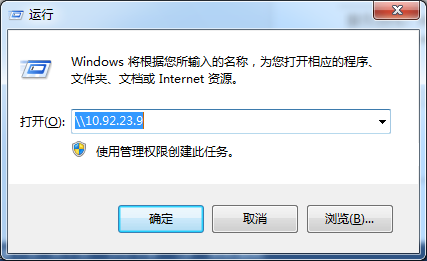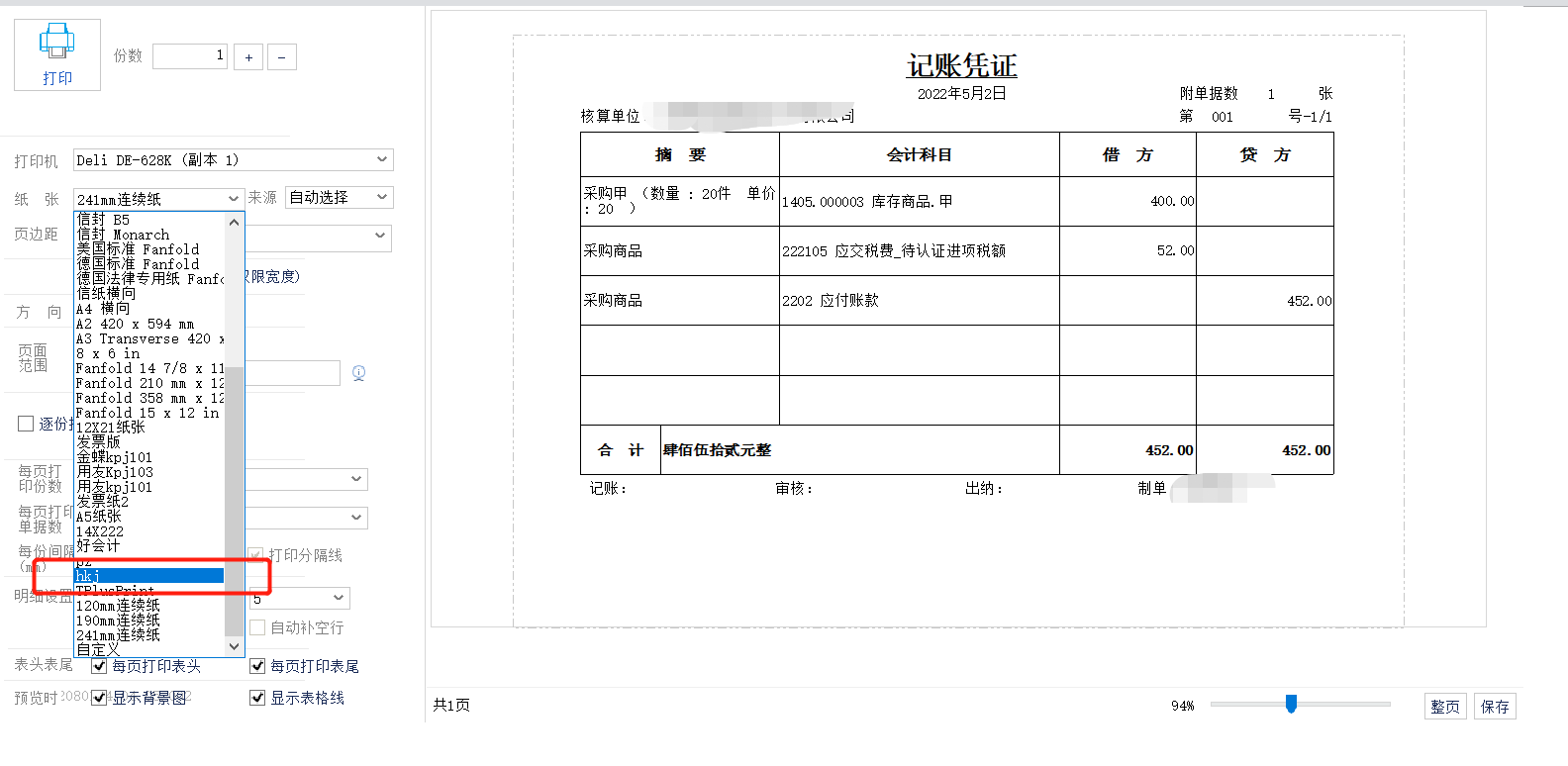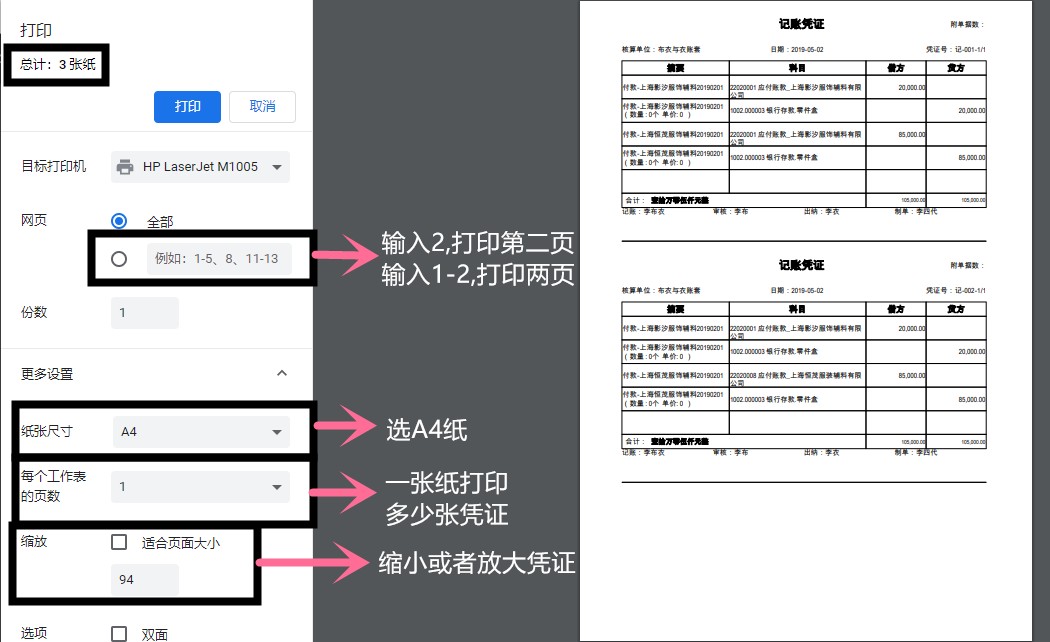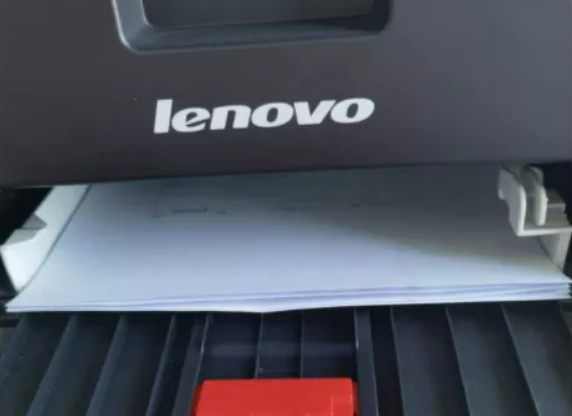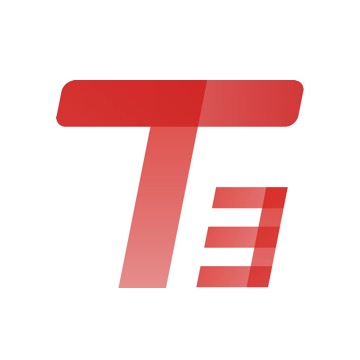好会计易代账凭证打印宝典
好会计易代账凭证打印宝典
*视频相关由火山(微赞、微吼)提供服务支持

凭证打印是财务每月需要打印的,在凭证打印过程中可能会遇到因不同的打印环境,而出现的不同打印问题 ,比如打印机型号、打印机驱动、放入打印机的进纸口方向以及打印机硬件的配置都会影响最后的打印效果。
凭证打印也是我们日常产品问题咨询量占比较多的一类问题,总问题量占比超过10%,同时打印问题也是我们处理解决时长较长的问题,平均处理时间在5-8分钟左右,在经过长期的打印搜集结合我们实际工作效率提升的角度思考、实践 ,在2022年8月终于汇集成好会计/易代账打印宝典分享给大家 ,此宝典可以用于解决打印凭证过程中遇到的电脑环境问题以及常见的打印模板问题,从问题现象、问题分析、解决方案的处理流程展开,提供给大家打印问题处理方法以及排查思路用来帮助小伙伴们快速有效地解决用户打印问题,同时分析打印问题推动产品打印功能完善,提高用户对产品的体验感。
在此,首先感谢所有提供素材和帮助的云产品工程师,
其次,在使用宝典时,如发现有不同的解决方法和处理思路, 请及时反馈给我们,我们及时更正修改。若存在不足处,敬请指导。
目录
第一章、 打印机硬件 4
一.打印机分类 4
二. 本地打印机安装 5
三.共享打印机安装 6
四.打印机自定义纸型 11
第二章、 好会计或易代账软件凭证打印方法 14
一、软件打印攻略之PDF 篇 14
(一)、PDF 打印预览页面介绍 14
(二)、A4 两版(居中) 16
(三)、A4 两版(偏上) 17
(四) 、A4 三版 19
(五)、A4 宽 12*21 19
(六)、发票版 14*24cm 21
二、软件打印攻略之专业打印篇 22
(一)、专业打印预览界面功能介绍 22
(二)、A4 宽(高 11~12 厘米) 24
(三)、发票版(14*24cm) 26
三、软件打印攻略之专业套打篇 28
(一)、专业套打打印预览界面功能介绍 28
(二)、专业套打之 kpj101-210*127-金额式-激光(两版式) 30
(三)、专业套打之 KPJ103-240*140-金额式-激光 32
第三章、 凭证打印常见问题 34
打印环境高发问题:
一、专业打印或者专业套打安装了插件,点击打印预览显示未安装打印助手 34
二、专业打印或专业套打安装了插件,且插件后台自动运行,但还显示未安装 35
三、专业打印或专业套打点击打印预览,右下角打印插件自动闪退 36
四、专业打印或者专业套打点击打印预览时,预览界面右边一片空白 40
五、专业打印或者专业套打点击打印预览时,预览界面全白 44
六、专业打印或者专业套打点击打印预览时,预览界面一直在计算 46
七、专业打印或专业套打点击打印时,系统提示“检查打印机服务是否运行” 47
八、专业打印或专业套打点击预览时,系统提示“splwow6-4.eke-损杯的映像” 48
九、专业打印或者专业套打点击打印时,预览界面提示“网络失去响应” 49
十、点击打印或打印预览时,没反应 50
打印凭证模板高发问题:
十一、PDF点击打印时,预览界面显示打印机不可用或未安装正确 51
十二、PDF点击打印时,预览界面一直在加载中 52
十三、点击打印时,打印机任务栏显示“错误-正在打印” 53
十四、畅捷通网络打印插件安装不了,系统弹出“转到 Microsoft Store” 54
十五、畅捷通网络打印插件安装不了,系统弹出“NSIS Error” 55
十六、控制面板里设备和打印机找不到打印机 56
十七、PDF点击打印时弹出是另存为 57
十八、打印出来的凭证借贷方向相同的科目会合并掉 58
十九、打印出来的凭证是双面而不是单面 59
二十、PDF打印设置选择A4两版居中,预览有分割线但打印出来没有 61
二十一、PDF打印出来只打印奇数页或者只打印偶数页 62
二十二、PDF打印凭证出来很小 63
二十三、PDF打印预览正常,但打印出来的参数只有一半 64
二十四、PDF打印出来不合适 65
二十五、PDF打印凭证出来有黑线、黑点 70
二十六、PDF打印凭证出来参数重影 71
二十七、PDF打印凭证出来不需要体现数量外币式 72
二十八、PDF批量打印凭证出来,中间会穿插打印出空白凭证 73
二十九、PDF打印预览正常,但打印凭证出来是乱码“PCL XL error” 74
三十、PDF打印A4可以出纸,但发票纸张不出纸 75
三十一、PDF打印每打一张纸张都需要在打印机上按OK键 76
三十二、专业打印发票版241连续纸,总是会跳页 80
三十三、专业打印/专业套打进入打印预览页界面点击打印按钮,打印输出的是空白纸或者打印机不打印,但PDF打印正常,并且打印机也是正常 82
三十四、360浏览器使用专业版/专业套打,点击打印预览时没有跳转到新打开界面而是直接覆盖软件界面,导致打印完后无法回到软件界面 83
三十五、PDF打印/专业打印凭证字迹不清晰,打印出来断断续续 84
三十六、专业打印预览或打印出来的凭证参数都是空白 85
三十七、专业打印发票版14*24模版,打印出来效果很小 87
三十八、专业打印发票纸张,打印预览页面是文字显示乱码 89
三十九、专业套打凭证打出来有黑影 90
四十、用友kpj101(黄色的西格玛纸张),用专业套打预览正常,但是打印出来金额那块贷方会出现金额不显示、打印偏太大、附件数不在位置上 91
四十一、专业套打KPJ7.1-241*114.3-金额式-针式,针式打印机,纸张尺寸选择241mm连续纸,打印出来金额有偏差(出格) 92
四十二、专业套打打印用友kpj103,第一张凭证预览模板可以显示制单人与审核人,但当批量打印第二张之后,凭证模板预览时不显示制单人与审核人 93
四十三、专业套打,选择kp103的模板,打印机无法自定义,使用了系统自定义根据实际长和宽设置,但打印效果还是不对 94
四十四、专业套打金蝶KPJ103打印出来不对 95
四十五、专业套打预览只能看到部分(图像预览不清晰) 97
四十六、专业套打B010101-216*115.3-金额式-激光,一张里面有三联套打纸,已经按照一张的尺寸 设置但是只能打印其中的一张无法连续打印 98
打印机硬件
一.打印机分类
① 针式打印机

② 激光打印机

③ 喷墨打印机

本地打印机安装
将打印机数据线和要打印的电脑相连接,然后点击电脑左下角开始—所有程序—打印接传真,点击【添加打印机】。
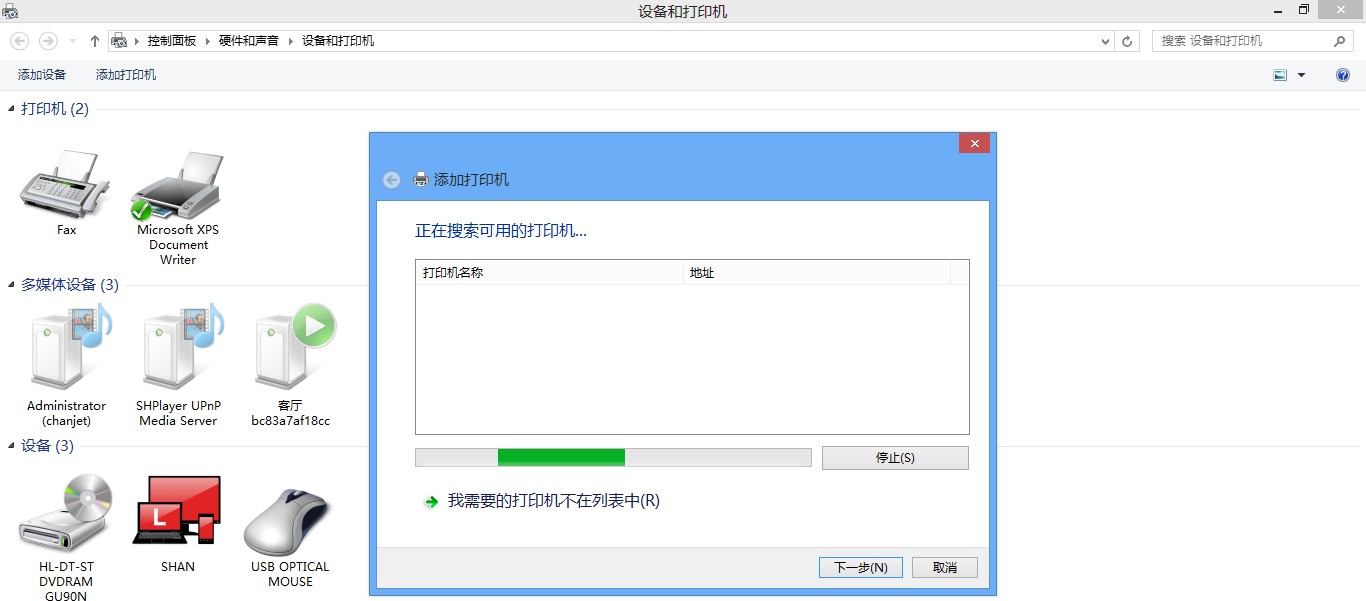
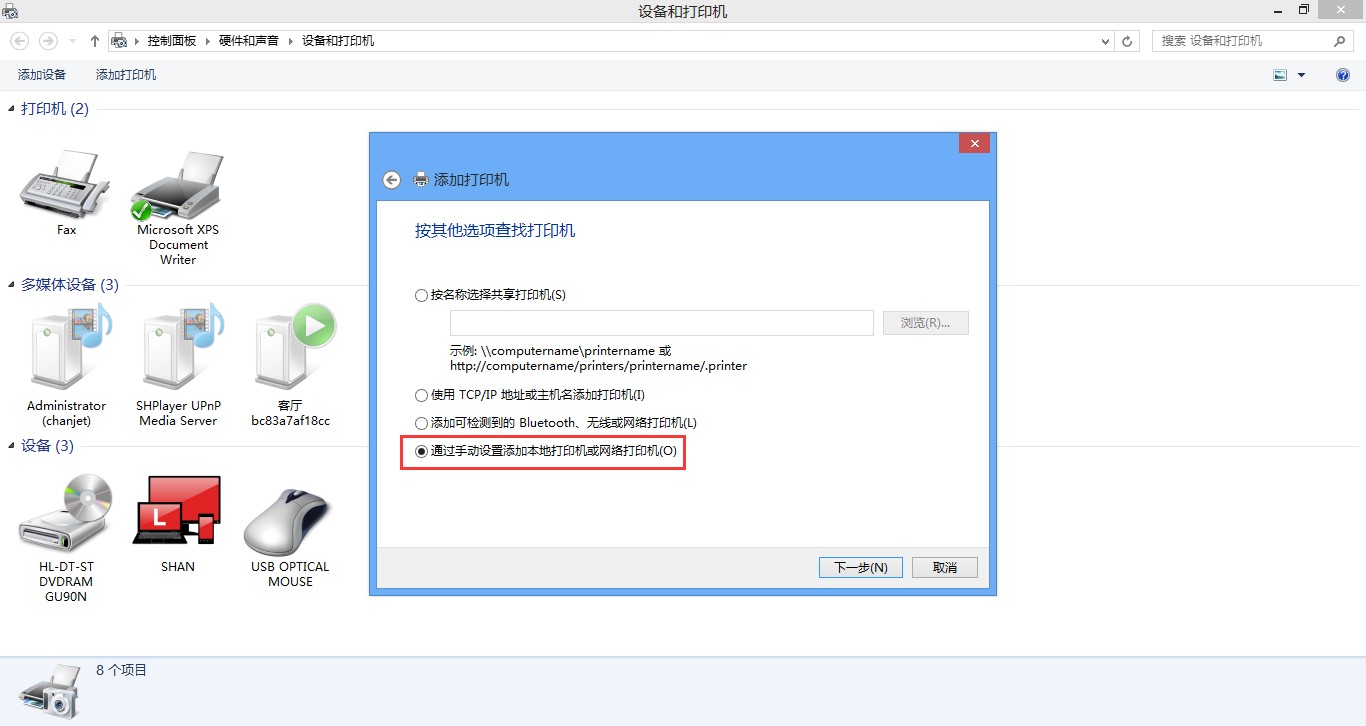
三.共享打印机安装
方法一:
1、点击开始—打印机和传真(点击开始—控制面板—打印机和传真);
2、点击添加打印机;
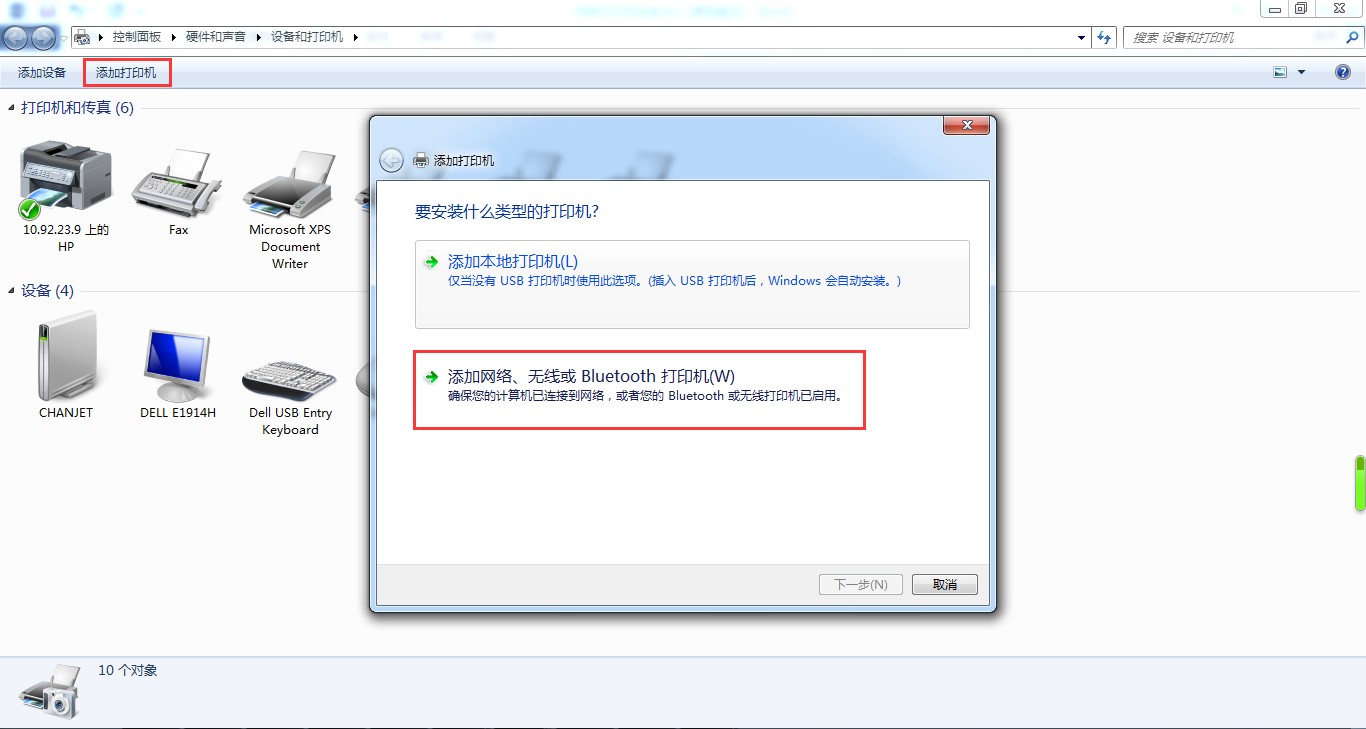
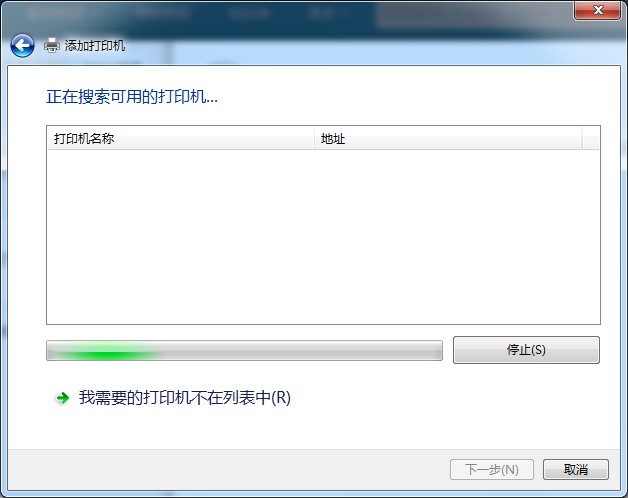
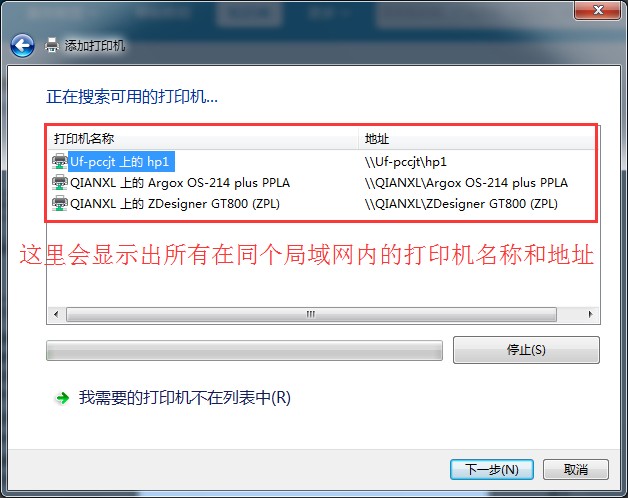
选择要电脑的打印机,点击下一步;
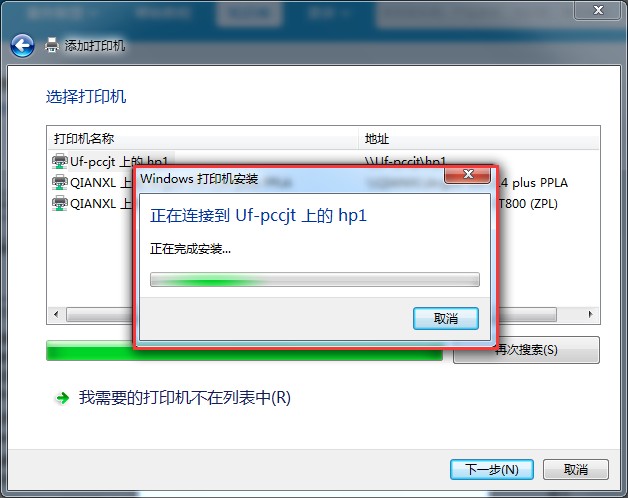
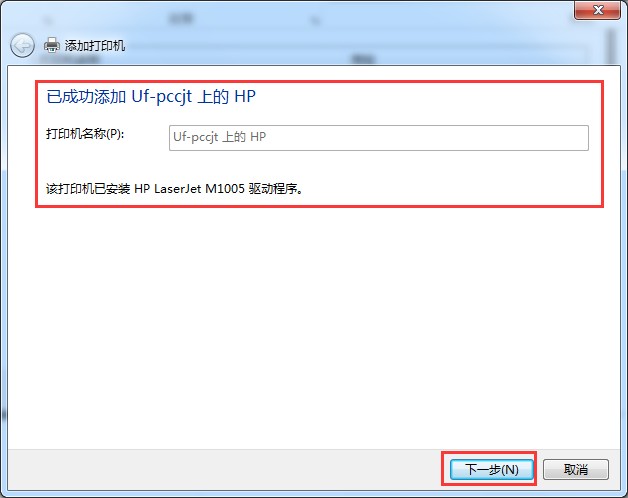
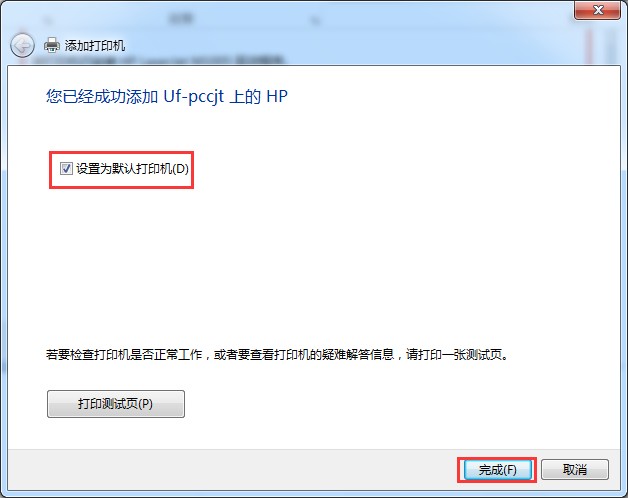
可以点击【打印测试页】,测试下打印是否正常。
方法二:
打开要打印的电脑运行窗口(win+R 键),输入共享电脑的 IP 地址
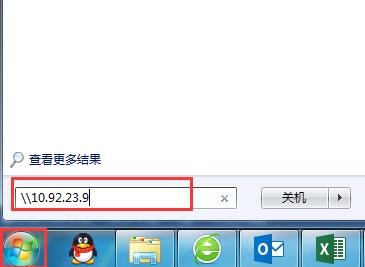
2、确定回车,会跳出共享电脑的共享打印机界面,双击该打印的图标,会提示“是否信任该打印机,点击安装打印机驱劢。”
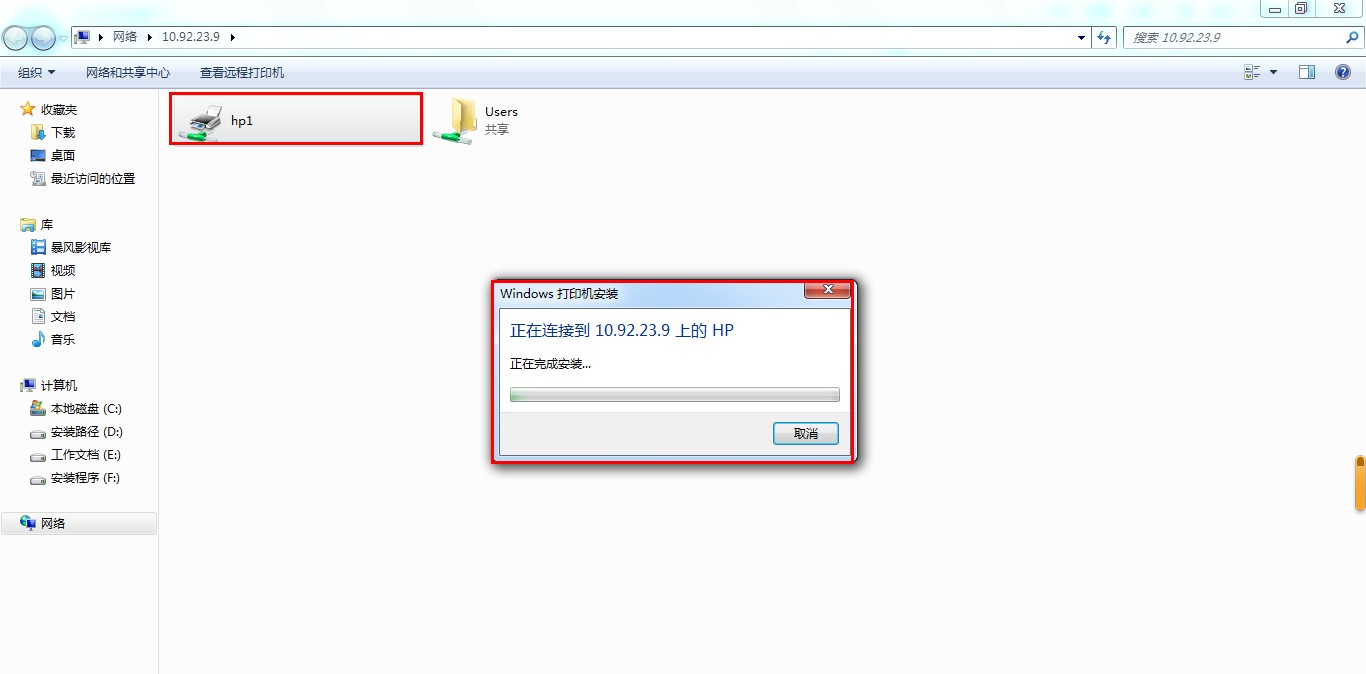
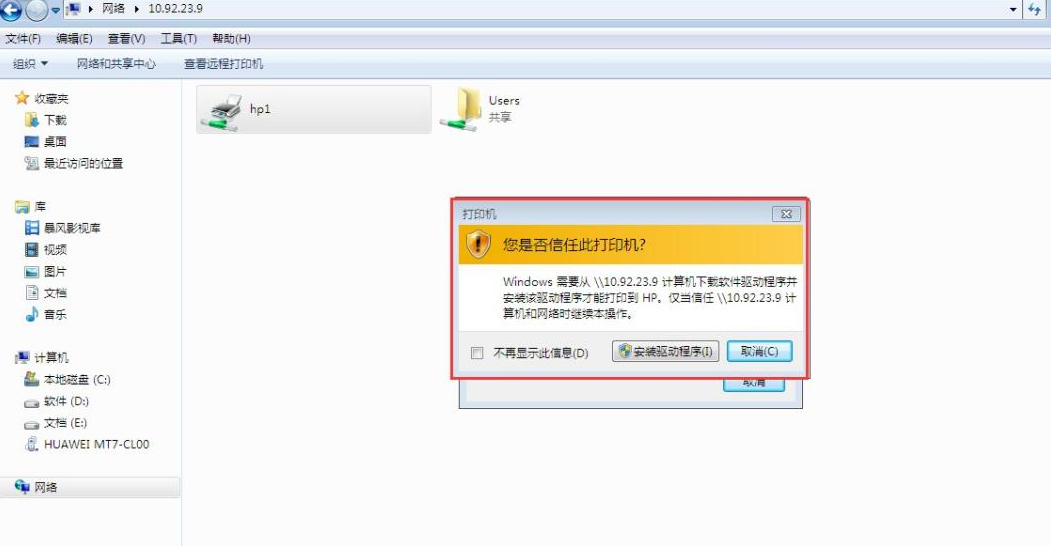
四.打印机自定义纸型
方法一:
1、点击电脑的开始—控制面板—打印机和传真,选择打印机,点击打印服务器属性
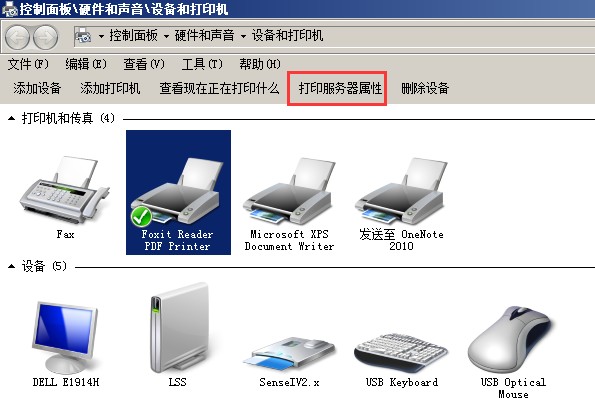
2、勾选创建新表单,输入表单名称,单位选择公制(M),再输入纸型大小,点击保存表单,点击确定。创建好之后,在所有表单(F)中可以看到我们刚刚新增的自定义纸型。
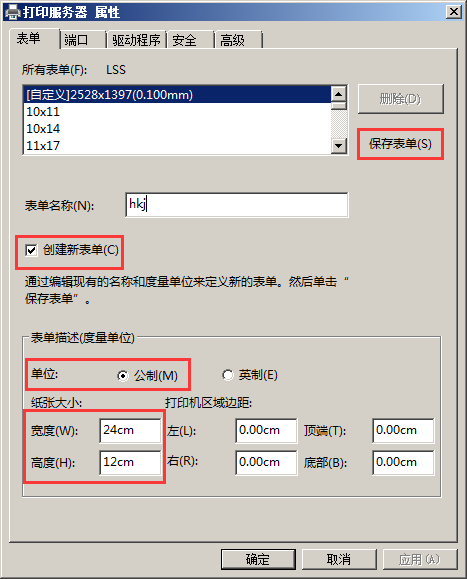
3、再回到软件设置界面,就能选择到刚刚新增的自定义纸型了
方法二:
打开【打印首选项】,点击纸张尺寸右边的自定义, 进行打印机自定义,自定义设置完后点击确定。
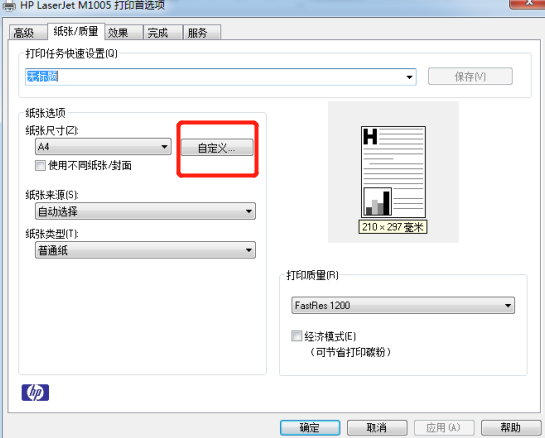
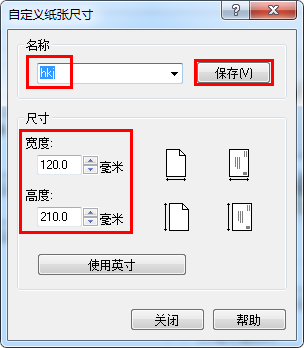
注意:首先得看是不是共享打印机,如果是,只能在连接打印机的电脑上去设置,否则会提示没有权限。
好会计或易代账软件凭证打印方法
问题一:什么时候用缩放?
当用户使用 PDF 打印的效果偏左或者偏右,可以使用缩放微调。如下图 PDF 发票版为例:
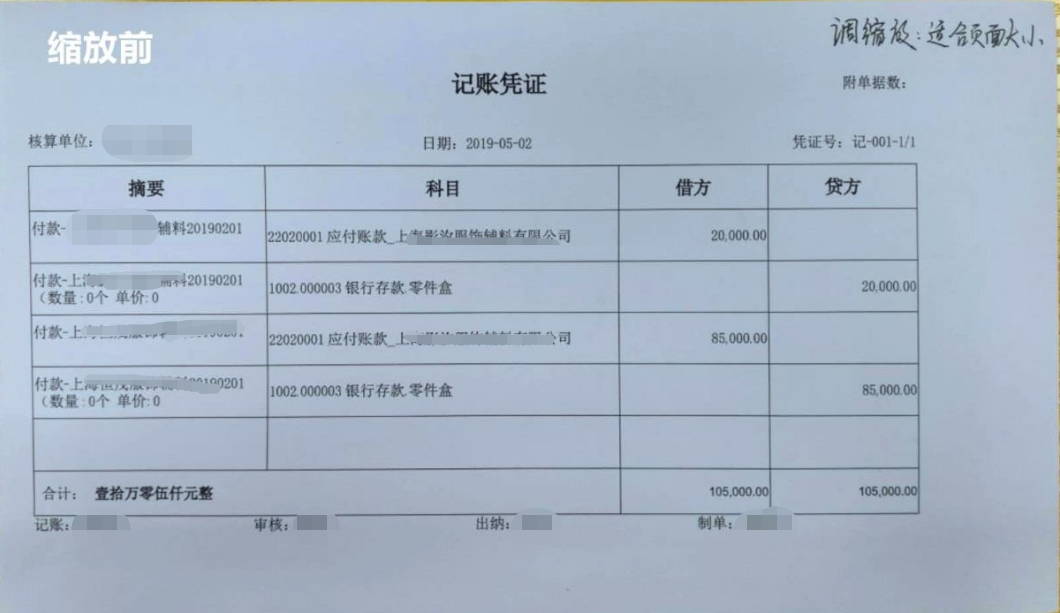
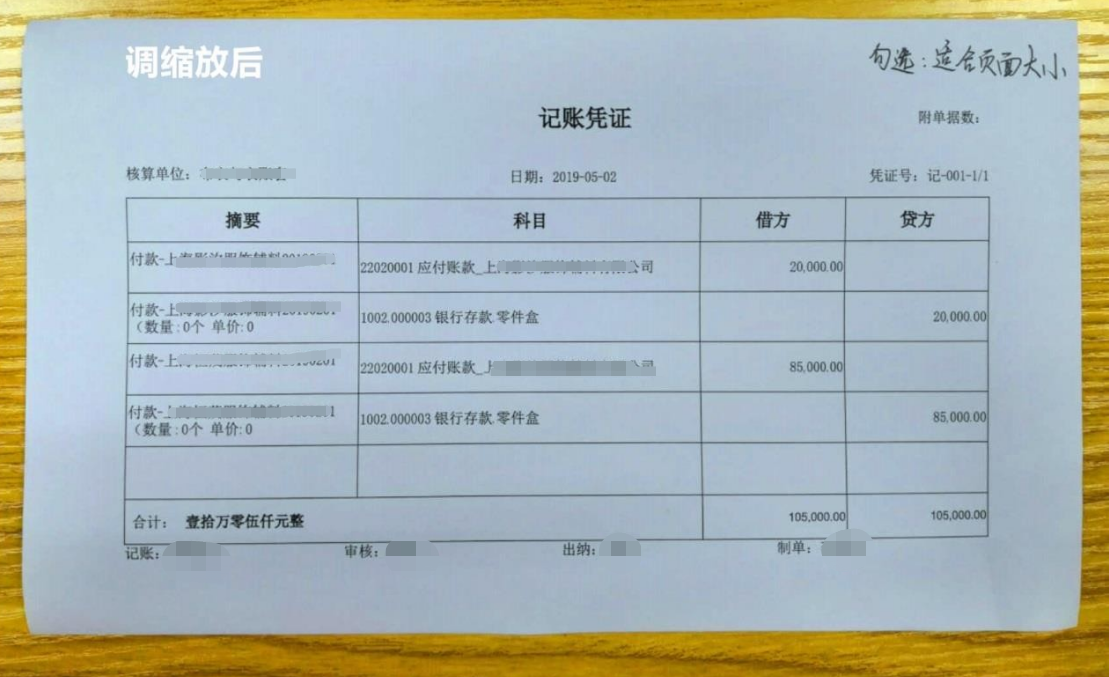
问题二:建议什么时候用 PDF 打印?
说明:1. 若使用是PDF已有的模板(例如:PDF两版居中、发票版等);
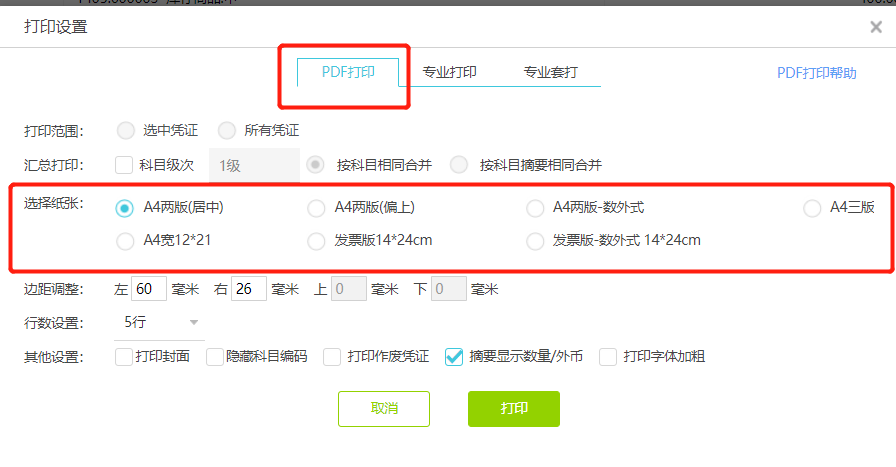
想要调整打印的缩放的时候,可以选择PDF缩放进行微调;
PDF不需要下载插件,打印主要依赖于本地的打印参数设置。
、A4 两版(居中)
两张凭证均匀分布在 A4 纸上,凭证分录自动默认是 5 行,但可增加行,中间凭证分割线可以作为裁剪线,裁剪为大小一致的两张A5的纸张。
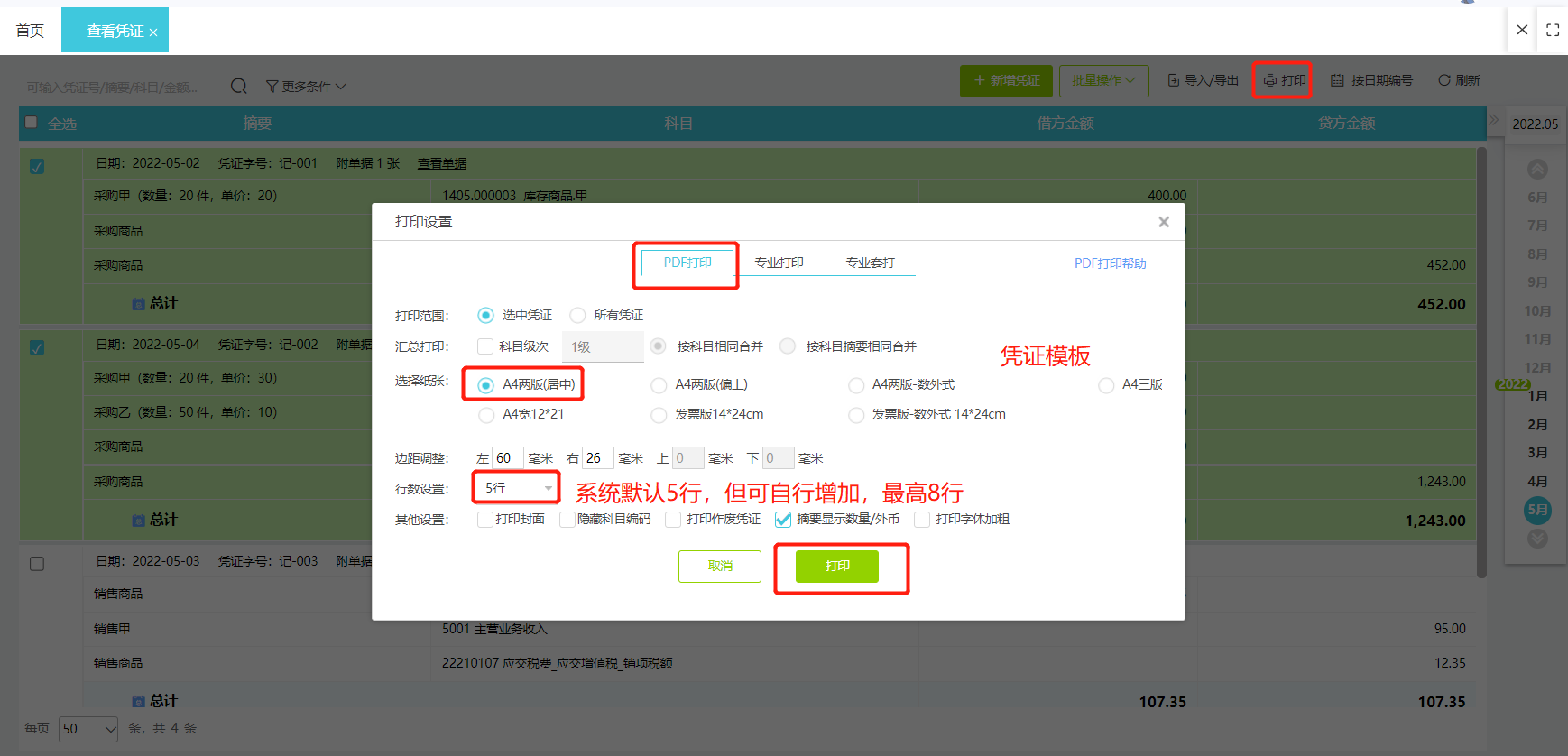
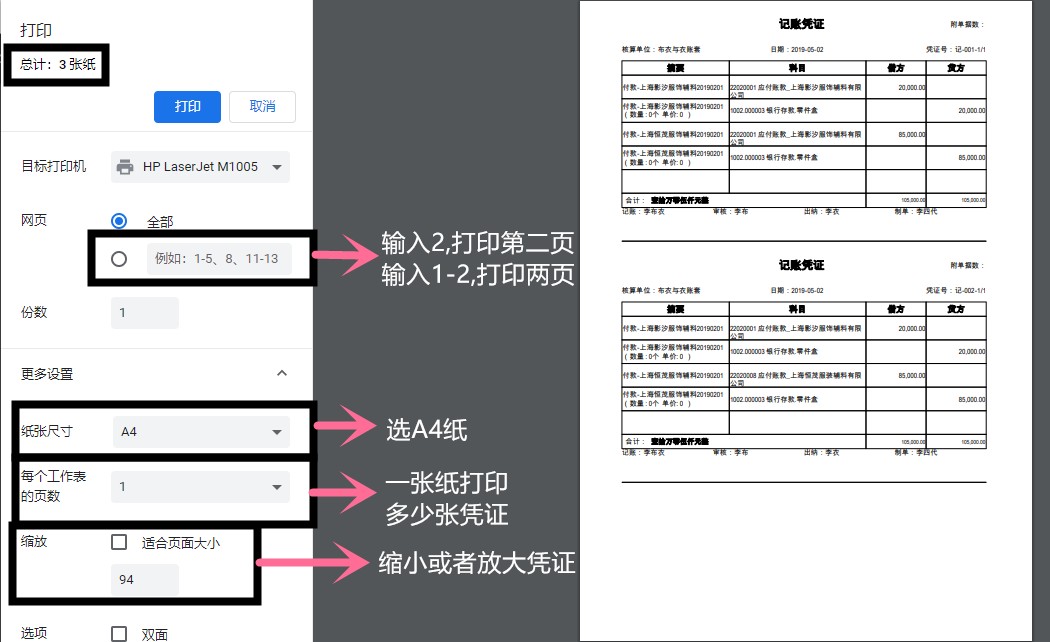
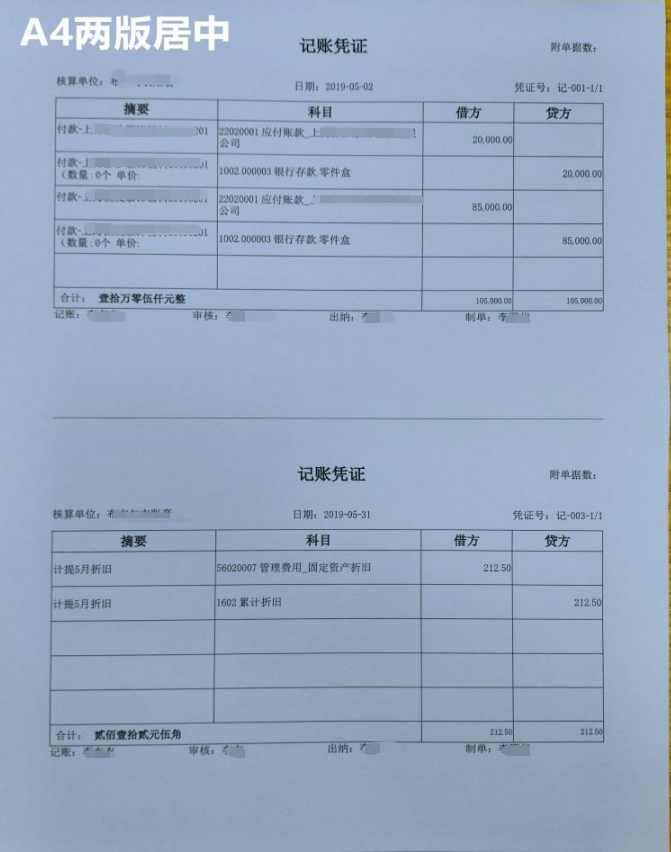
、A4 两版(偏上)
凭证打印出来整体偏上,凭证分录默认是 5 行,第二张凭证下面空白比较多。此打印模板用于A4纸张,用户已买了发票纸大小的封面,用户可自行根据封面大小自行裁剪。
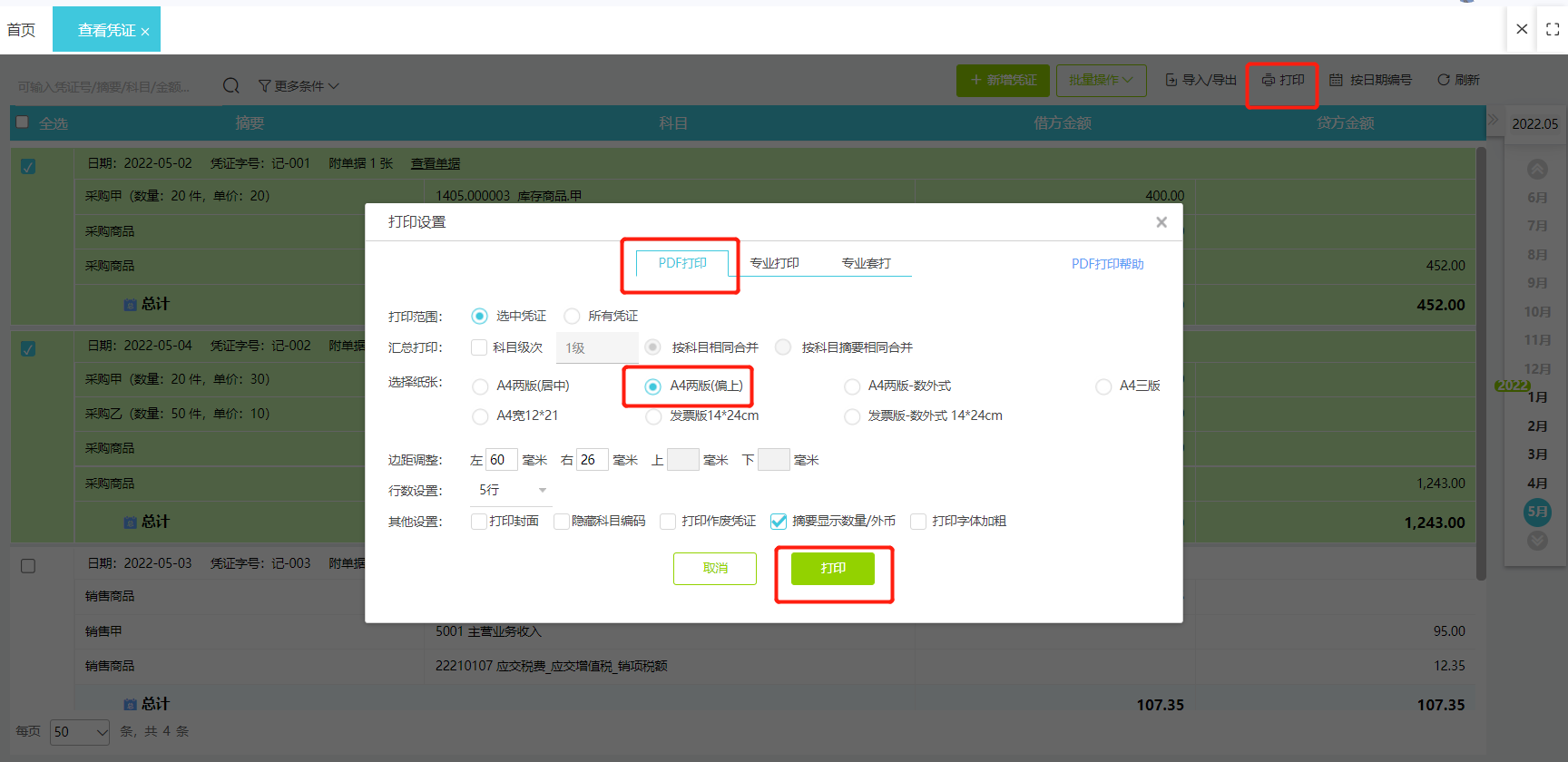
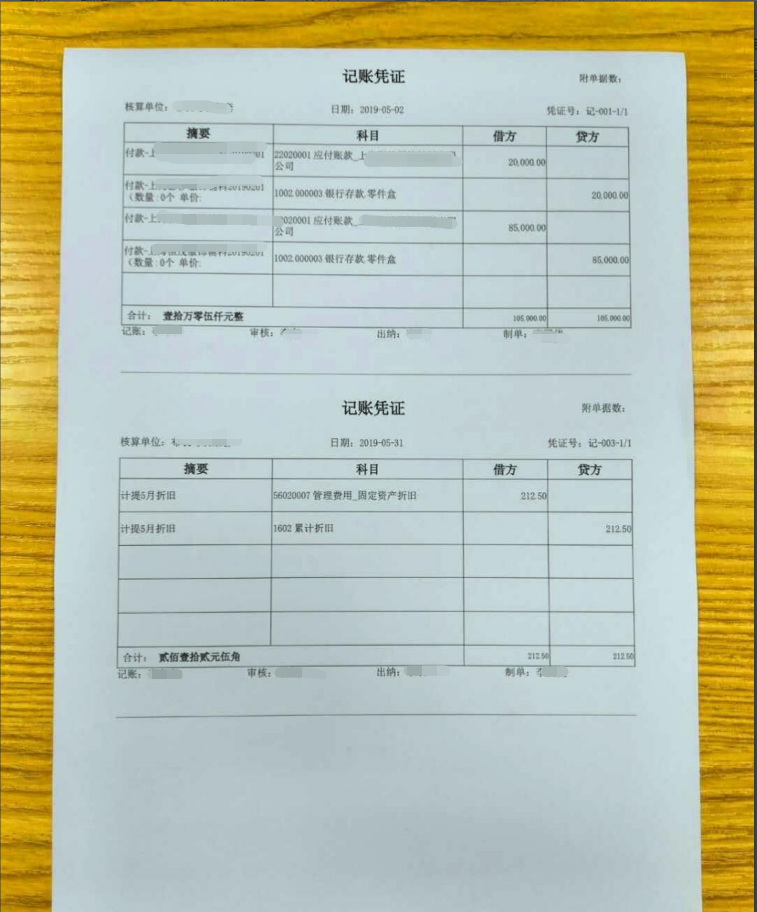
注:若A4纸张,一张A4打印两张凭证,可点击PDF打印,选择A4两版(居中)、A4两版(偏上)、若要打印出A4纸张带数外式结构,则选择A4两版-数外式。
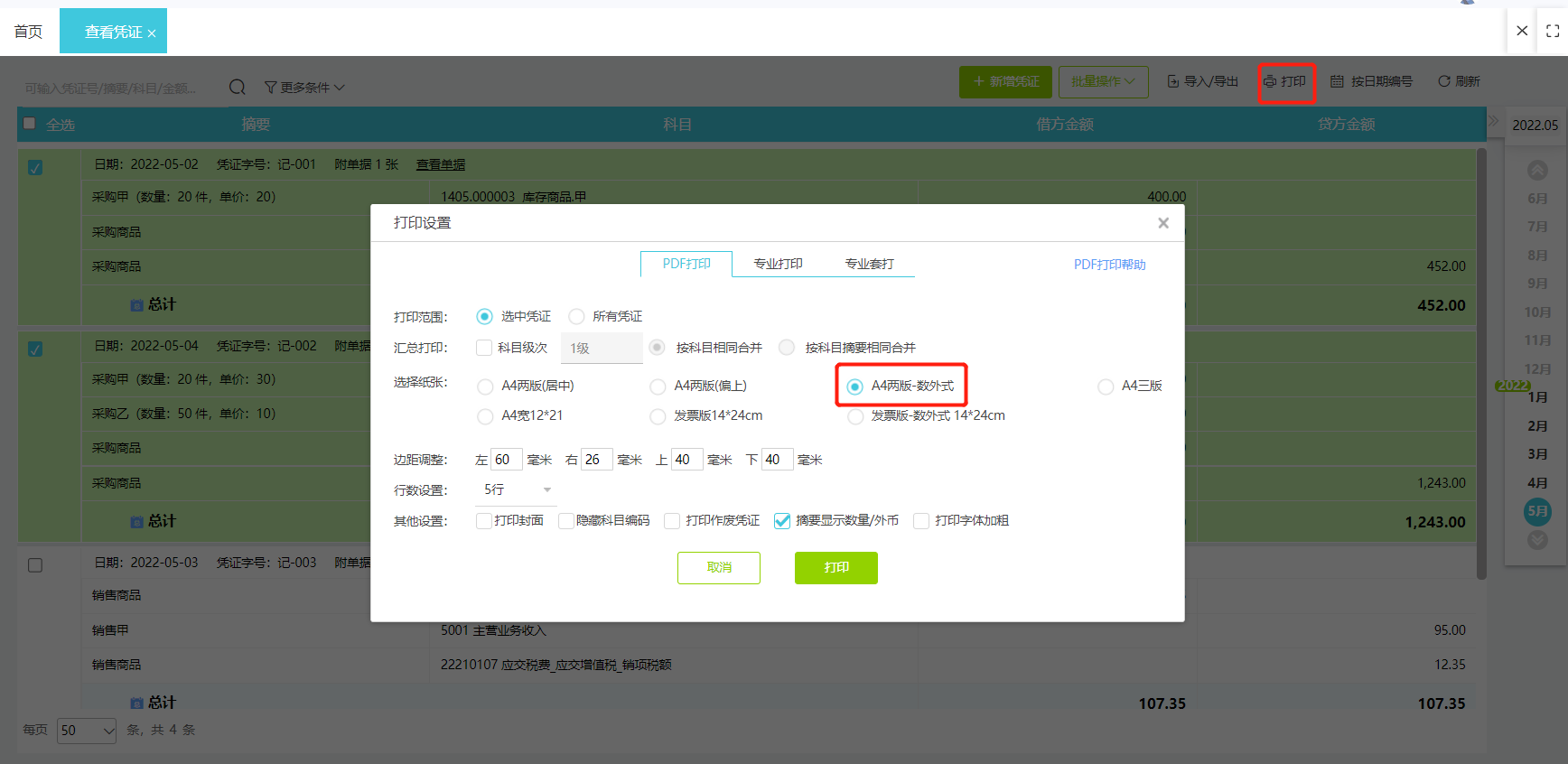
、A4 三版
三张凭证均匀分布在 A4 纸上,凭证分录默认是 5 行,凭证间距较窄,可沿着分割线逐一裁剪,省纸。
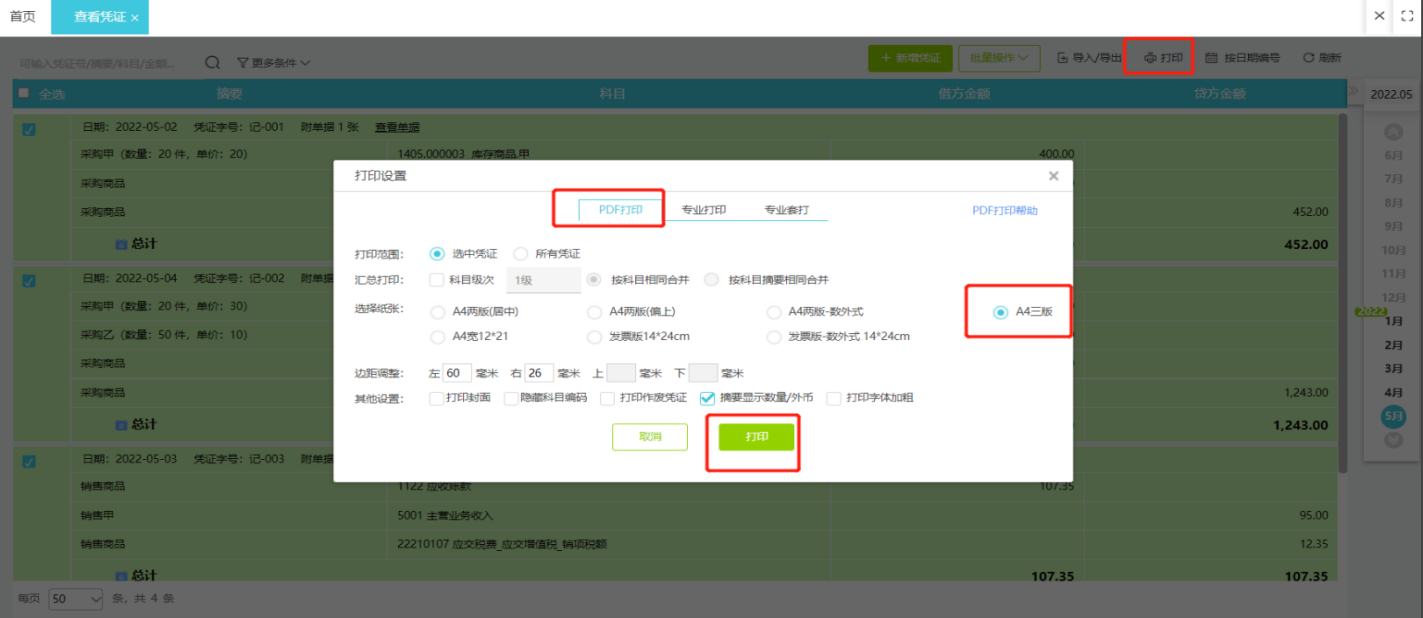
、A4 宽 12*21
需要自己去打印机中自定义纸型,以惠普 M1005 为例。点击开始一打印机和传真,选中打印机右键,点打印首选项-纸张/质量,再点击纸张选项后的自定义,宽度输入 210,高度输入 120,再输入名称,点击保存。有些打印机在输入纸型后保存后,系统显示和实际输入有差异,这是没关系的。(用于12X21纸张)
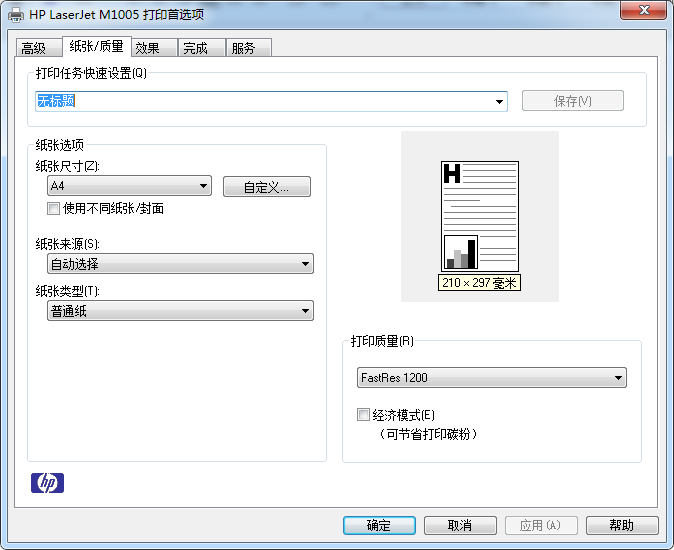
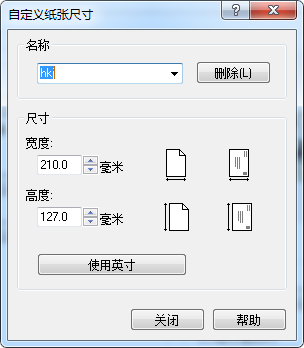
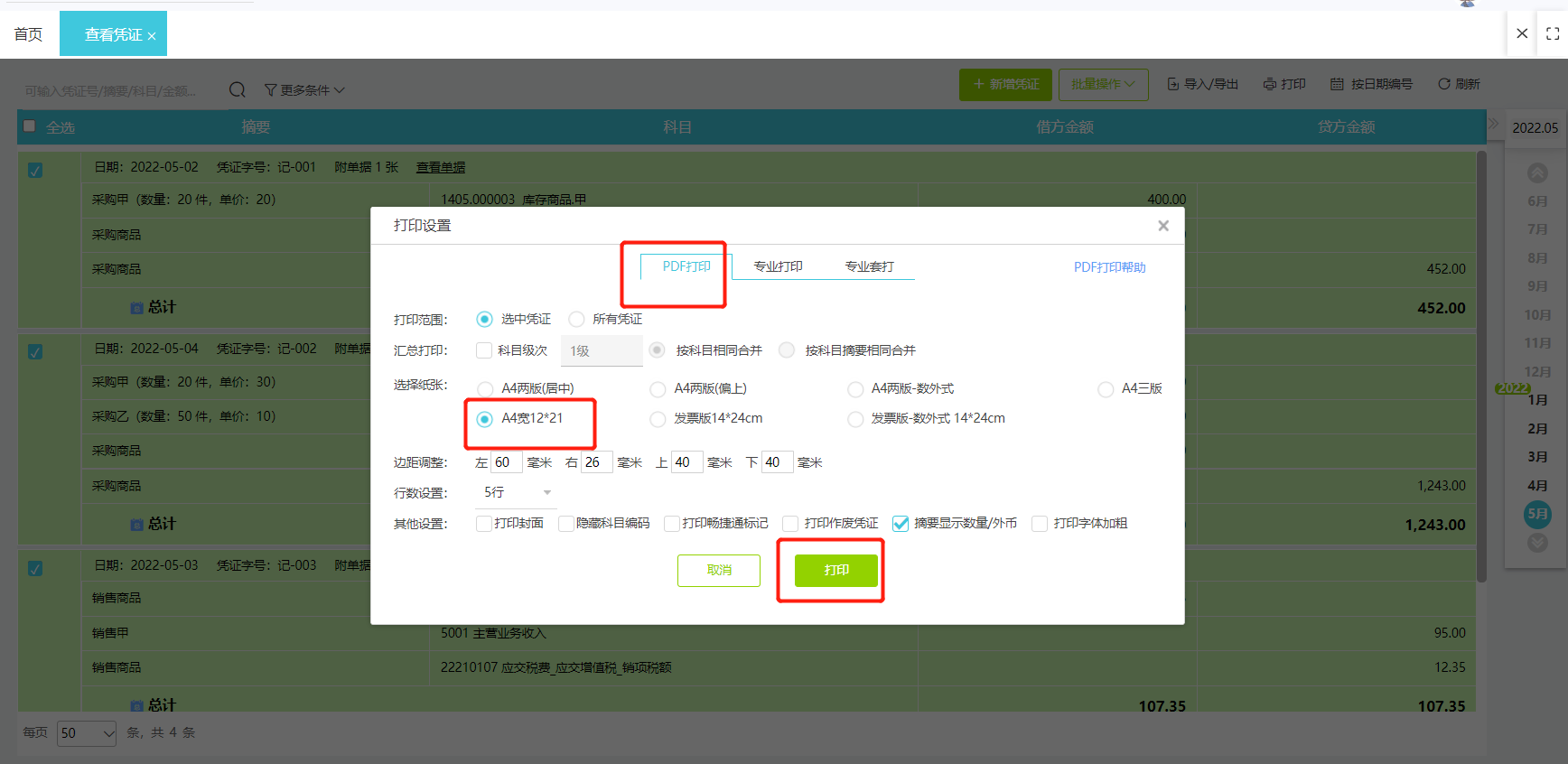
注:该尺寸也适用于一张A4纸张,只打印一张凭证,那么选择该纸张后,打印出来的效果,凭证占满了A4纸张
(六)、发票版 14*24cm
需要自己去打印机中自定义纸型,自定义步骤如上。值得注意的是,很多打印机最大支持放纸的宽度是 21 厘米,所以我们 140*240 凭证纸放纸时,是竖着放着,那么我们要记得调整打印方向为竖向,放纸一般放在正中间,如果正中间打印出来才居中,可以根据实际打印效果,将纸张适当往左边或右边挡板放一放再打印。
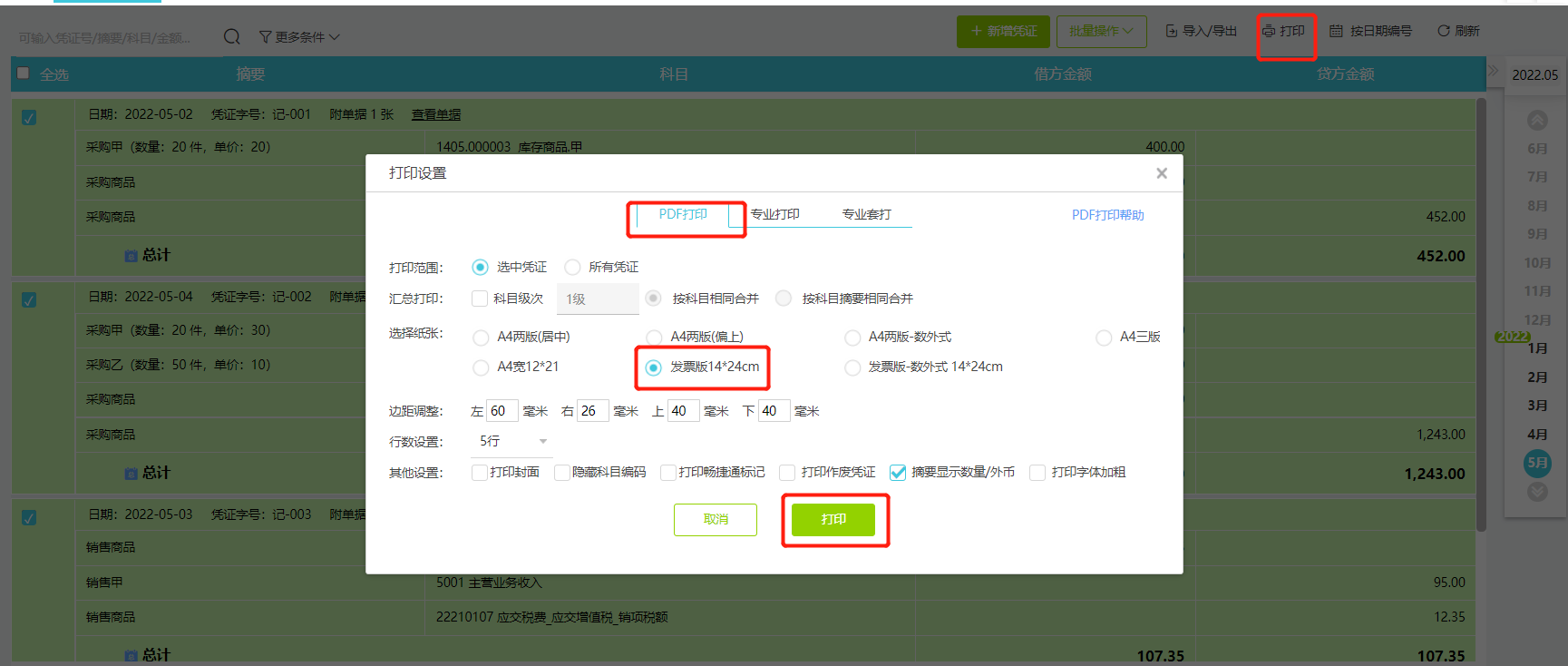
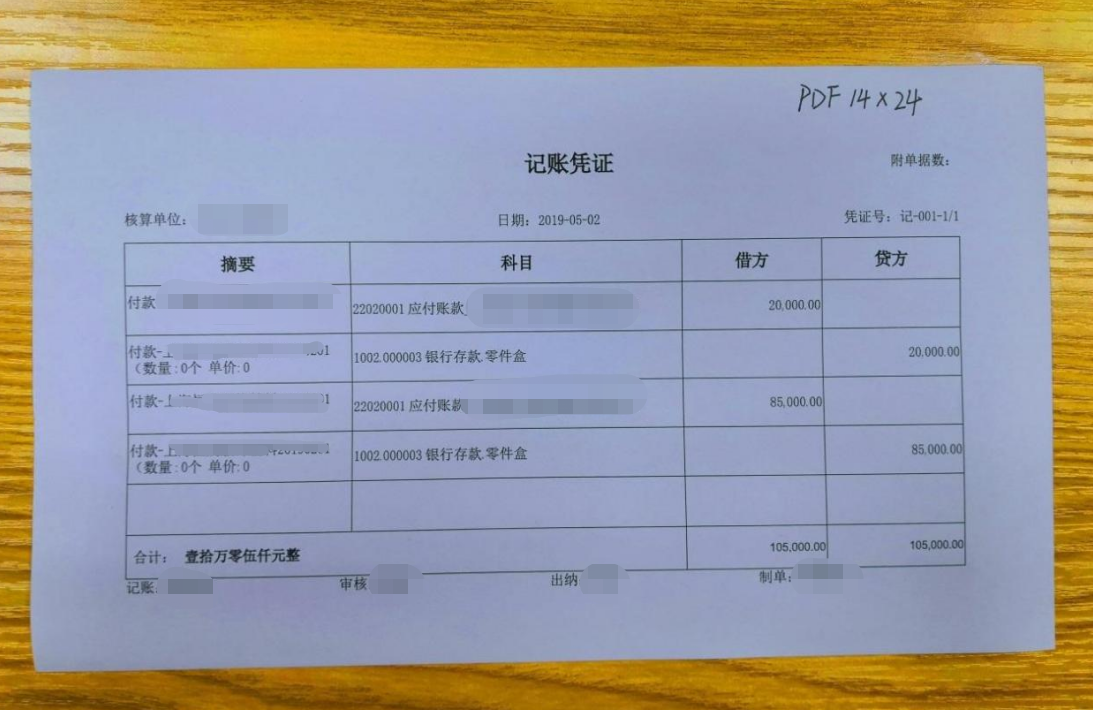
二、软件打印攻略之专业打印篇
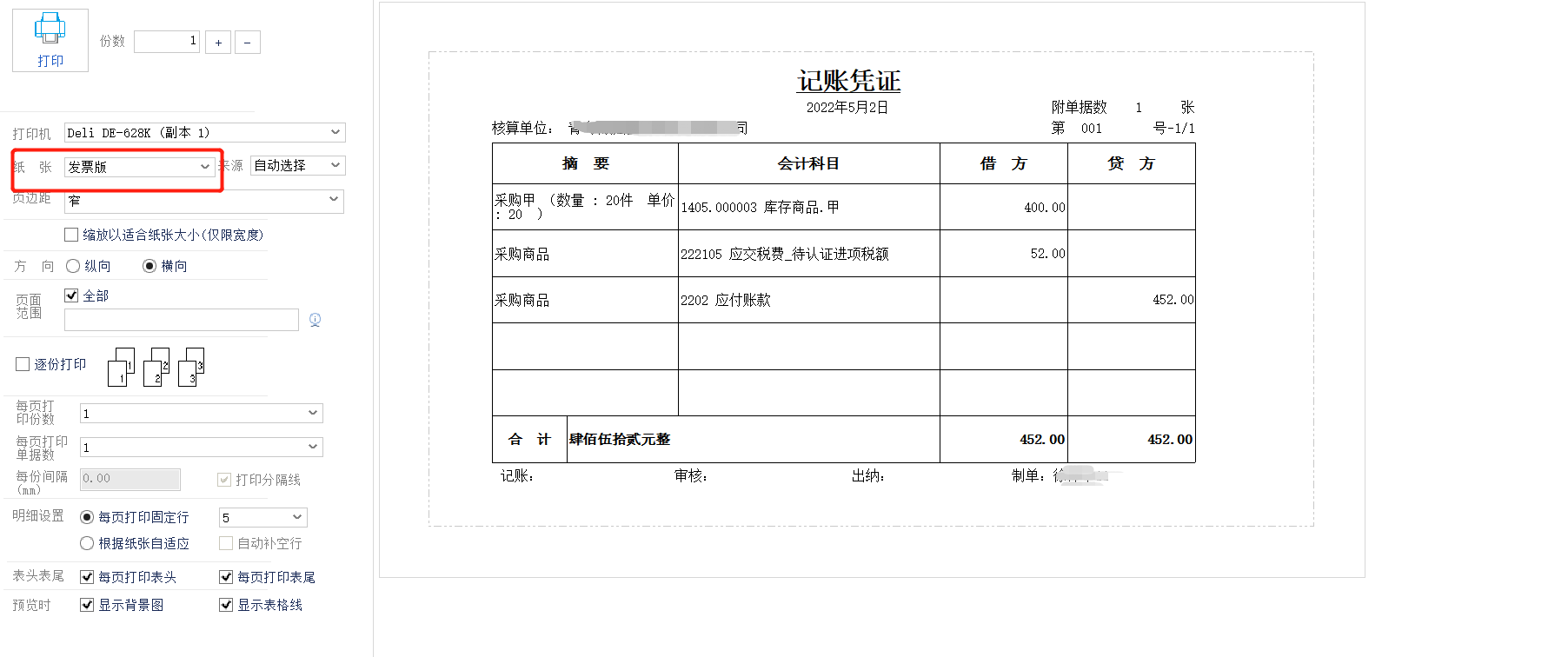
1.方向中“横向”和“纵向”的区别。(是选择纸张放入打印机的方向相反)
若纸张是竖着放置打印机的,且打印机自定义纸张设置也是根据竖着设置的,则系统上打印预览界面就选择相反的方向。
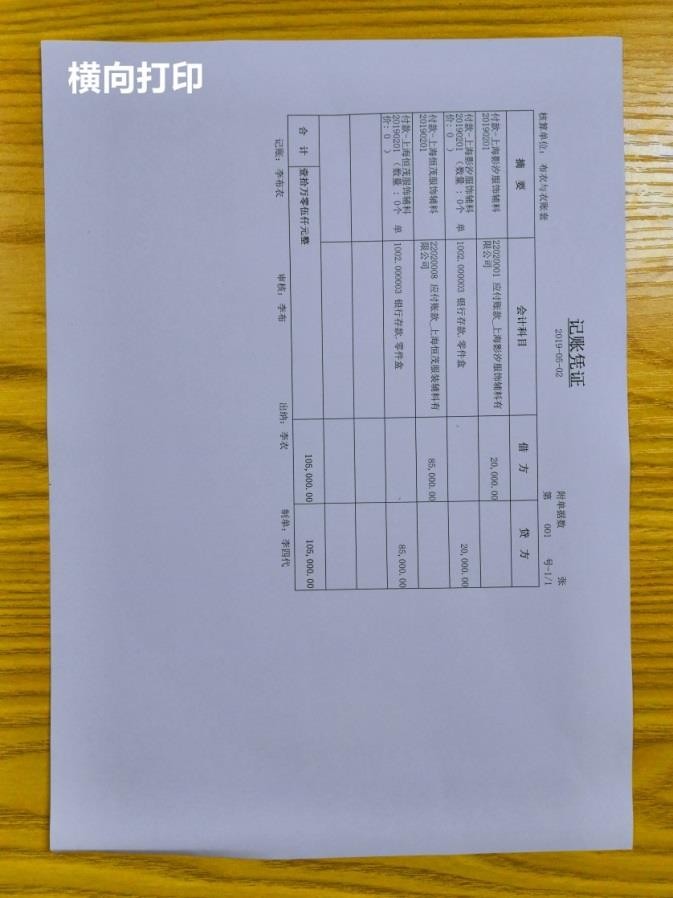
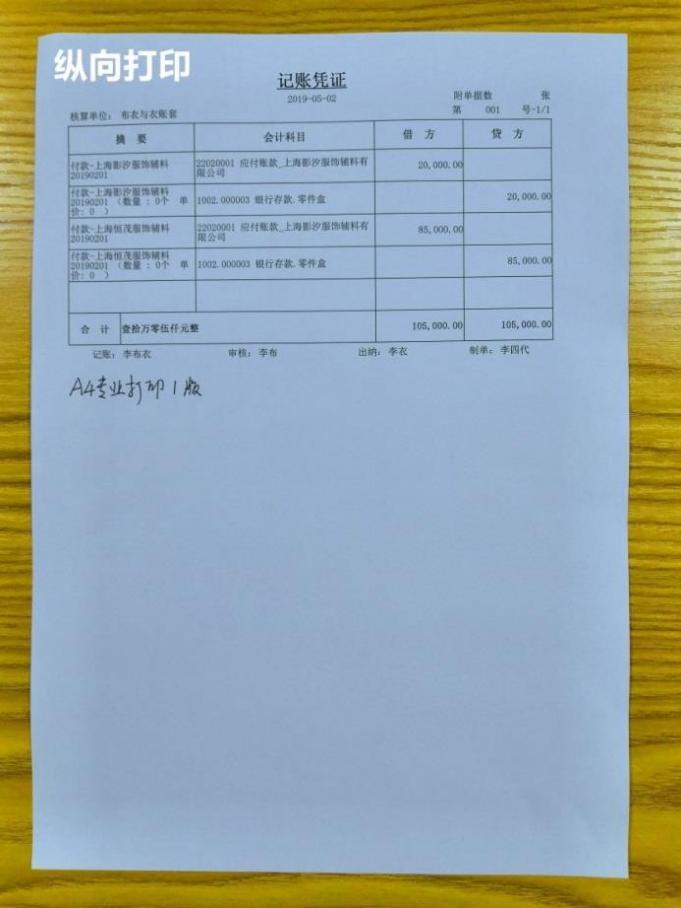
2.每页打印份数 :指打印相同的凭证多少份
3.每页打印单据数 :指每张纸打印多少张凭证数
4.每份间隔 mm :指一张 A4 打印两张凭证,这两张凭证中间的间距
的每页打印固定行 :指凭证中间的分录行数
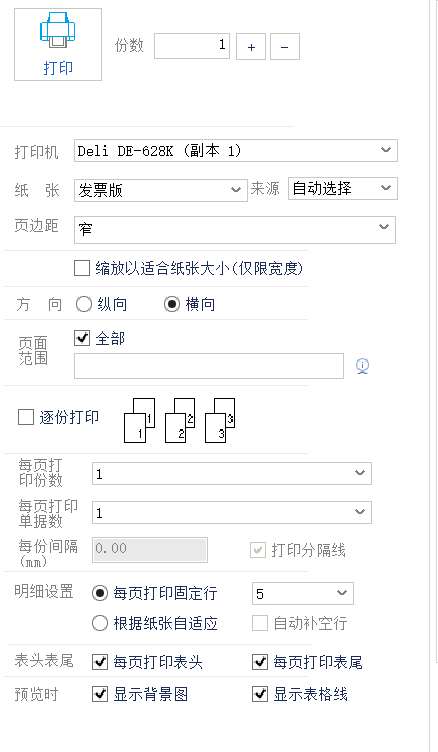
专业打印效果同 PDF 打印比较,区别在于专业打印可以自定义凭证与凭证之间的间距、每页打印单据数、凭证分录数、凭证间距、自由选择是否打印凭证分割线等。在凭证一查看凭证界面,勾选需要打印的凭证,点击打印-专业打印,选择打印模板,再点击预览即可调整。
专业打印必须下载【畅捷通网络打印助手】,下载插件具体操作流程:
可点击软件上方的【专业打印帮助】,进行查看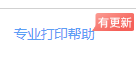
、A4 宽(高 11~12 厘米)
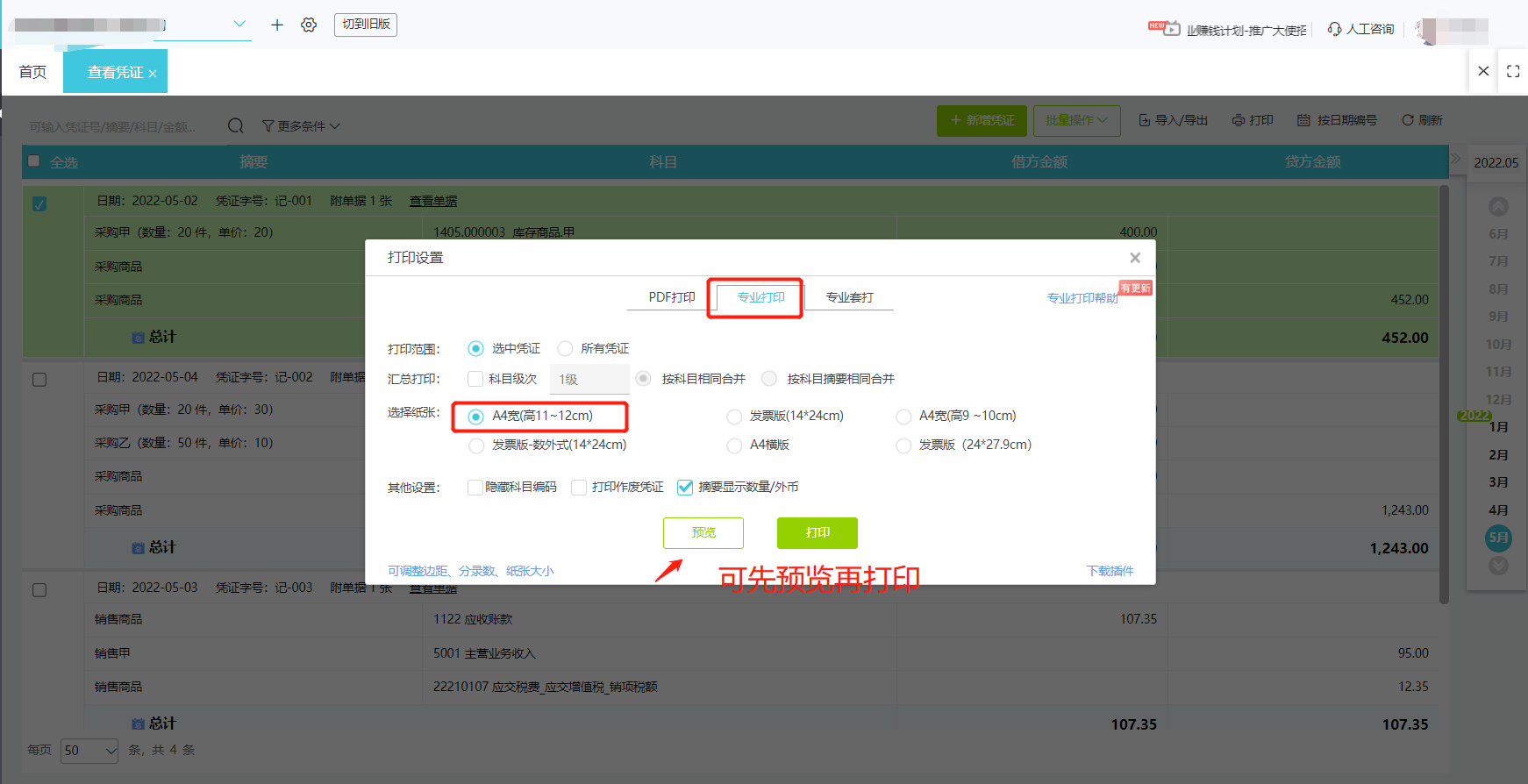
1、A4 宽(高 11~12 厘米)适合纸张介绍:
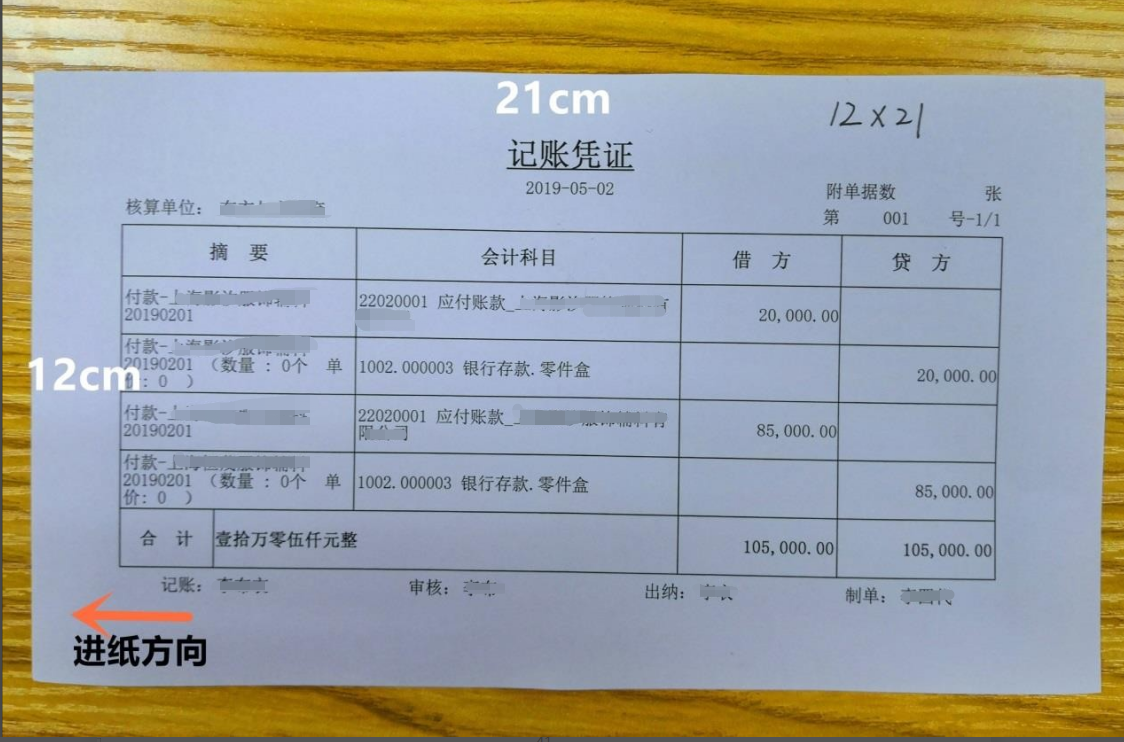
普通 A4 纸,可以选择打印一版,相对 PDF 打印此种相对灵活,可以调页边距、打印的分录数等。
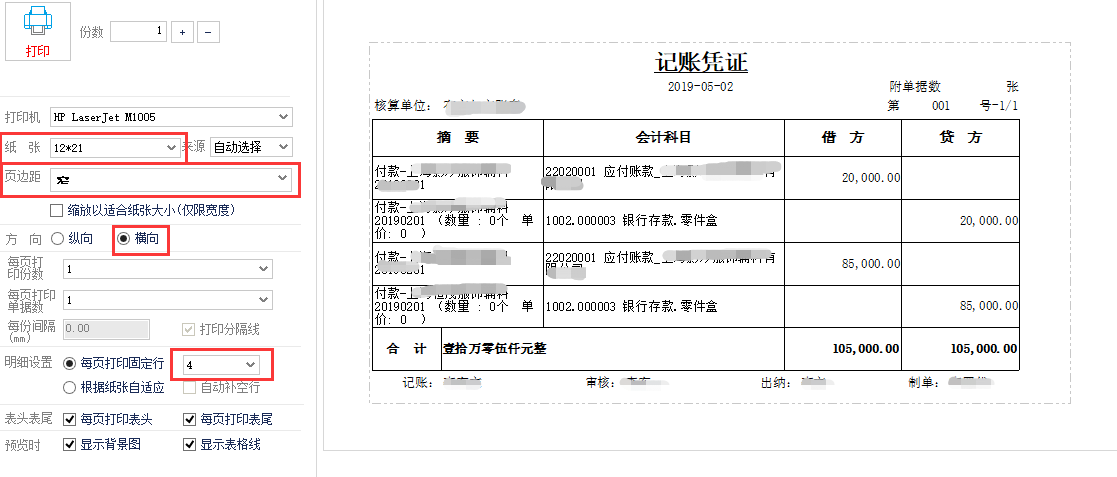
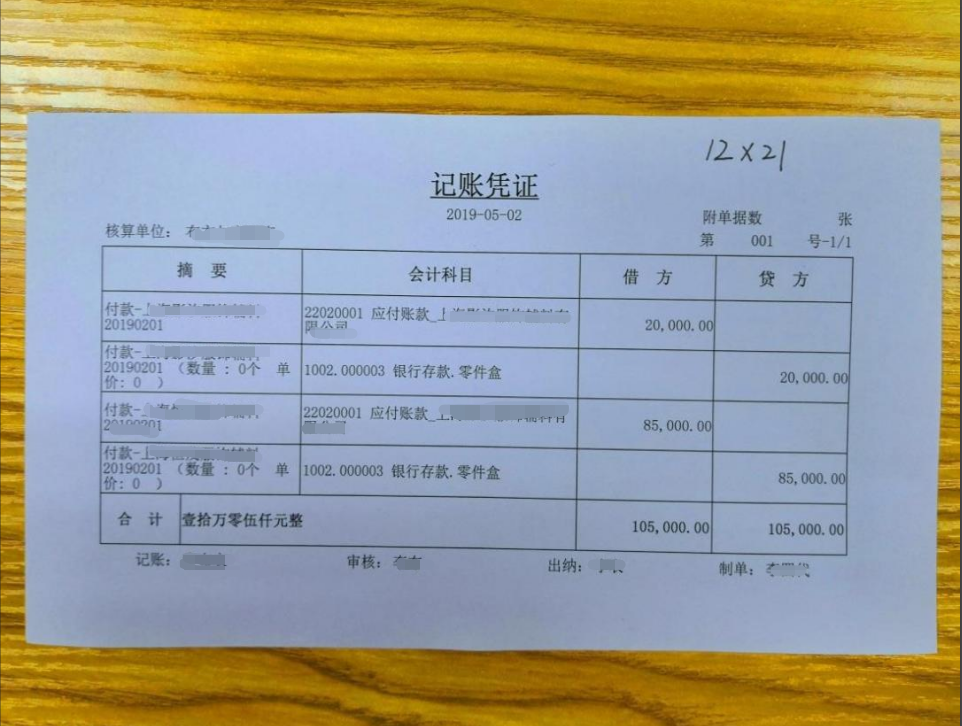
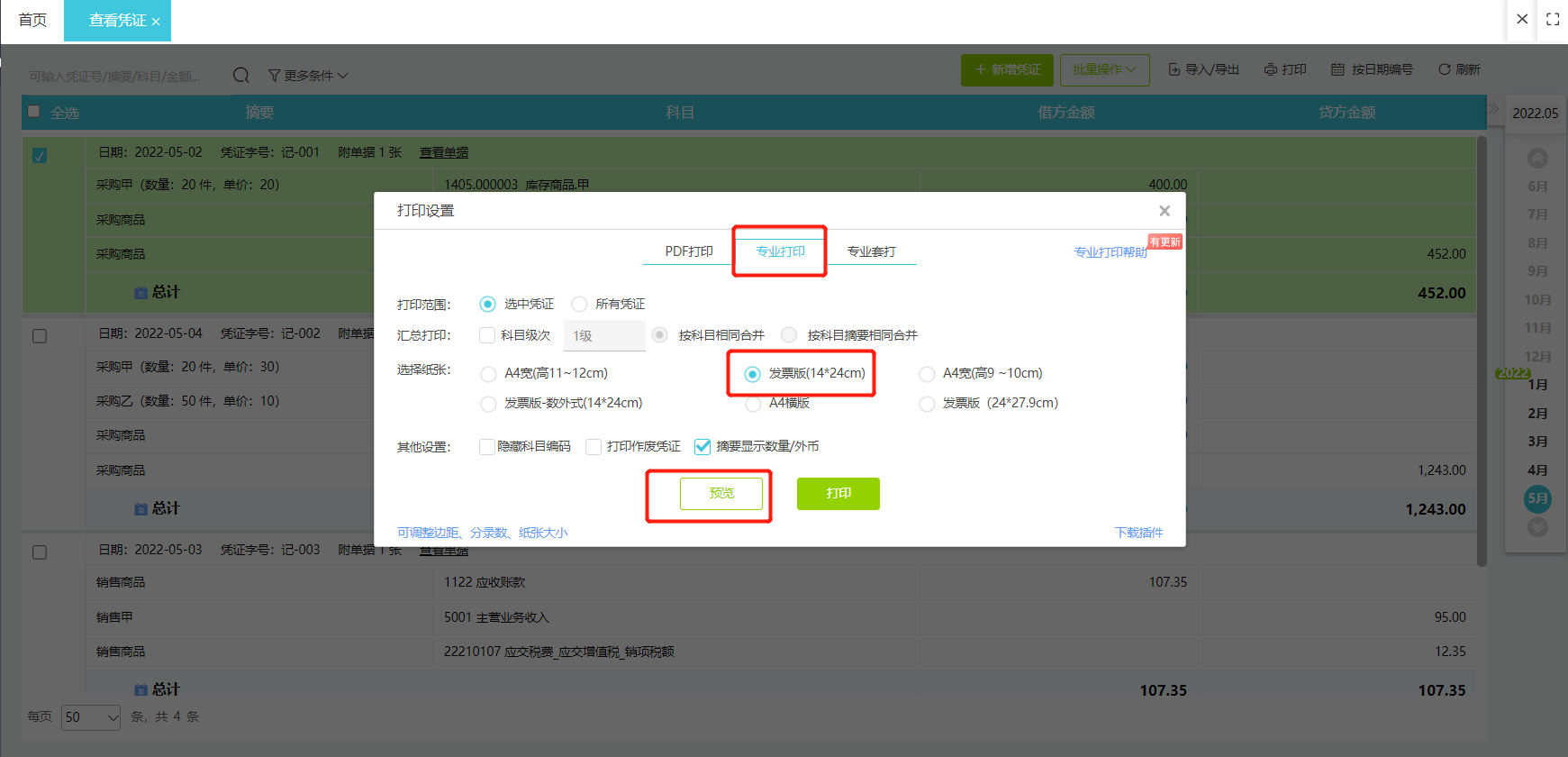
1、发票版(14X24)纸张介绍:
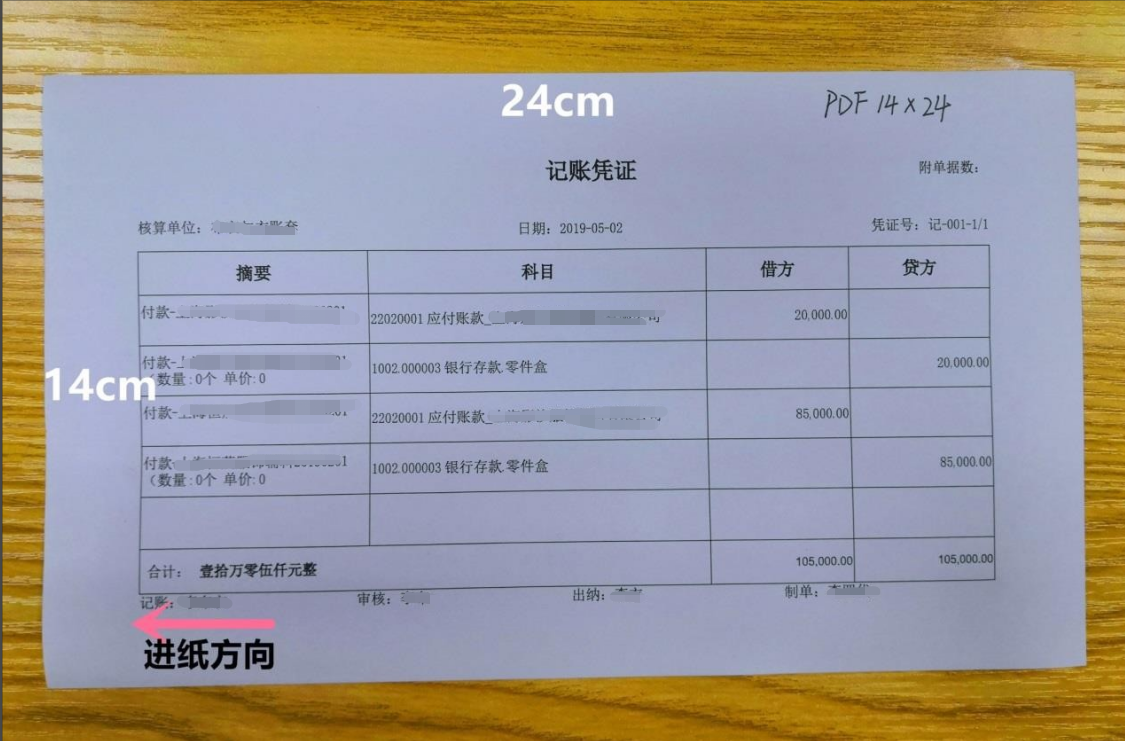
2、系统页面设置:
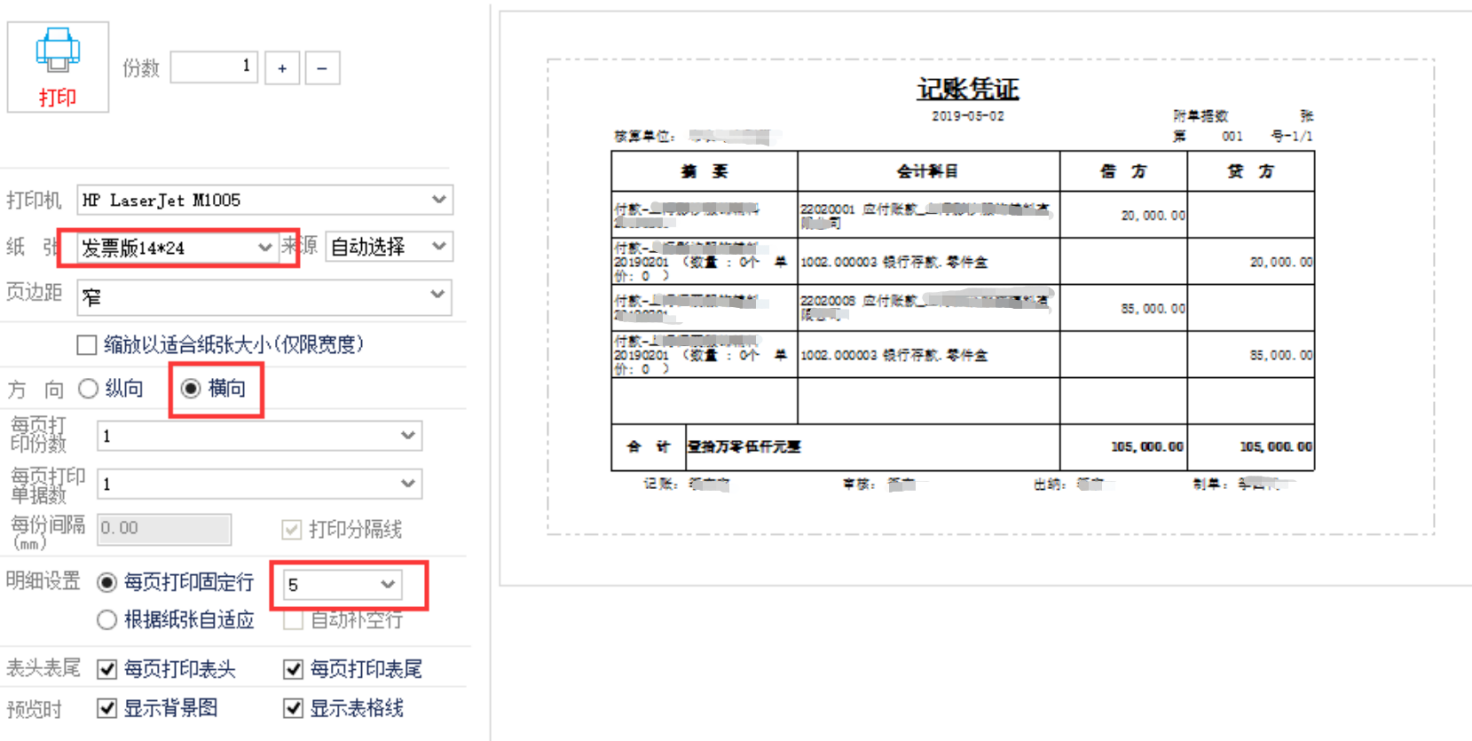
3、打印效果:
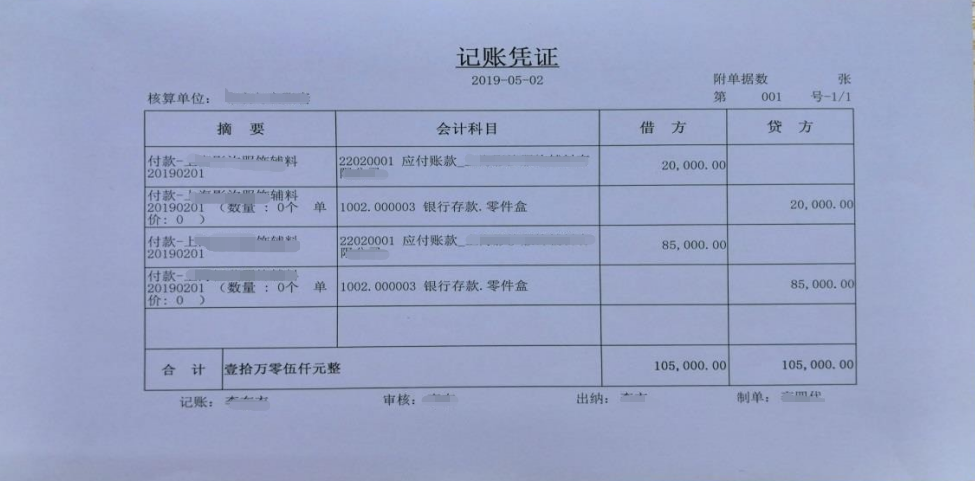
注:若想要打印出发票版数量外币式,则选择【发票版-数外式】模板,区别在于,单独将数量和外币单独列式出两列。
三、软件打印攻略之专业套打篇
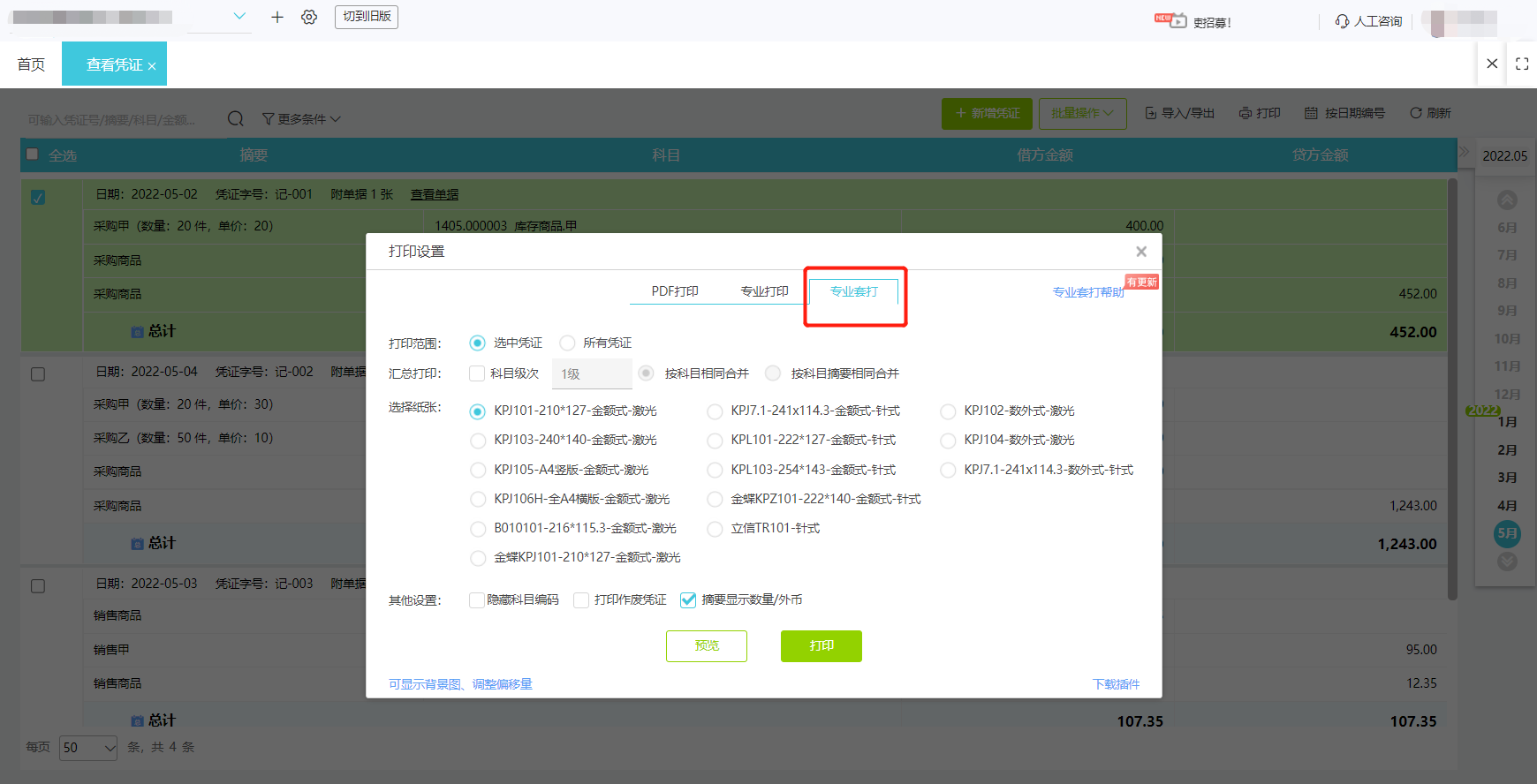
专业套打是使用凭证套打纸是根据套打的纸张型号匹配的打印方式。根据套打纸张具体的纸张型号选择系统上对应的专业套打模板
专业套打的前提是打印的那台电脑上必须有【畅捷通网络打印助手】,且自动运行到桌面的右下角或后台自动运行插件。
具体操作:可点击软件上方的【专业打印帮助】,进行查看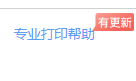
专业打印与专业套打主要区别:
专业套打是指本身凭证纸自带套打的格式,则打印出来不带框,只打印出凭证里面的内容(但专业打印纸张自带不带框),下面举例kpj101纸张(kpj101-210*127-金额式-激光,该纸张大小为 210*127厘米)为例。
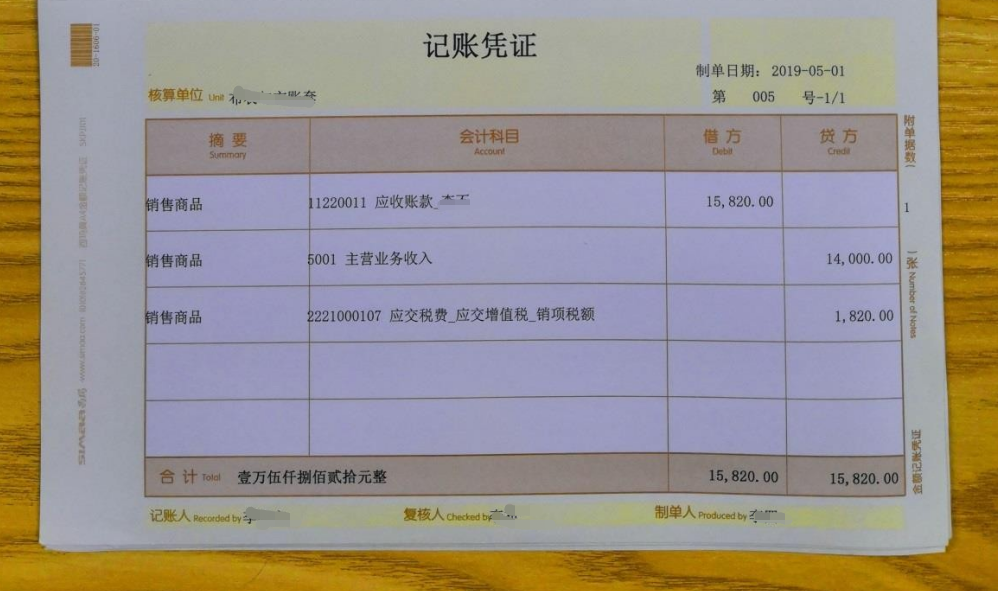
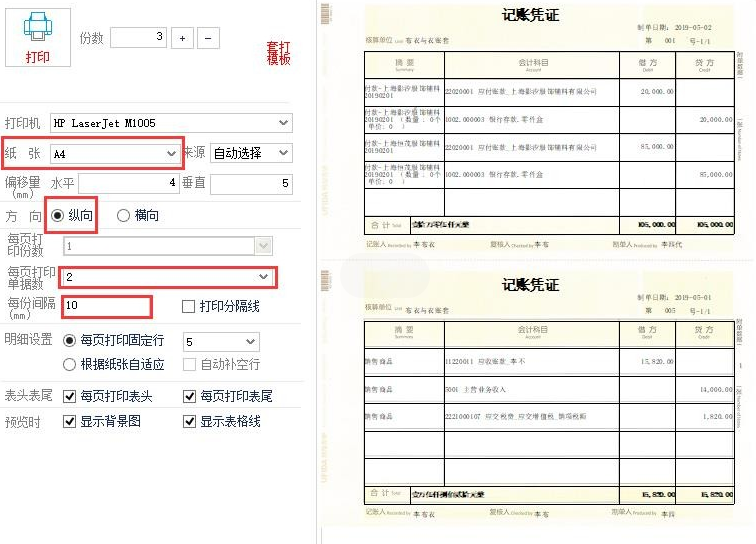
1、偏移量 :指水平往右走调大,往左走调小。垂直方向,往下走调大,往上走调小
2、每页打印份数 :一张凭证纸为一页,即打印多少份相同的凭证3、每页打印单据数:每张凭证纸要打印多少个凭证
(二)、专业套打之 kpj101-210*127-金额式-激光(两版式)
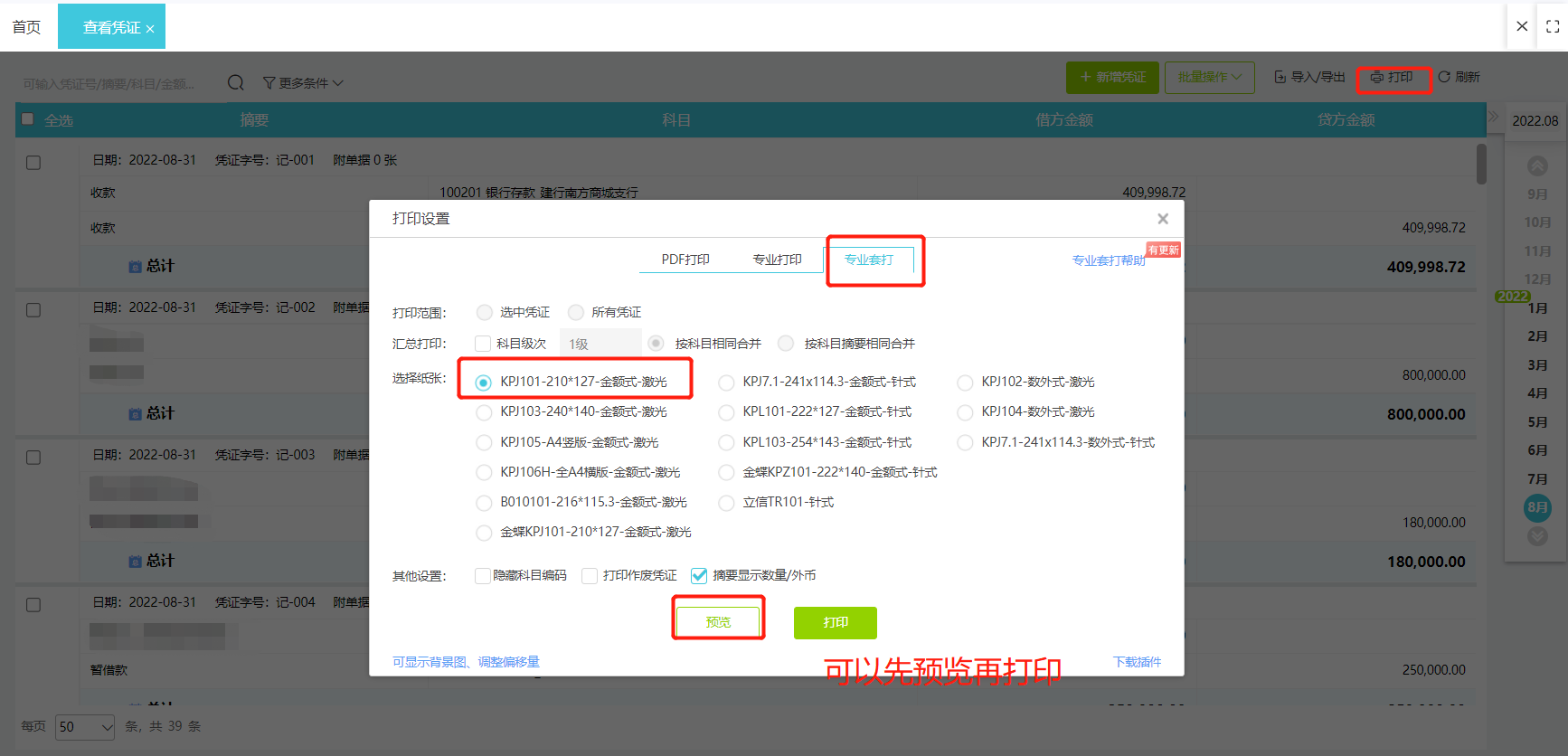
(1).适用纸张
1.kpj101-210*127-金额式-激光(两版式),该种纸张大小为 210*254 厘米
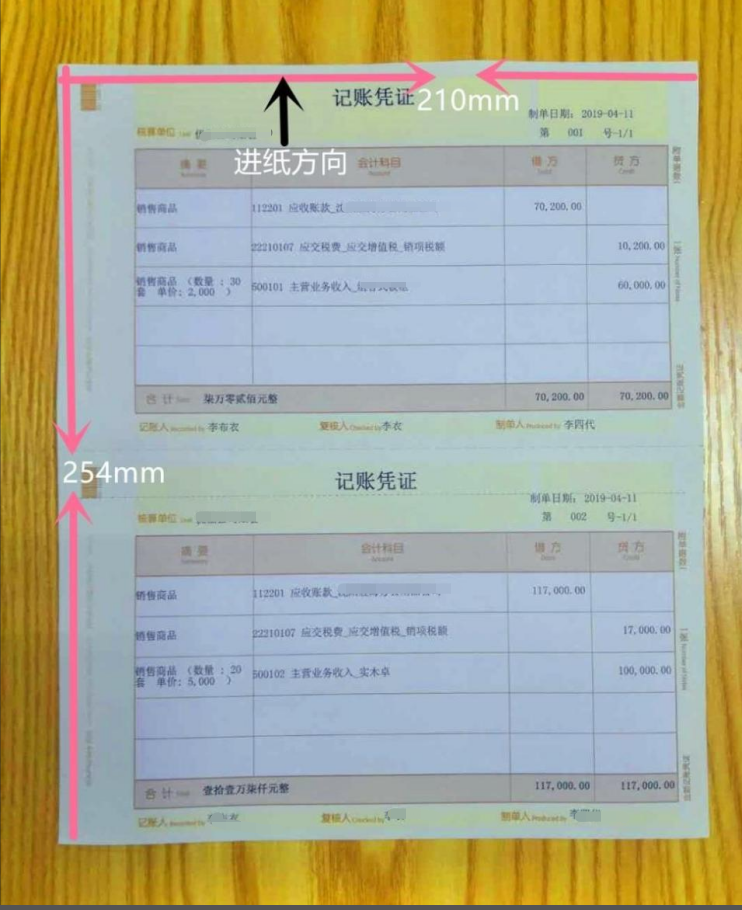
(2).打印页面设置
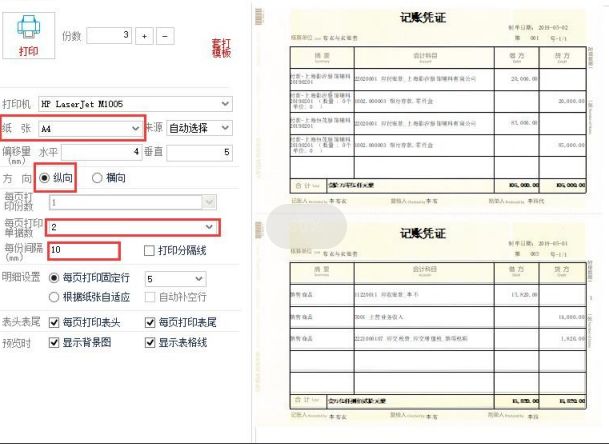
打印效果
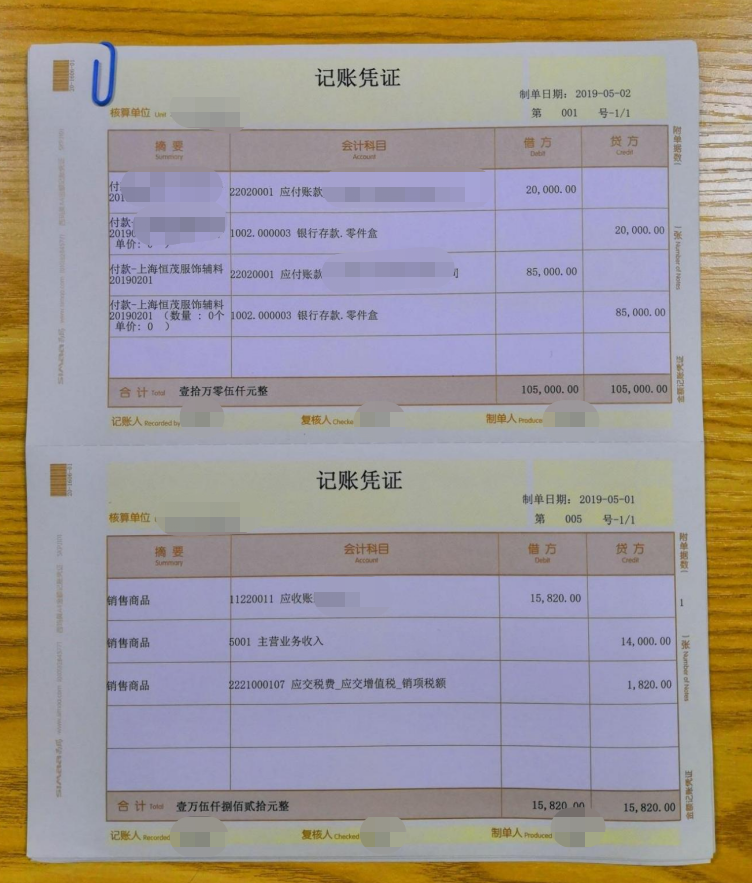
(三)、专业套打之 KPJ103-240*140-金额式-激光
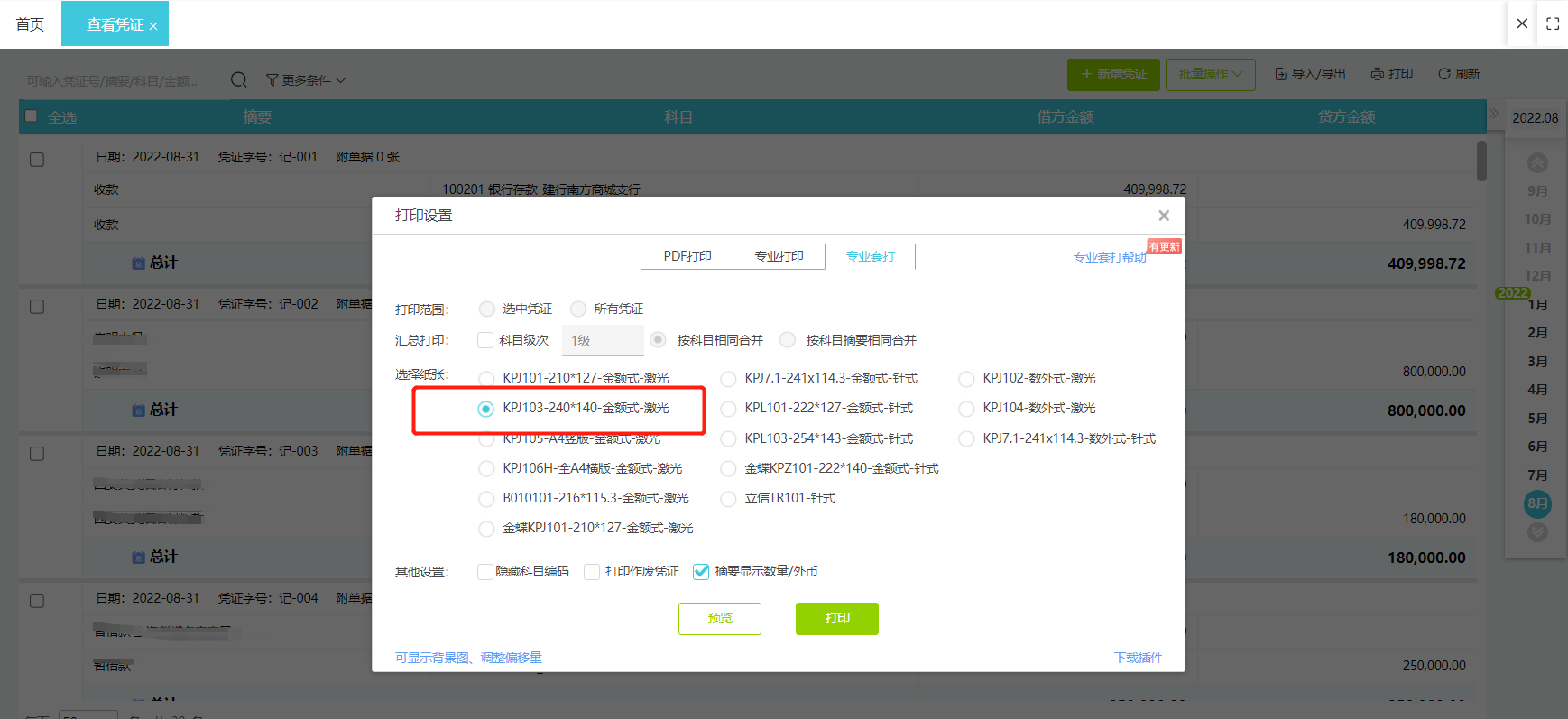
(1).适用纸张
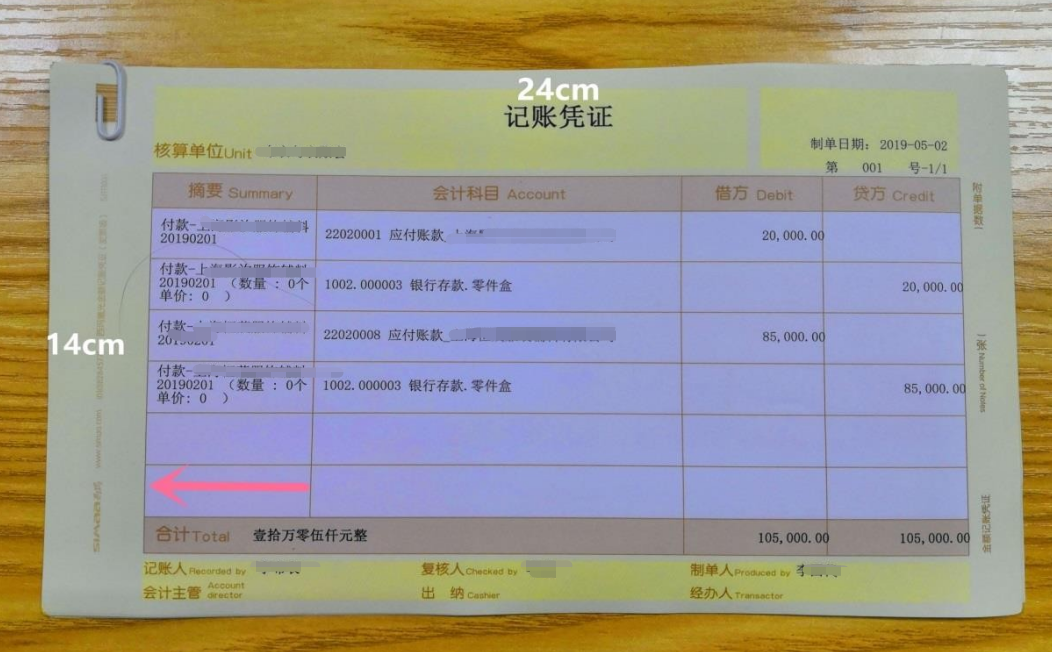
.打印页面设置
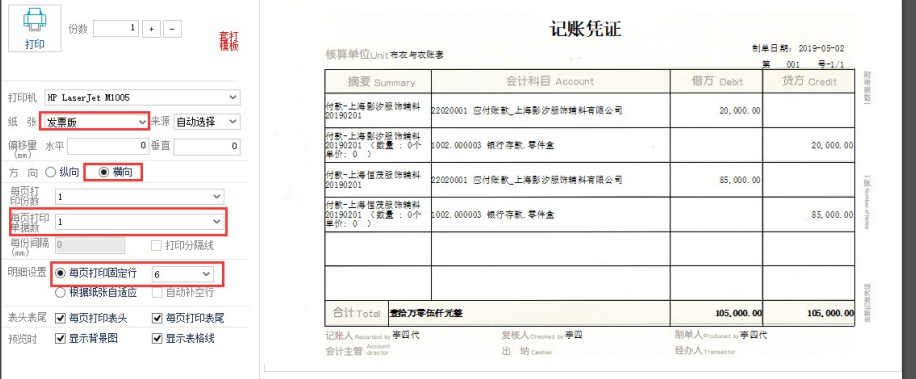
.打印效果
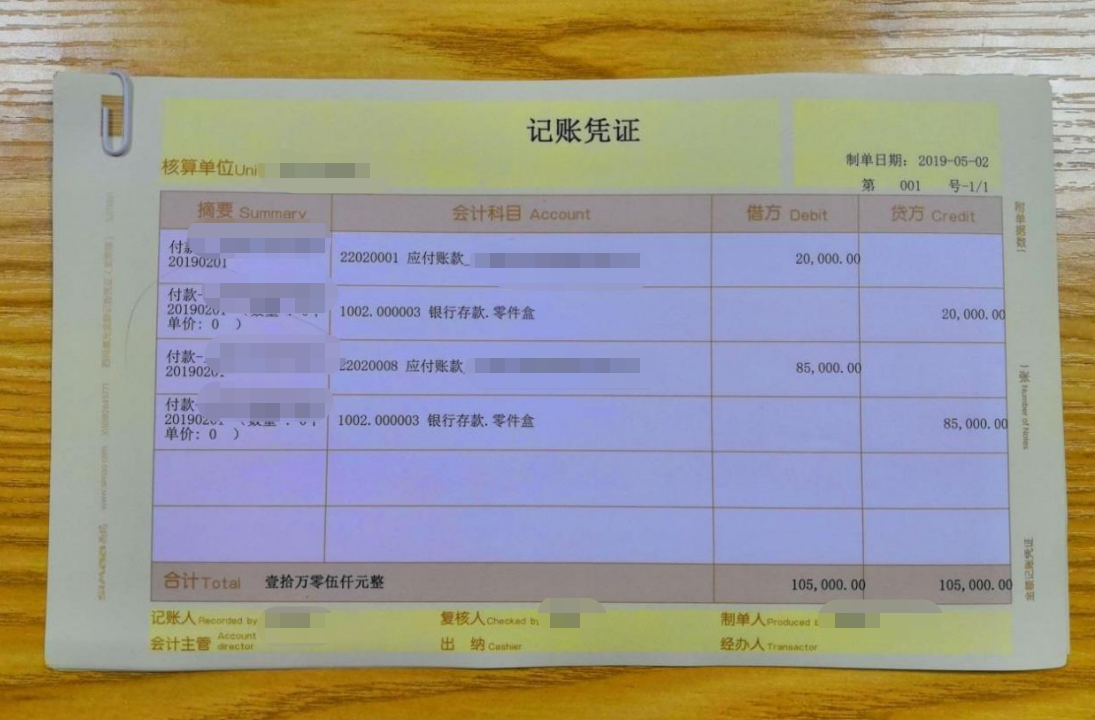
凭证打印常见问题
一、专业打印或者专业套打安装了插件,点击打印预览显示未安装打印助手
【问题现象】
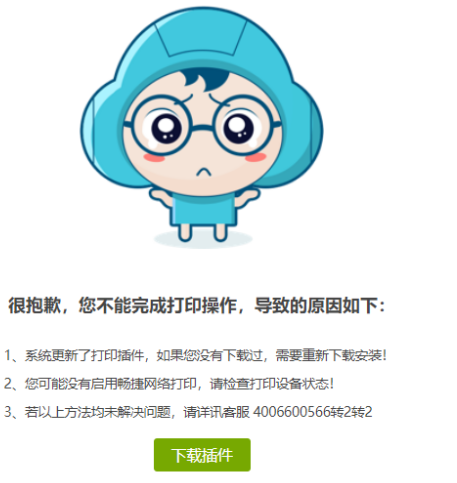
1、只安装了之前畅捷通打印助手 ,未安装系统更新的网络打印助手
,未安装系统更新的网络打印助手 ;
;
2、电脑程序后台未运行畅捷通网络打印助手(网络打印助手图标没有显示在电脑系统时间轴那个位置,同时在电脑程序后台也没有自动运行);
3、打印凭证运行在不支持的浏览器(暂兼容谷歌、360、edg浏览器);
4、运行360浏览器模式为兼容模式(仅兼容360浏览器里的极速模式);
5、电脑防火墙拦截(有时用户电脑的防火墙也会有影响);
安装畅捷通网络打印助手;
启用畅捷通网络打印助手(使图标运行在桌面右下角或后台自动运行);
运行在系统支持的浏览器:360浏览器里的极速模式、谷歌、edg浏览器;
关闭防火墙(若以上都处理了,可用最后一步,关闭防火墙操作)。
二、专业打印或专业套打安装了插件,且插件后台自动运行,但还显示未安装
【问题现象】
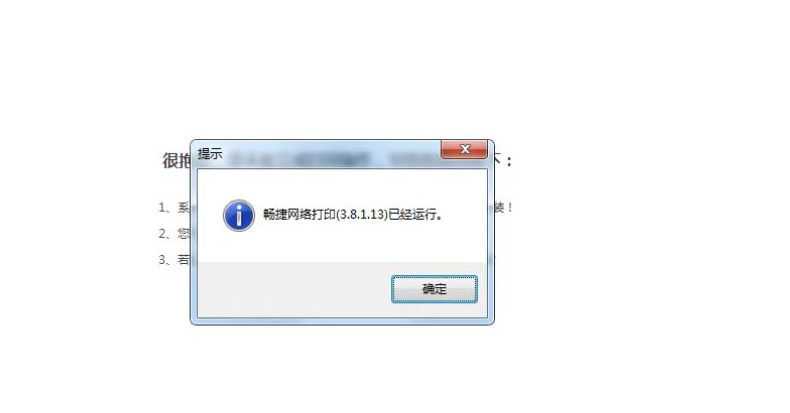
【问题原因】
系统后台对打印插件增加了守护服务,当打印插件崩溃时,会由守护服务把他拉起来,就是ChanjetBasicService.exe,所以导致在桌面的右下角没有显示网络打印插件图标,但点击插件时提示后台已自动运行。
【解决方案】
打开任务管理器,关闭显示网络打印运行任务,右下角就会出现网络插件,再点击本地打印,预览就可以了(或把任务都结束掉,重启插件即可)。
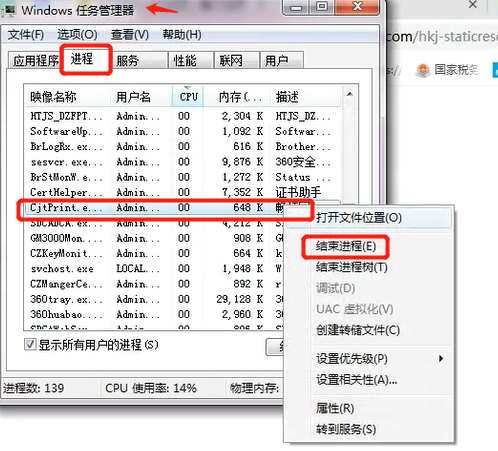
三、专业打印或专业套打点击打印预览,右下角打印插件自动闪退
【问题现象】
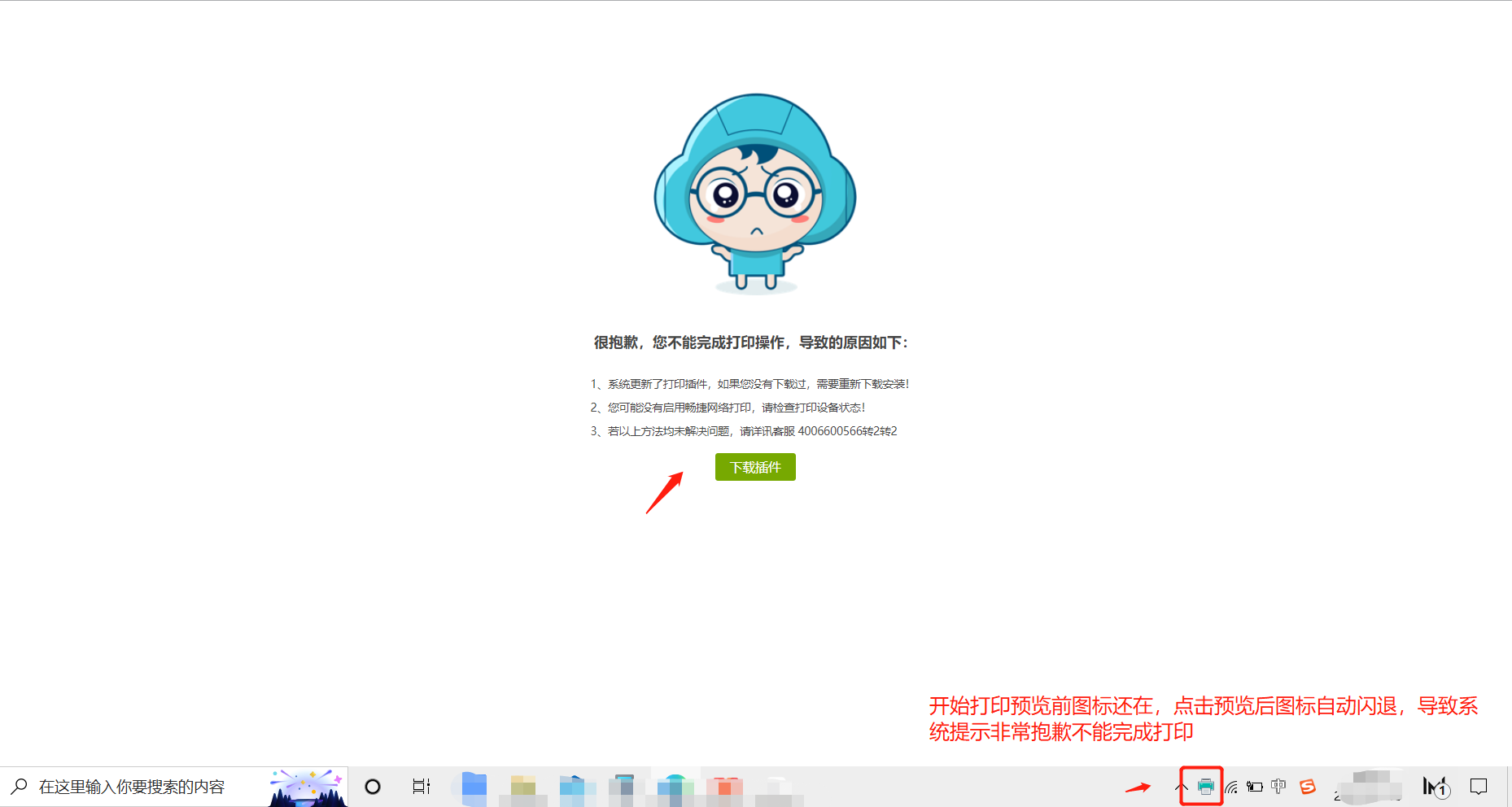
用户电脑安装很多打印机(有可使用的打印机和不能正常打印的打印机),系统自动记忆到上次用户打印机正常,但现在打印机有问题上,导致自动闪退;
电脑C盘满了,也会导致插件自动闪退。
1、方式一、删除所有错误的打印机(找到【设置】-【打印机和扫描仪】,点击错误的打印机,点击【删除】按钮,默认为可正常使用的打印机上即可);
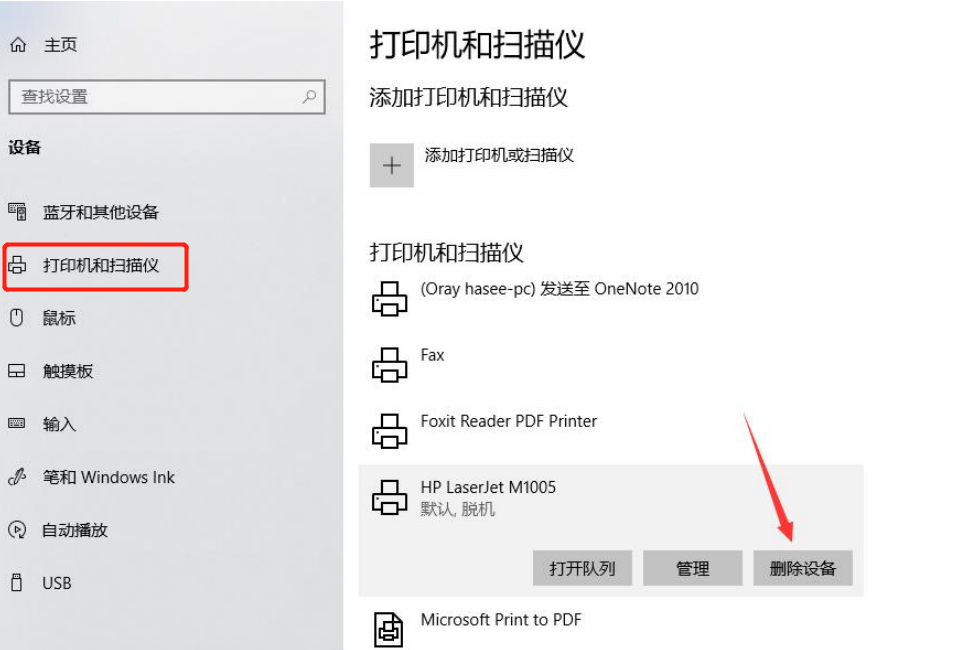
方式二、把脱机自带里面的文件删除cfg配置文件:用window+R然后弹框搜索%appdata%\TBillOne\Config(用户有个配置文件,会保存她上次打印的用的打印机,如果不用了,变成错误打印机,但是咱们的程序会通过这个配置文件,找到这个打印机并且使用它,造成的崩溃);
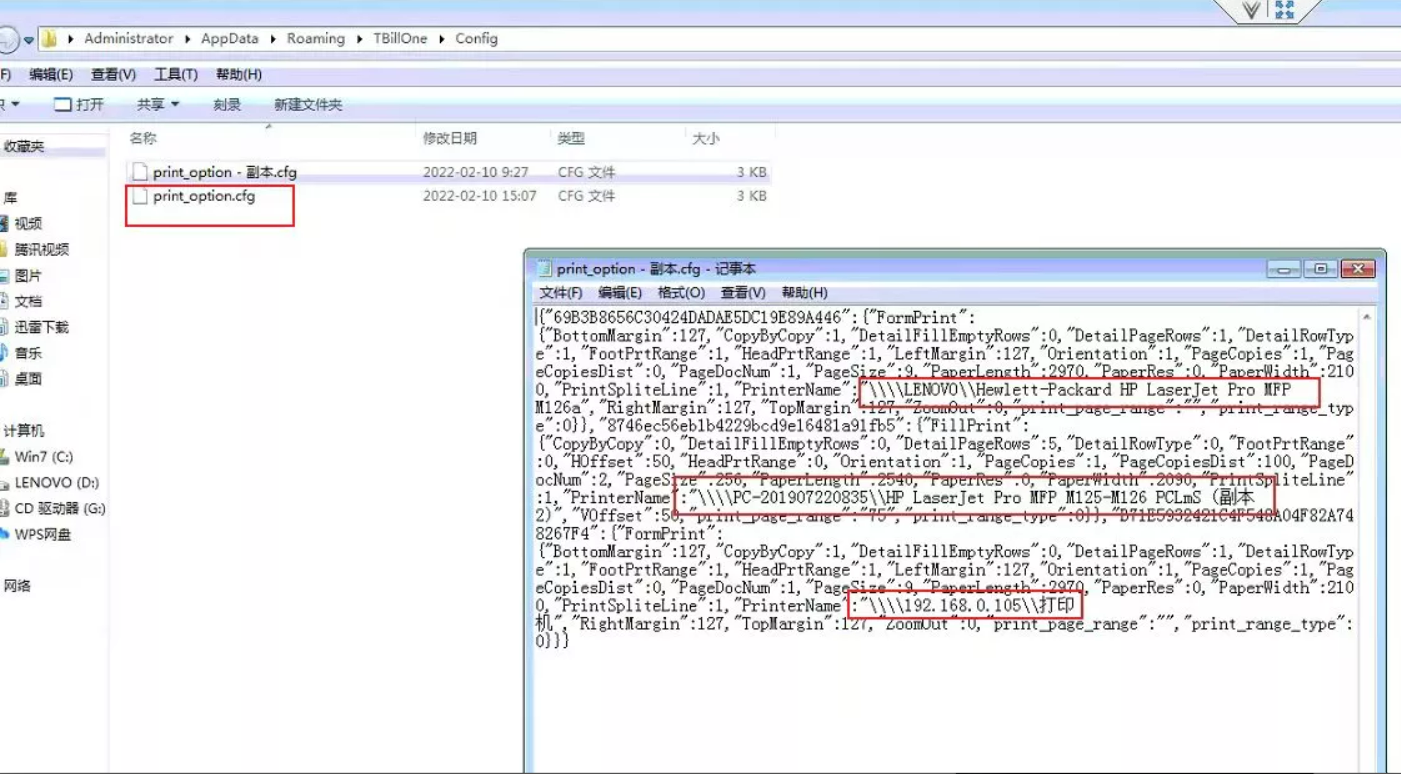
若找不到Config文件,则回到上个菜单栏%appdata%\TBillOne找到Config文件右击鼠标,点击最下的属性,将【已读】去掉,点击【应用】,【确定】。
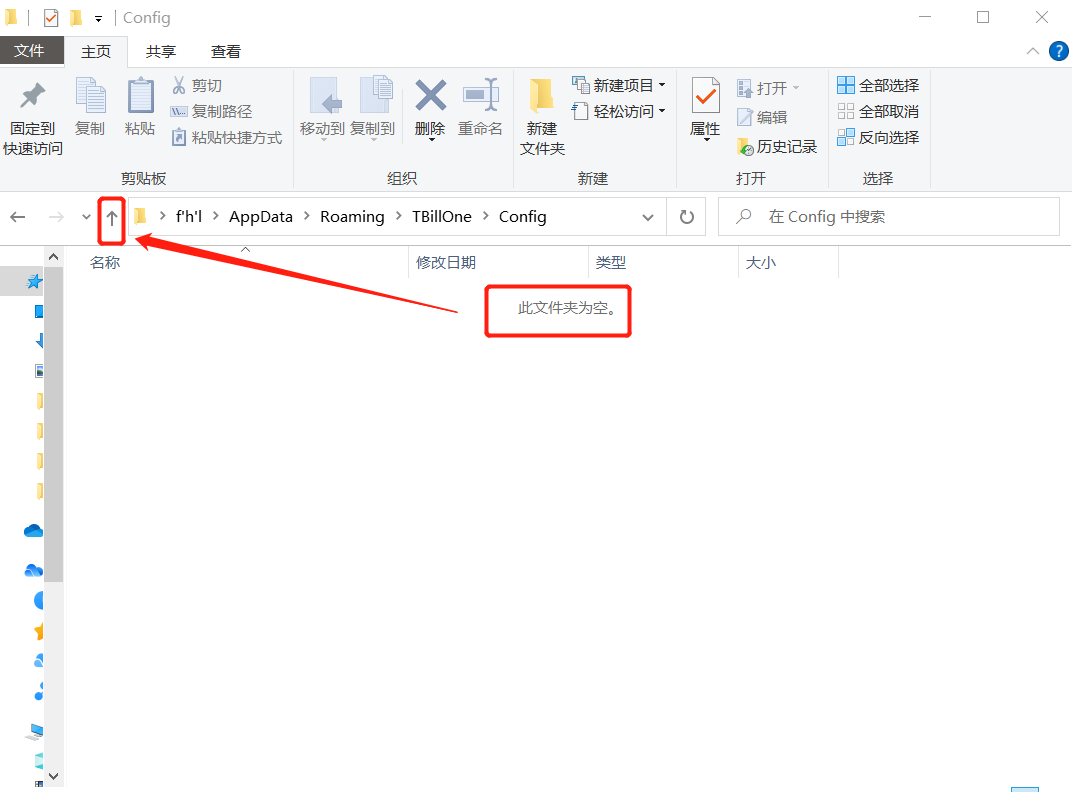
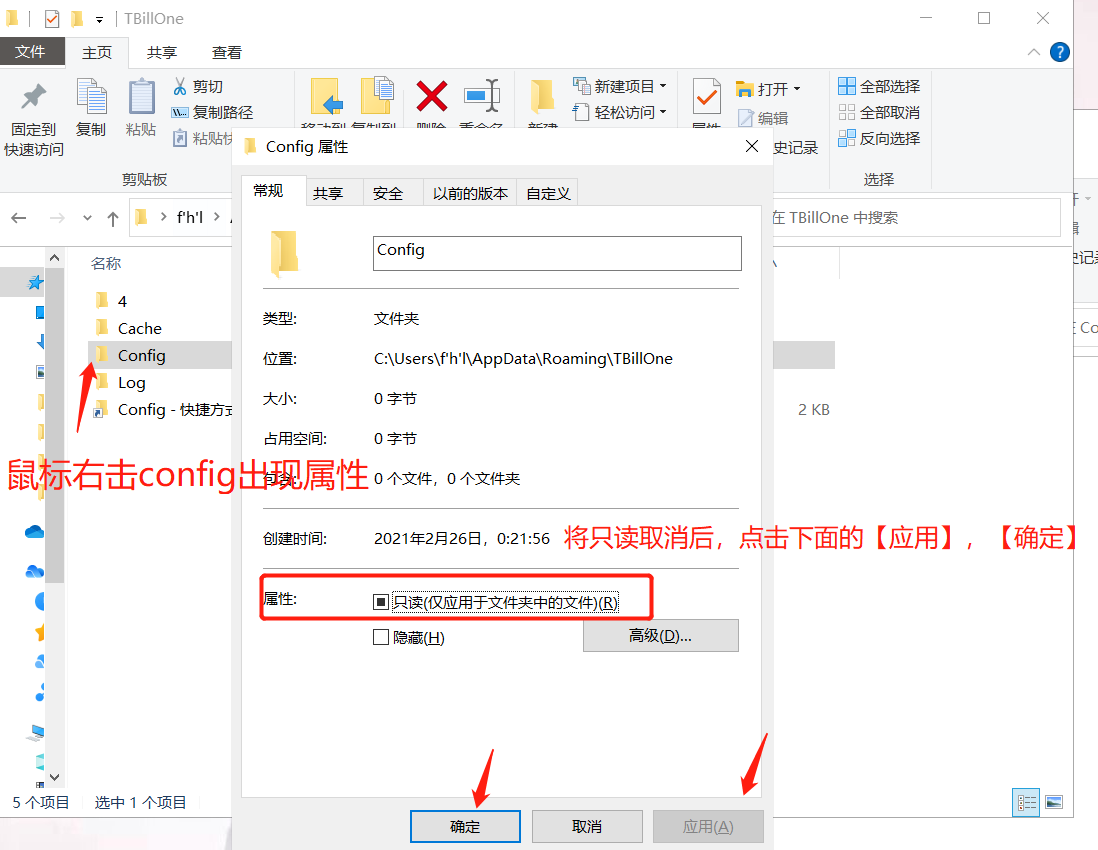
☆温馨提示:删除配置文件(print. option.cfg文件)因为用户有个配置文件,会保存她上次打印的用的打印机,如果不用了,变成错误打印机,但是咱们的程序会通过这个配置文件,找到这个打印机并且使用它,造成的崩溃;
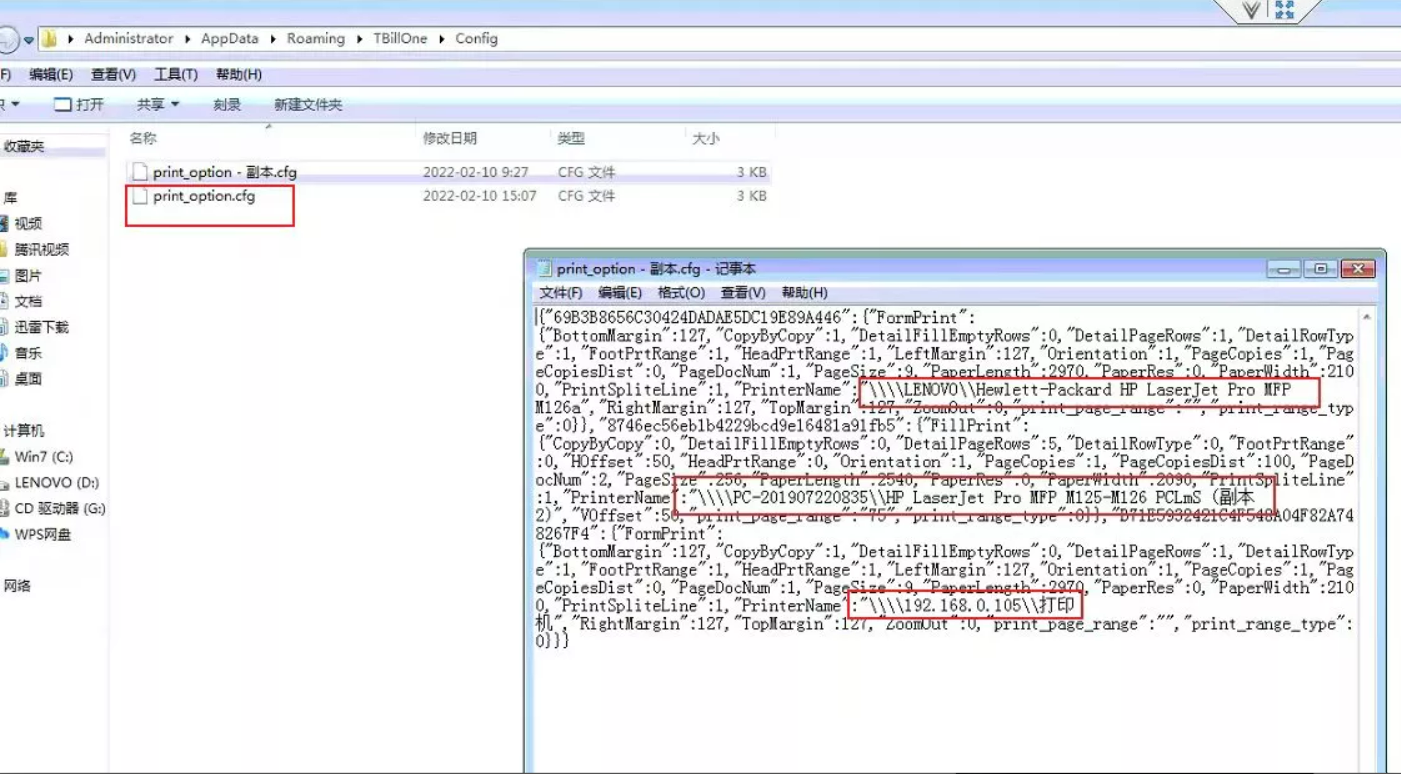
2、C盘满了也会导致插件闪退,那么清除C盘,使C盘有储存量,再重新下载插件,再运行插件即可。
 温馨提示:以上操作方式处理后,都需要点击桌面的【网络打印插件】,重新启动插件,再进行【打印预览凭证】。
温馨提示:以上操作方式处理后,都需要点击桌面的【网络打印插件】,重新启动插件,再进行【打印预览凭证】。
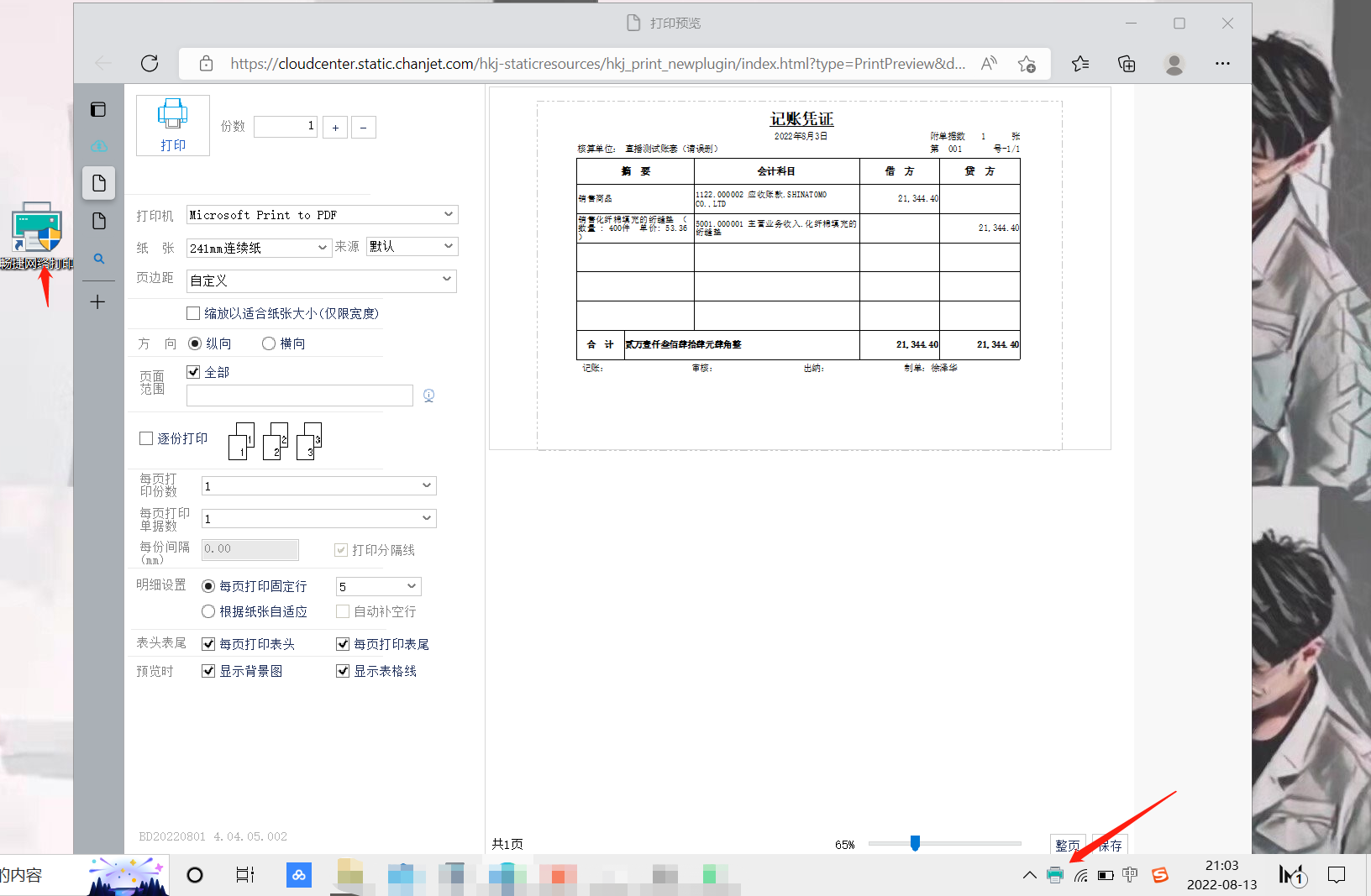
四、专业打印或者专业套打点击打印预览时,预览界面右边一片空白
【问题现象】
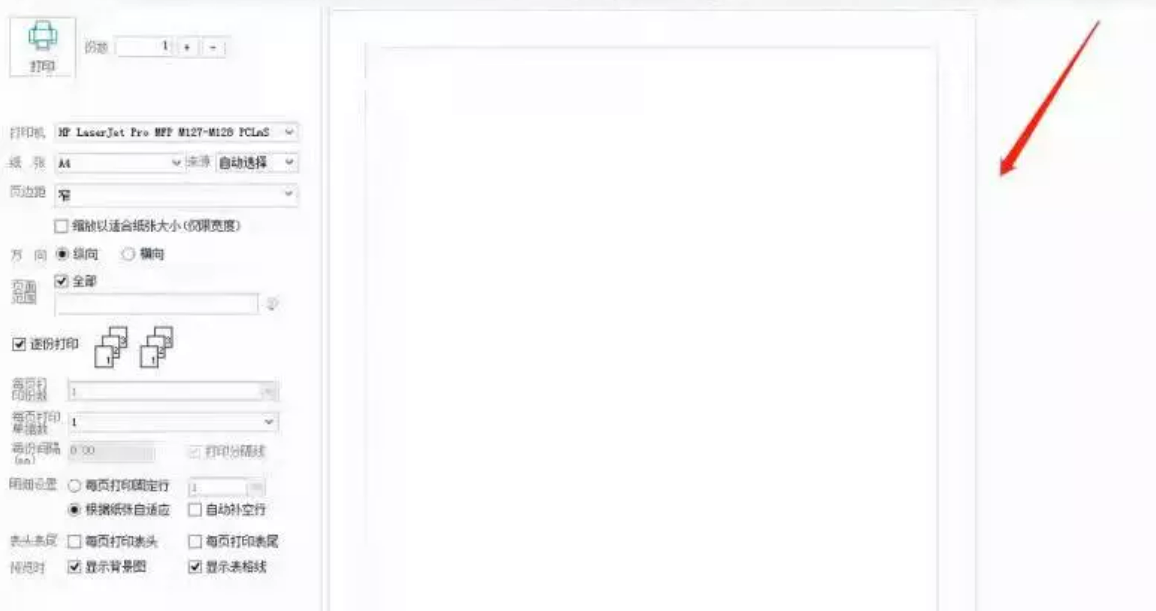
用户电脑安装很多打印机(有可使用的打印机和不能正常打印的打印机),系统自动记忆到有问题的打印上也会导致预览右边空白(包括不支持纸张设置);
网络运营商拦截此界面;(会导致打印域名受到拦截,导致预览空白)。
方式一、查看电脑打印机列表是否有报错的打印机,将其删除然后选择正常打印机设置为默认打印机即可(并查看打印机设置的纸张是否支持);
方式二、把脱机自带里面的文件删除里面文件(cfg后缀文件):用window+R然后弹框搜索%appdata%\TBillOne\Config(用户有个配置文件,会保存她上次打印的用的打印机,如果不用了,变成错误打印机,但是咱们的程序会通过这个配置文件,找到这个打印机并且使用它,造成的崩溃);
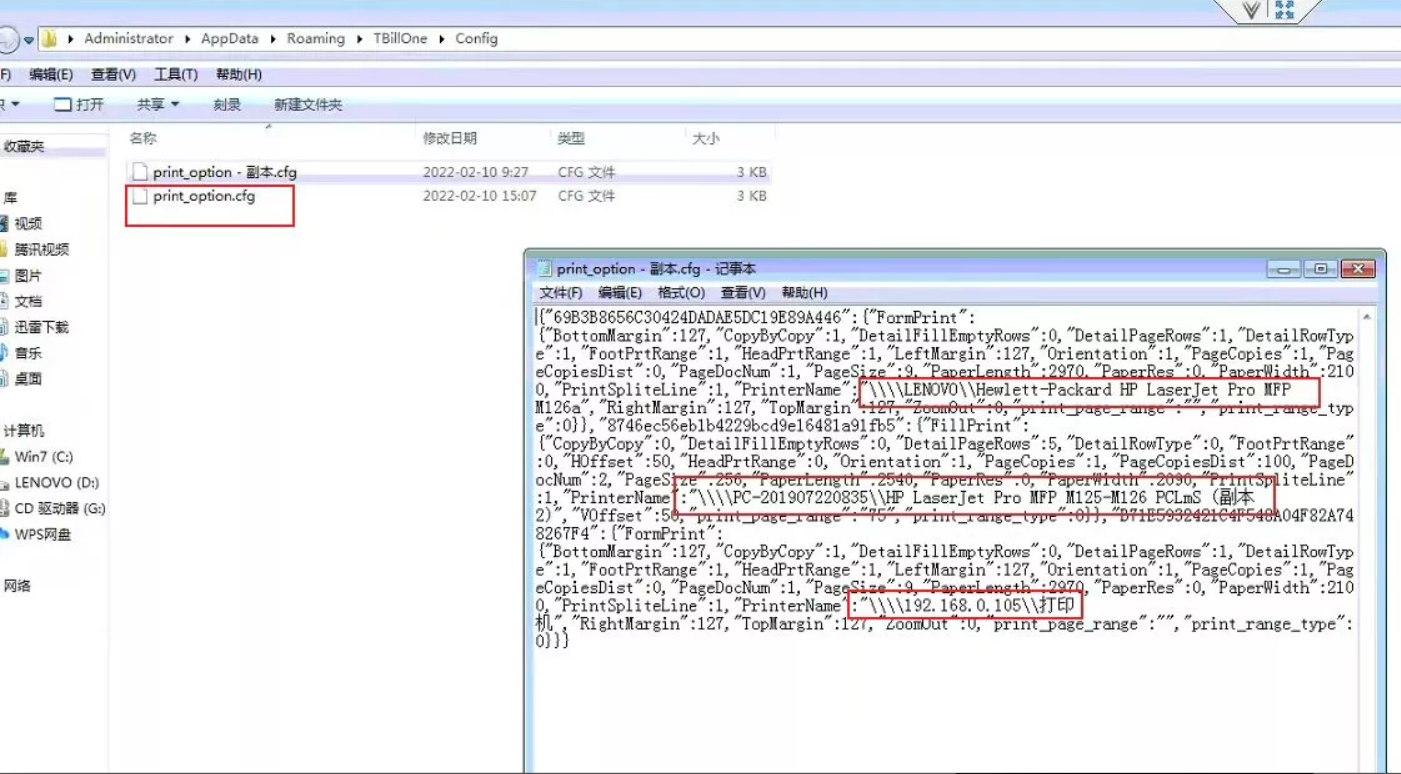
若找不到Config文件,则回到上个菜单栏%appdata%\TBillOne找到Config文件右击鼠标,点击最下的属性,将【已读】去掉,点击【应用】,【确定】。
若找不到Config文件,则回到上个菜单栏%appdata%\TBillOne找到Config文件右击鼠标,点击最下的属性,将【已读】去掉,点击【应用】,【确定】。
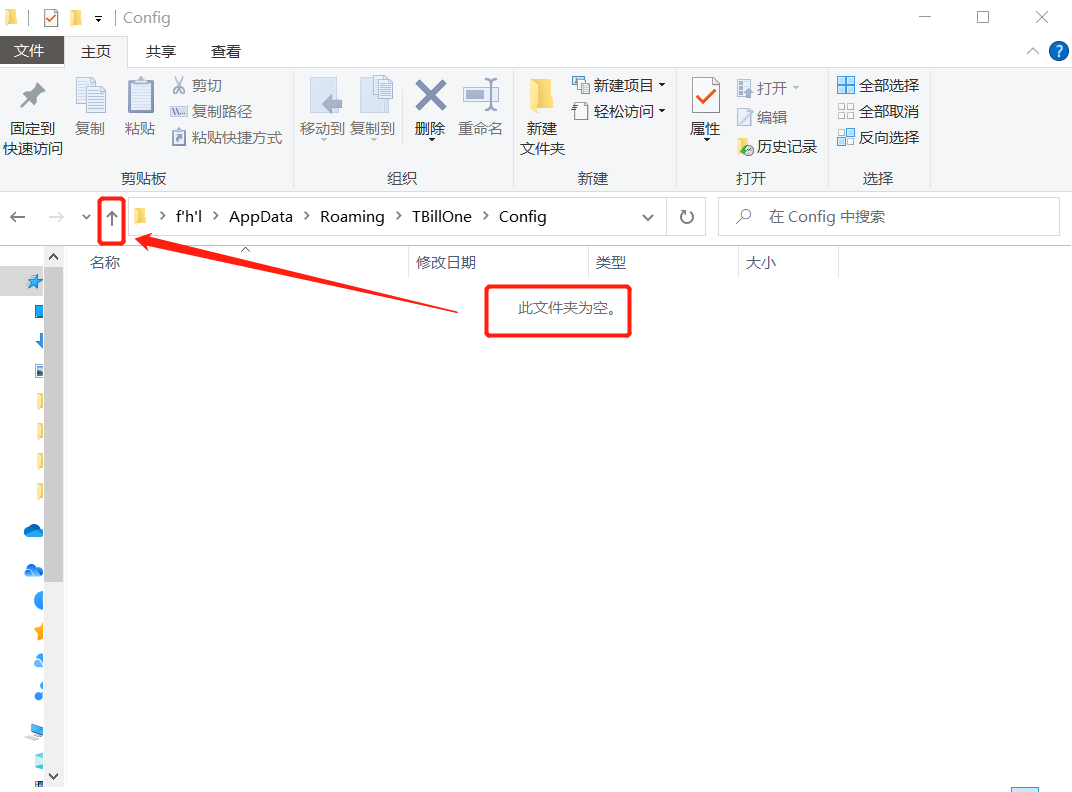
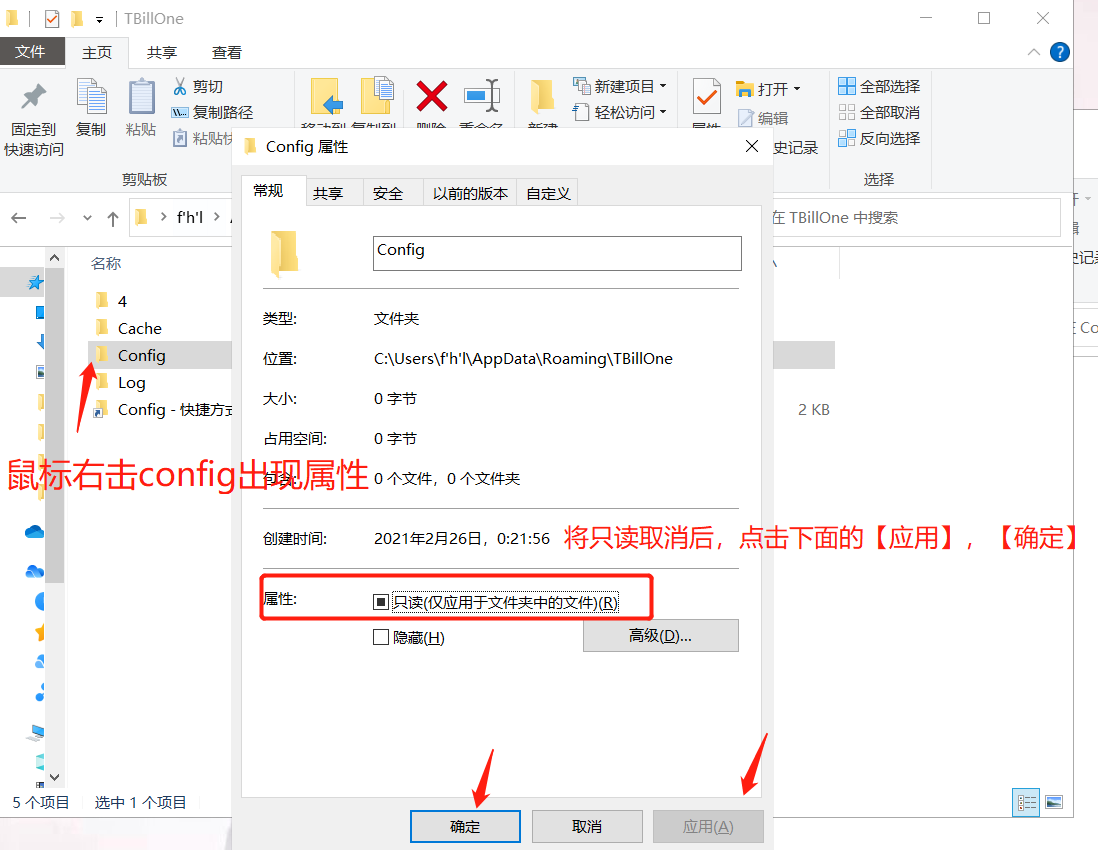
☆温馨提示:删除配置文件(print. option.cfg文件)因为用户有个配置文件,会保存她上次打印的用的打印机,如果不用了,变成错误打印机,但是咱们的程序会通过这个配置文件,找到这个打印机并且使用它,造成的崩溃;
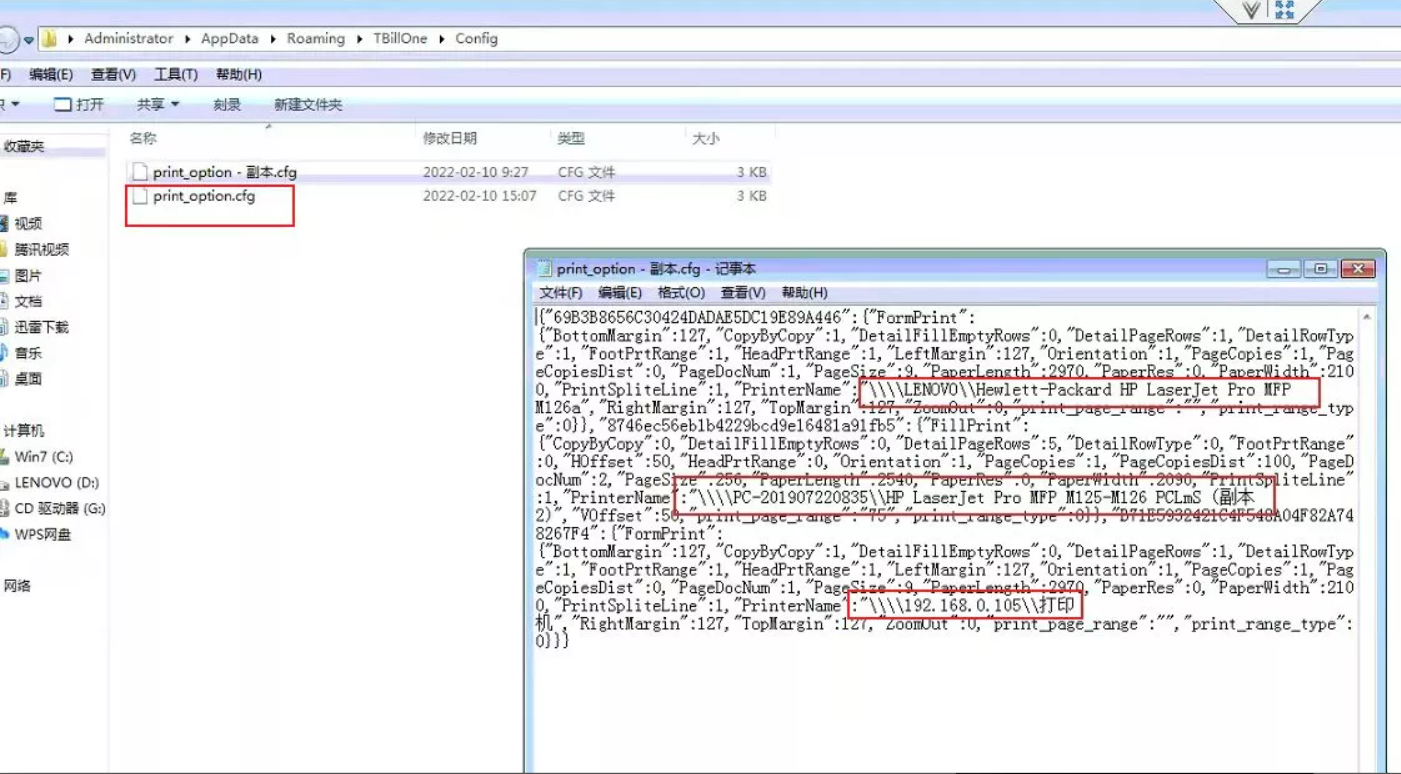
查看是否是网络拦截修改dns或看电脑时间是否异常,修改正常时间;
3、方式一、在于前两步都不行的情况下操作使用,①若电脑端有everything工具(用工具快速搜索);②使用everything搜索hosts(常见路径:C:\Windows\System32\drivers\etc ,也可能存在不同的路径的情况下:C盘→Windows→System32→drivers→etc→hosts);③找到路径在哪了比如说:C:\Windows\System32\drivers\etc ,找到hosts文件进行并用记事本打开,将2行域名都加入到记事本里去。
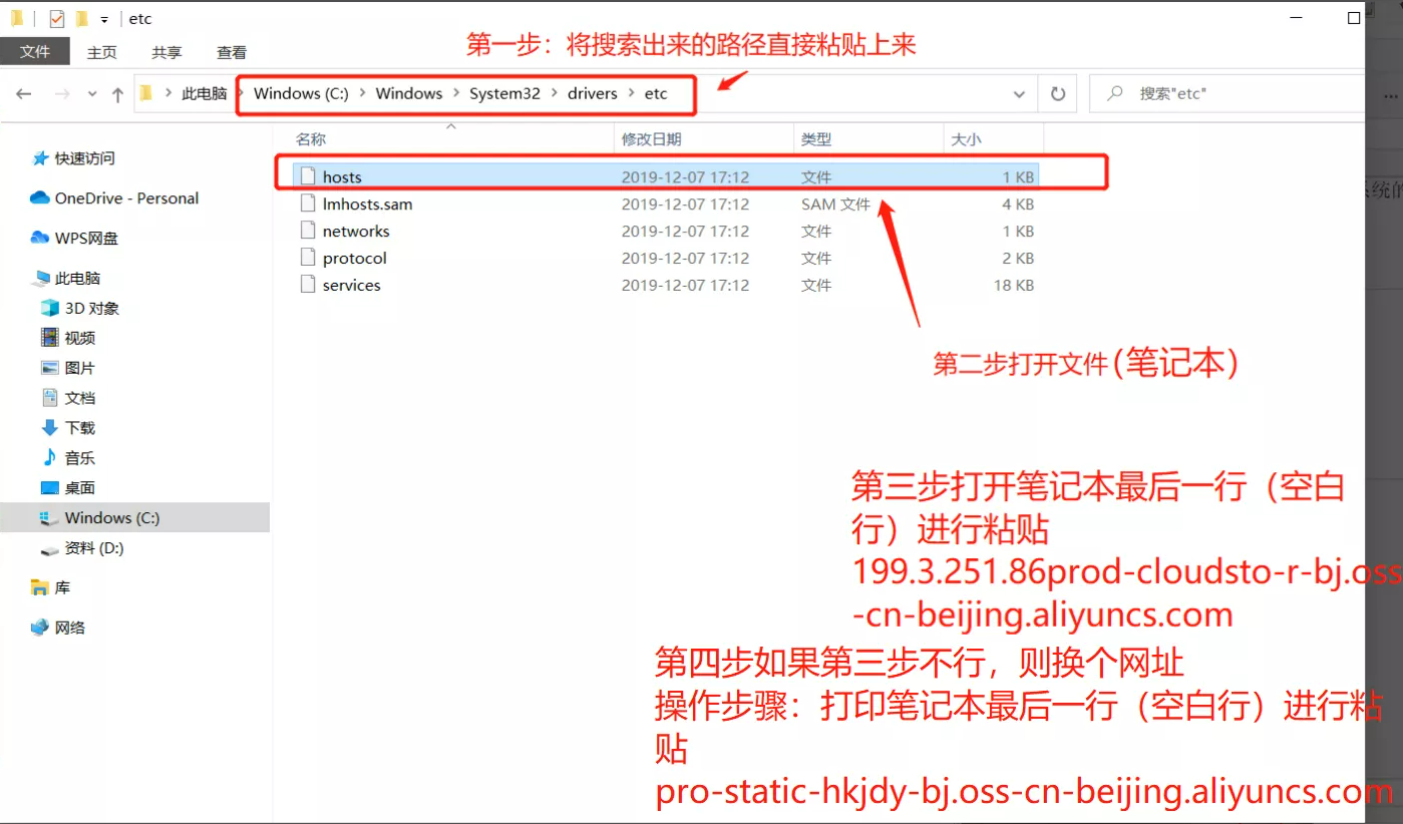
方式二、直接运行hosts可执行文件运行(搜索关键词带出hosts可执行文件)。

温馨提示:附件库中直接给发送出去即可,但要打开hosts文件看下是不是会有空行(特别注意window11)
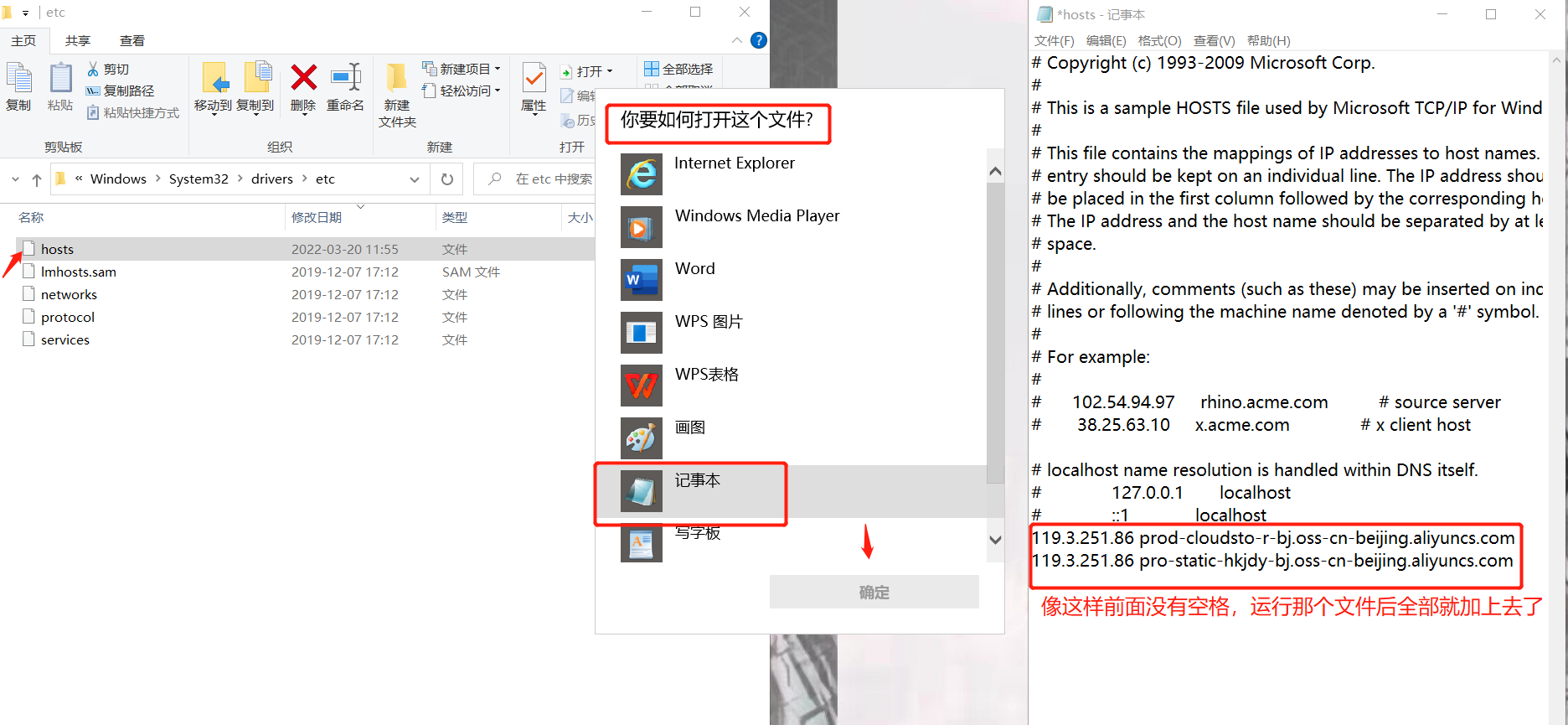
4、若前三步还不行,换其他浏览器看看(360极速或谷歌浏览器);
5、以上操作做完后,关闭凭证打印预览界面,重新预览即可。
五、专业打印或者专业套打点击打印预览时,预览界面全白
【问题现象】
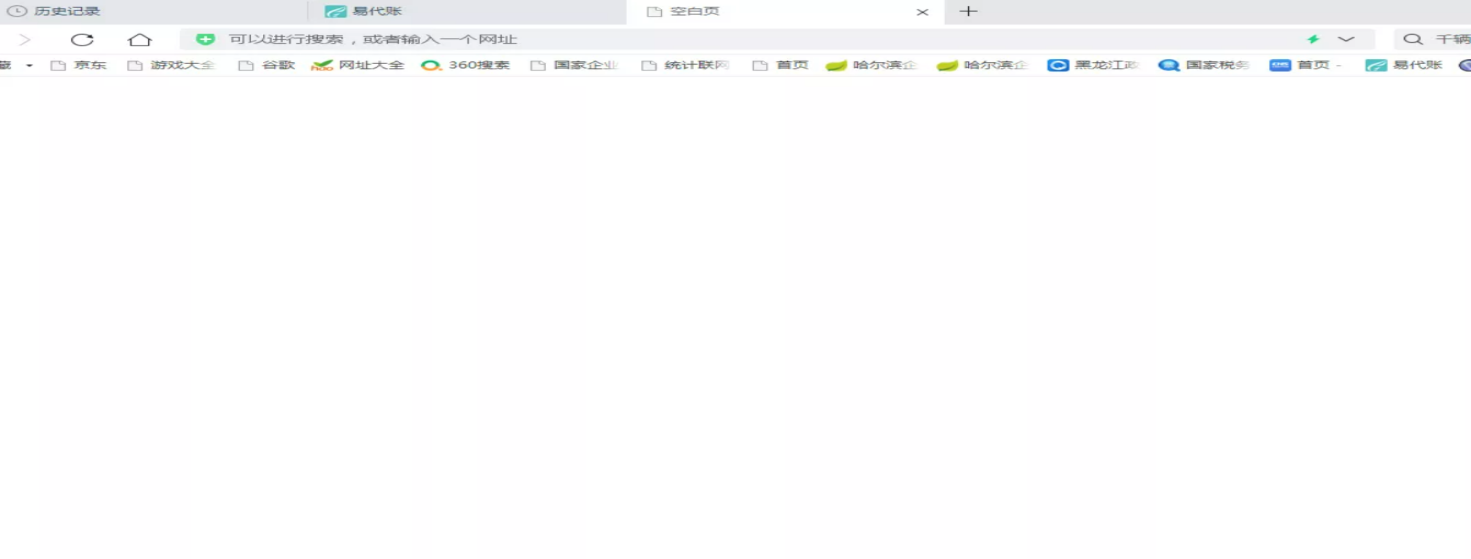
【问题原因】
用户运行的打印插件版本过低导致(例如:运行插件低版本为3.1.2.0);
防火墙拦截(关闭防火墙)
网络插件cfg文件记忆的打印机不可用(删除cfg文件)
网络运营商拦截此界面;(会导致打印域名受到拦截,导致预览空白);
【解决方案】
若之前安装包版本过低,可以把电脑里面安装包及插件删除和卸载干净,再去【打印预览界面】界面或【打印设置界面】下载插件;
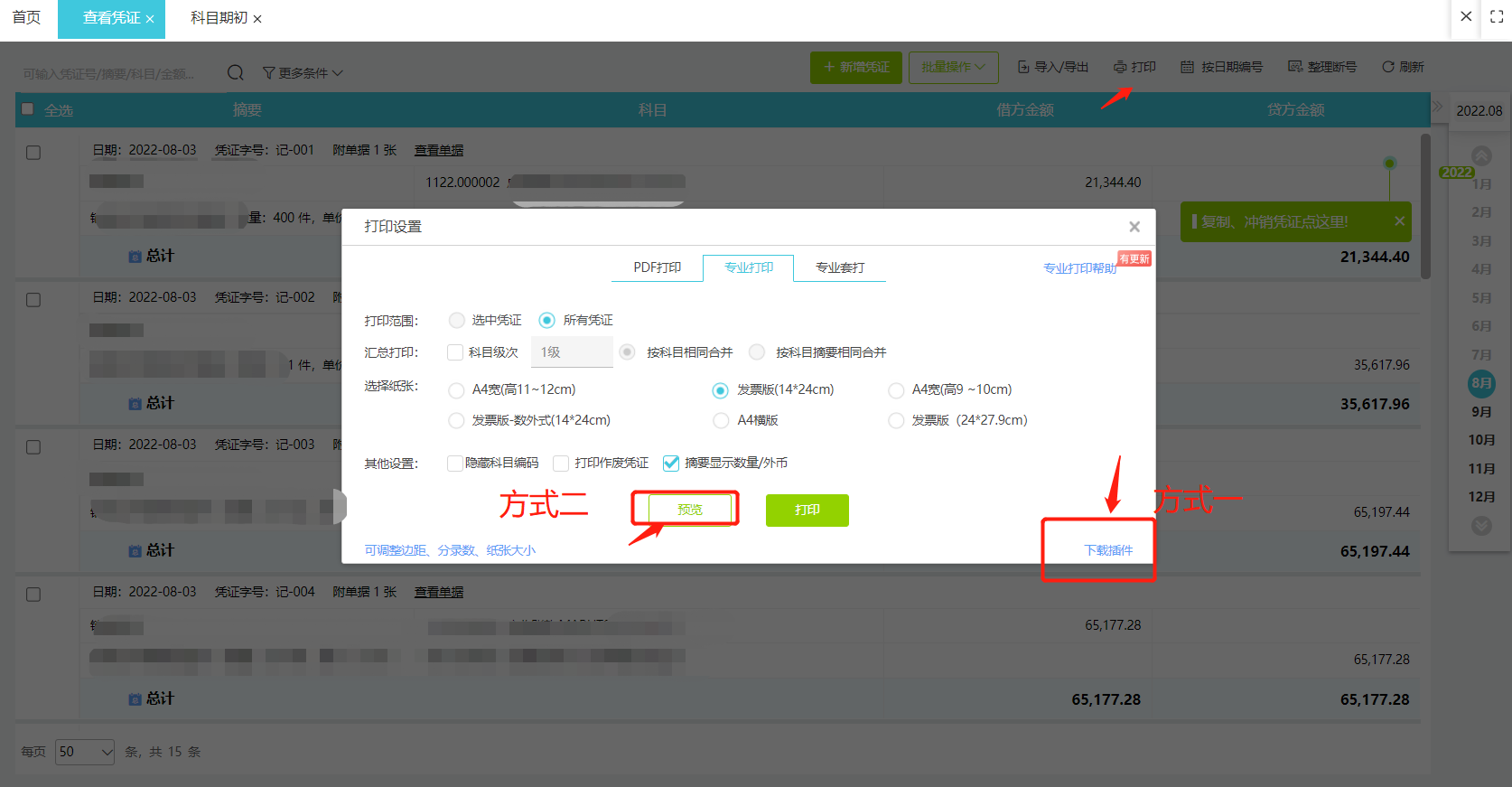
2、查看是否是网络拦截修改dns或看电脑时间是否异常,修改正常时间;
3、方式一、在于前两步都不行的情况下操作使用,①若电脑端有everything工具(用工具快速搜索);②使用everything搜索hosts(常见路径:C:\Windows\System32\drivers\etc ,也可能存在不同的路径的情况下:C盘→Windows→System32→drivers→etc→hosts);③找到路径在哪了比如说:C:\Windows\System32\drivers\etc ,找到hosts文件进行并用记事本打开,将2行域名都加入到记事本里去。
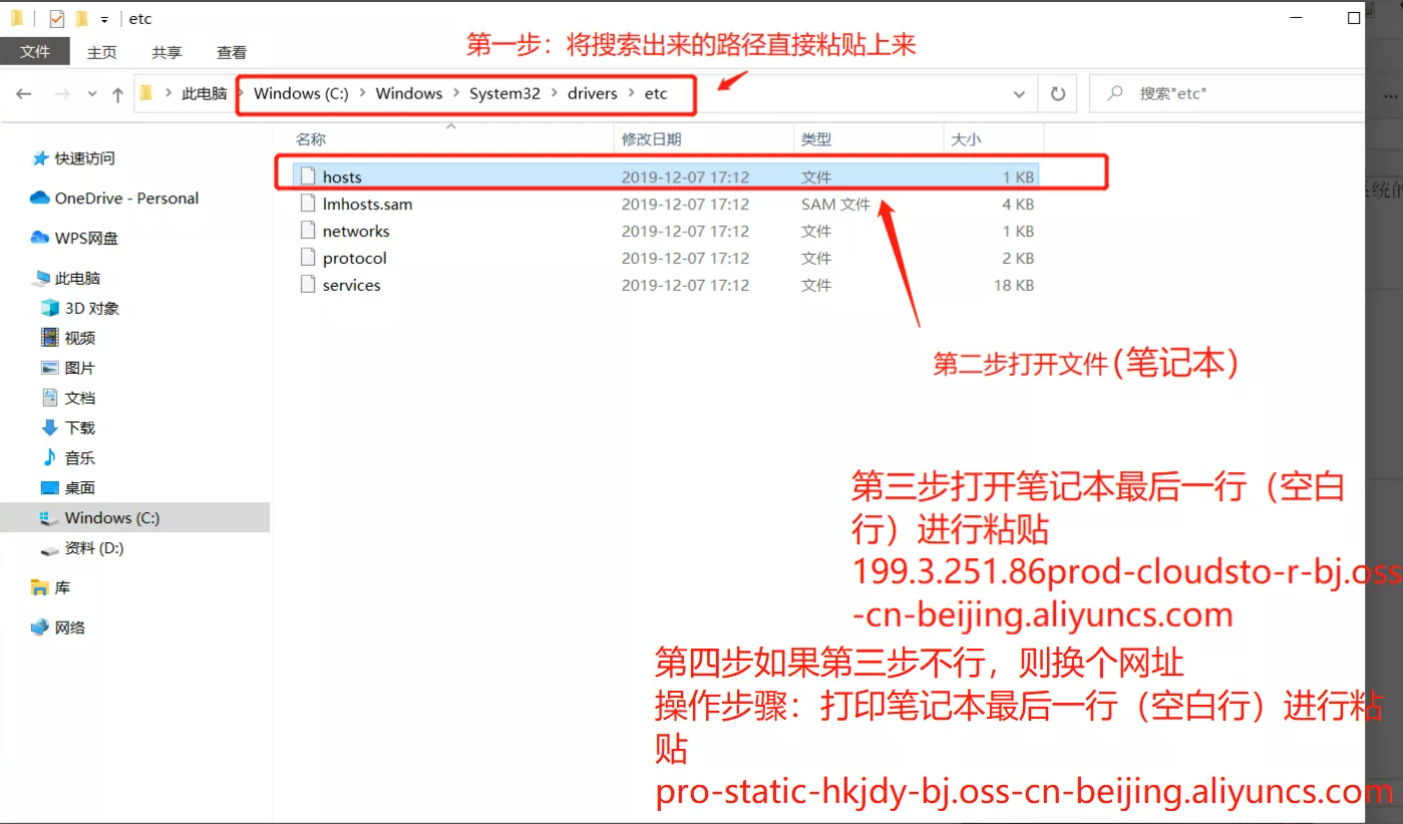
方式二、直接运行hosts可执行文件运行(搜索关键词带出hosts可执行文件)。

温馨提示:把可执行文件直接发送出去即可,但要打开hosts文件看下是不是会有空行(特别注意window11)。
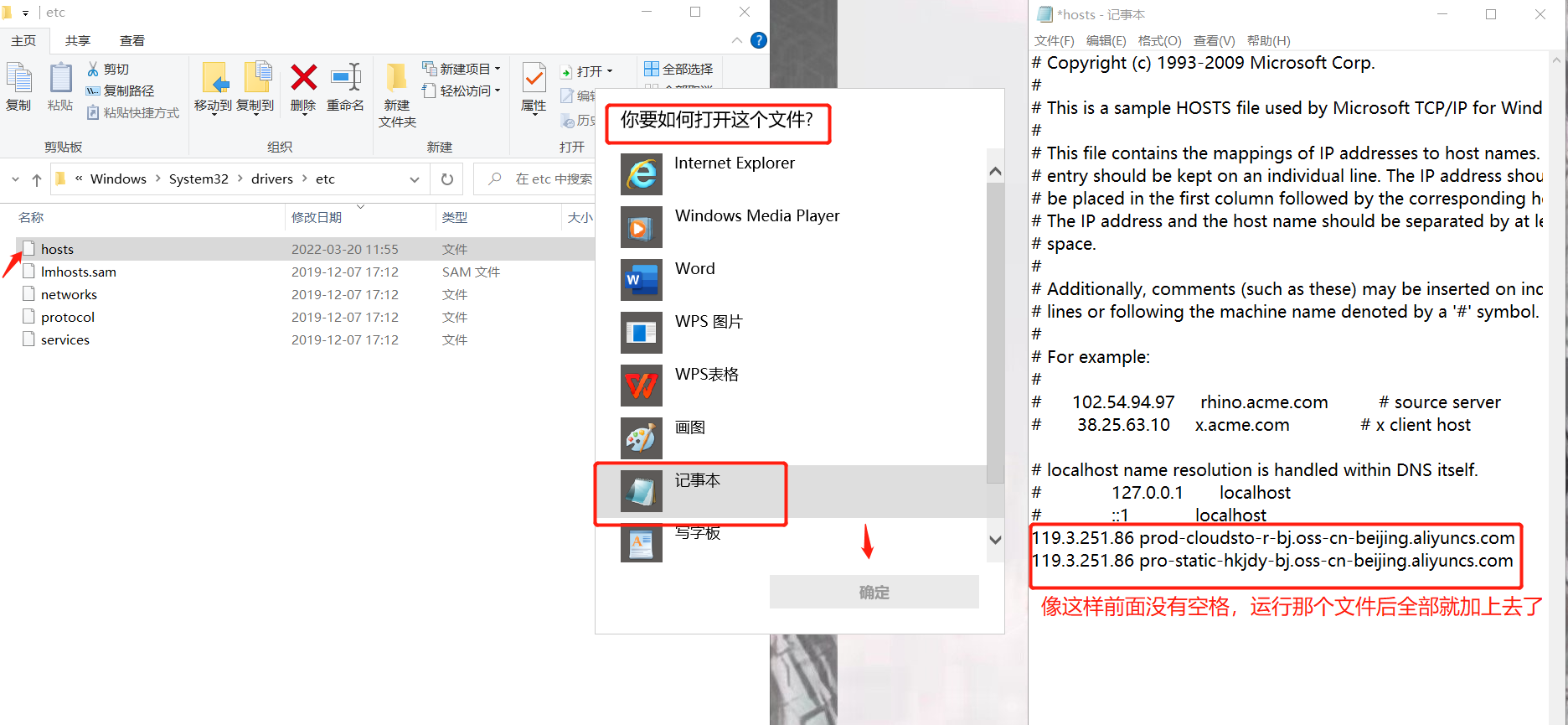
六、专业打印或者专业套打点击打印预览时,预览界面一直在计算
【问题现象】
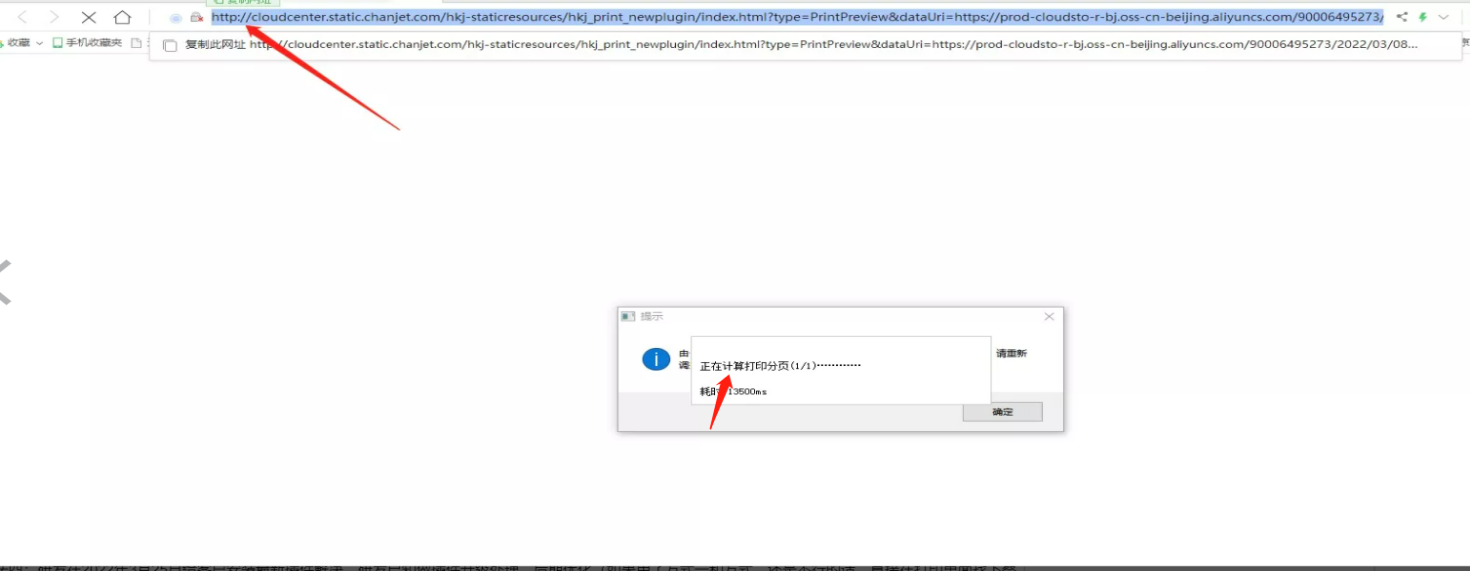
【问题原因】
因为打印预览界面,每页打印单据数用户之前设置成打印预览界面左侧单据数设置为3个单据,但这个纸张大小也只打印一个单据,用户它设置成打印3个单据这个参数导致打印预览界面一直在计算,最后计算完可能会导致界面全白。
【解决方案】
需要将%appdata%\TBillOne\Config文件夹下的print_option.cfg文件删除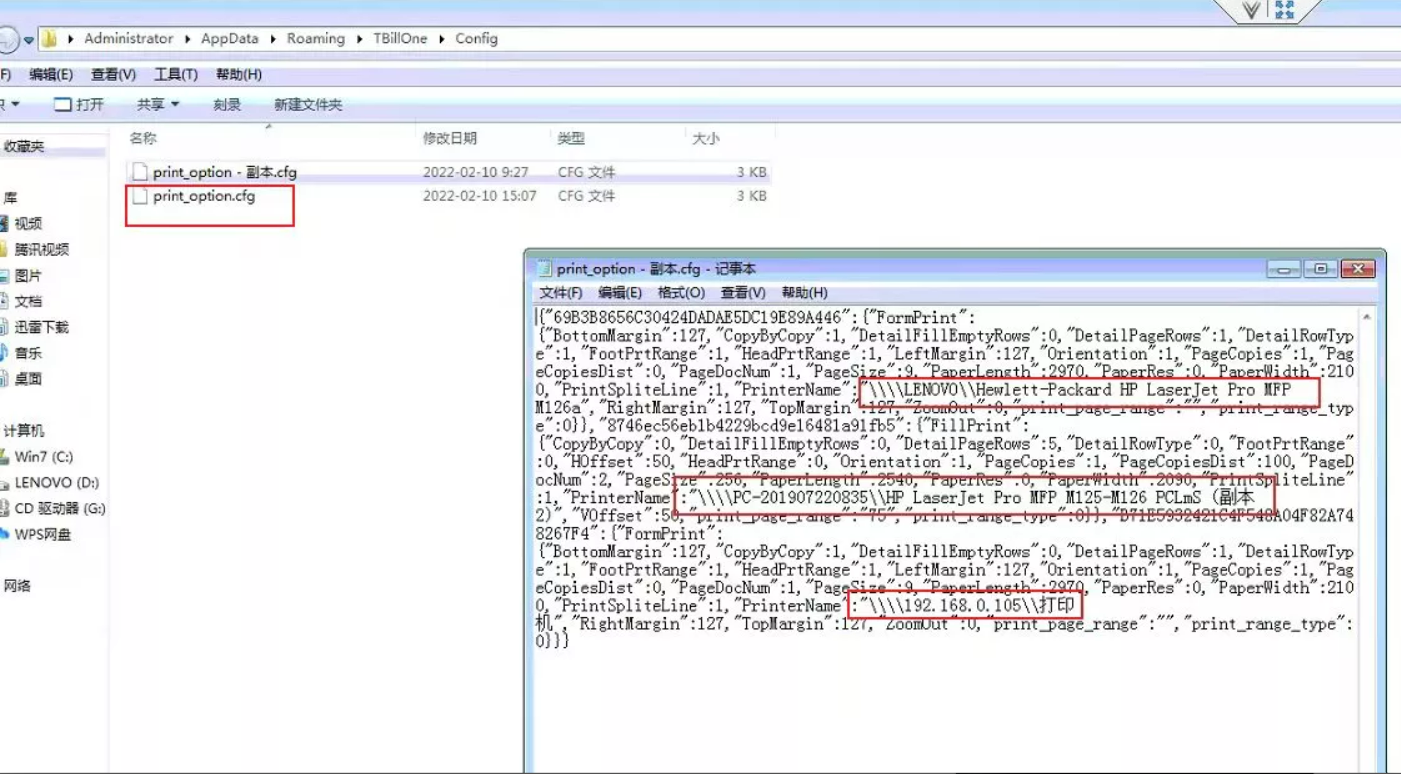
七、专业打印或专业套打点击打印时,系统提示“检查打印机服务是否运行”
【问题现象】
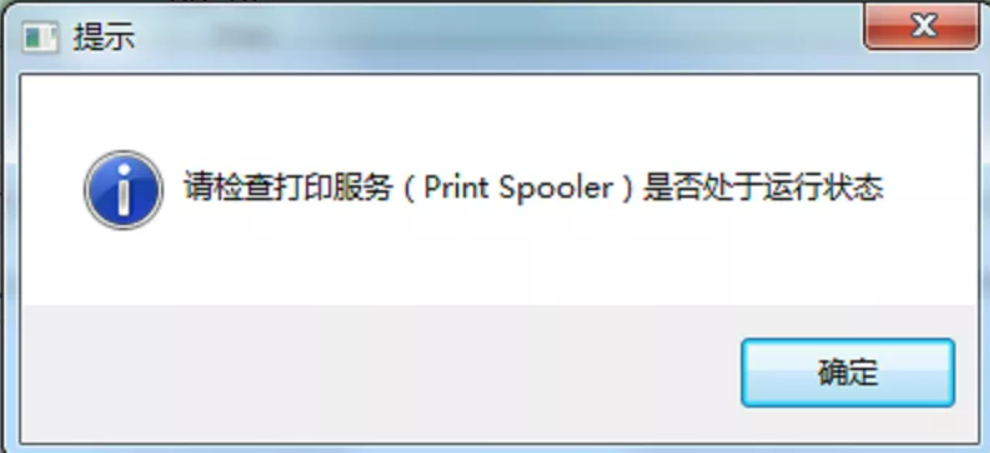
【问题原因】
用户打印后台无可用的打印机导致此问题(打印测试页或打印本地文件来测试)。
【解决方案】
联系打印官方客服,下载官网打印机驱动来解决或打印机能正常运行在本地。
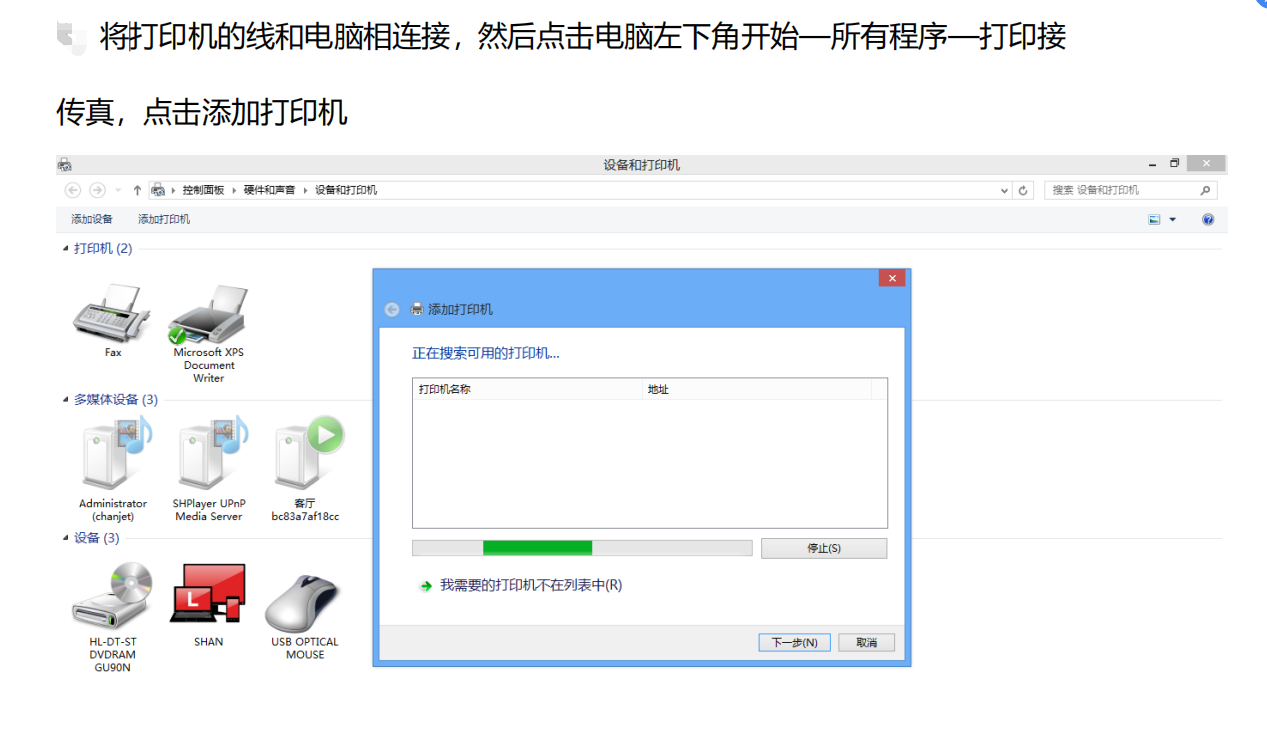
八、专业打印或专业套打点击预览时,系统提示“splwow6-4.eke-损杯的映像”
【问题现象】
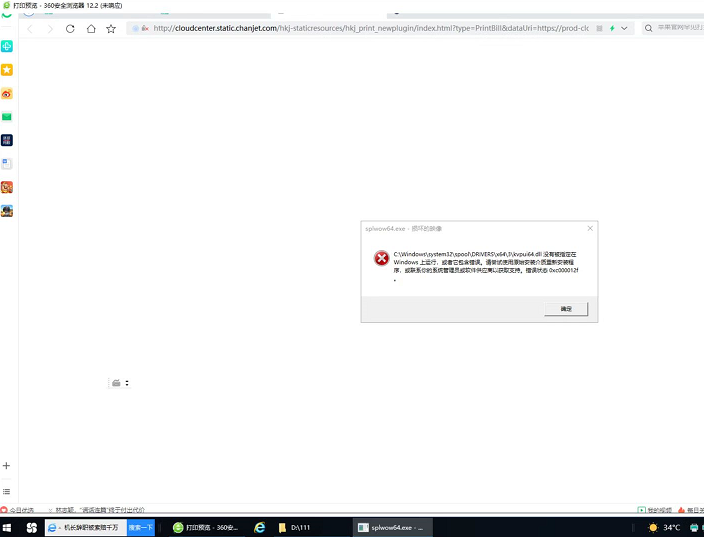
【问题原因】
用户电脑系统缺失dll注册类(用户电脑系统自身问题,可直接找电脑技术解决)。
【解决方案】
按下Win+R组合件打开运行,在框中键入 control 点击确定打开控制面板 ;
在控制面板中点击【程序和功能】;
然后将无法正常运行的程序找到后单击右键,选择【卸载】将其卸载;
无法确定哪个程序没用,可直接找电脑技术工程师解决。
九、专业打印或者专业套打点击打印时,预览界面提示“网络失去响应”
【问题现象】
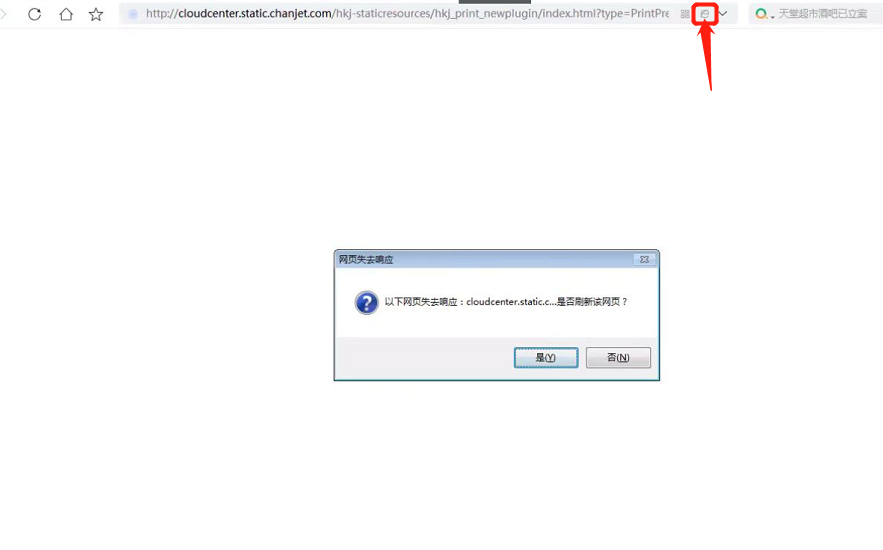
【问题原因】
360浏览器模式为兼容模式,后台打印支持360浏览器模式里面的极速模式。
【解决方案】
换360极速浏览器或者360浏览器状态下的模式将兼容e改为极速模式。
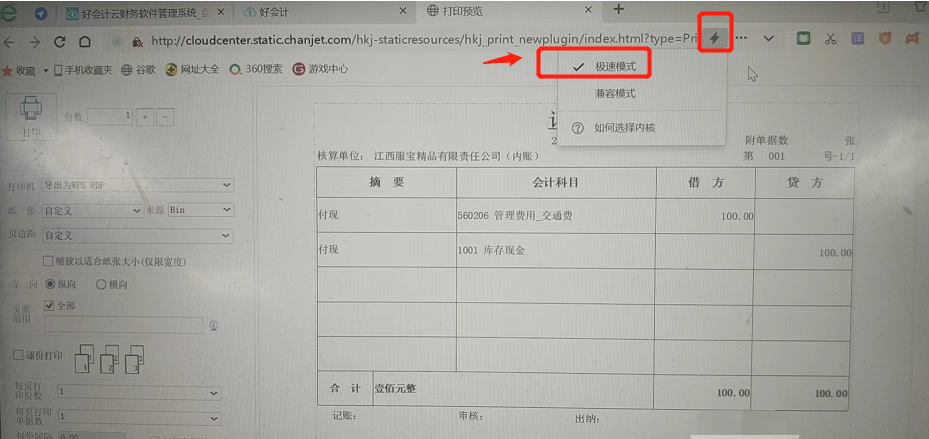
十、点击打印或打印预览时,没反应
【问题现象】

【问题原因】
浏览器有时自带的拦截窗口,当出现程序需要访问运行时,浏览器会自带拦截窗口给拦截。
【解决方案】
一般浏览器网址栏最上面会显示红色的感叹号(写着已拦截弹出窗口),可以直接点击拦截,然后再刷新网页重新打印预览即可。

十一、PDF点击打印时,预览界面显示打印机不可用或未安装正确
【问题现象】
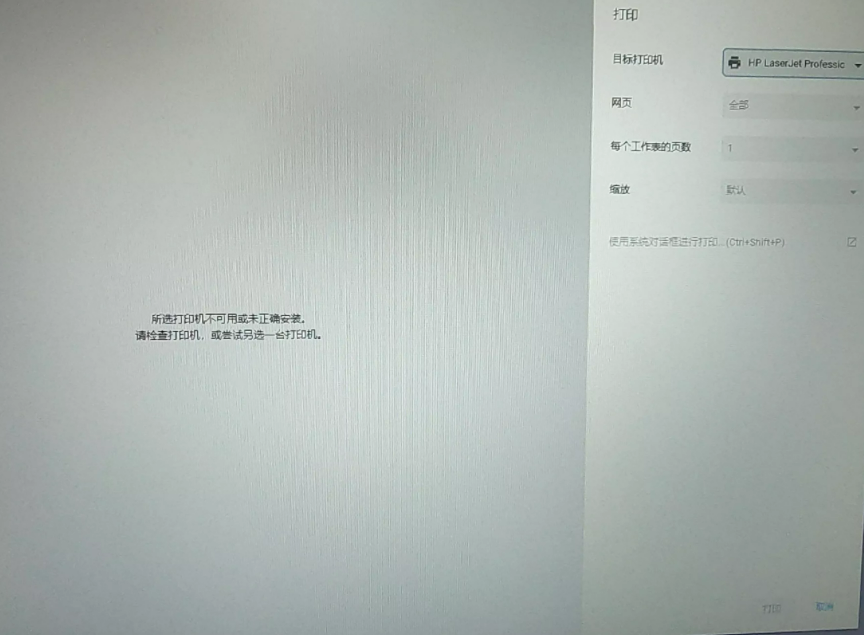
【问题原因】
打印预览选择的打印机不可用状态(可用该打印机来打印测试页检测);
用360安全浏览器的用户,有时会出现这个问题(360安全浏览器运行问题)。
【解决方案】
删除所有错误的打印机(找到【设置】-【打印机和扫描仪】,点击错误的打印机,点击【删除】按钮,默认为可正常使用的打印机上),则打印预览时目标打印机就会显示可使用的打印机;
打印机正常(可打印测试页等本地文件),可以下载个360极速浏览器或用谷歌浏览器来打印。

十二、PDF点击打印时,预览界面一直在加载中
【问题现象】
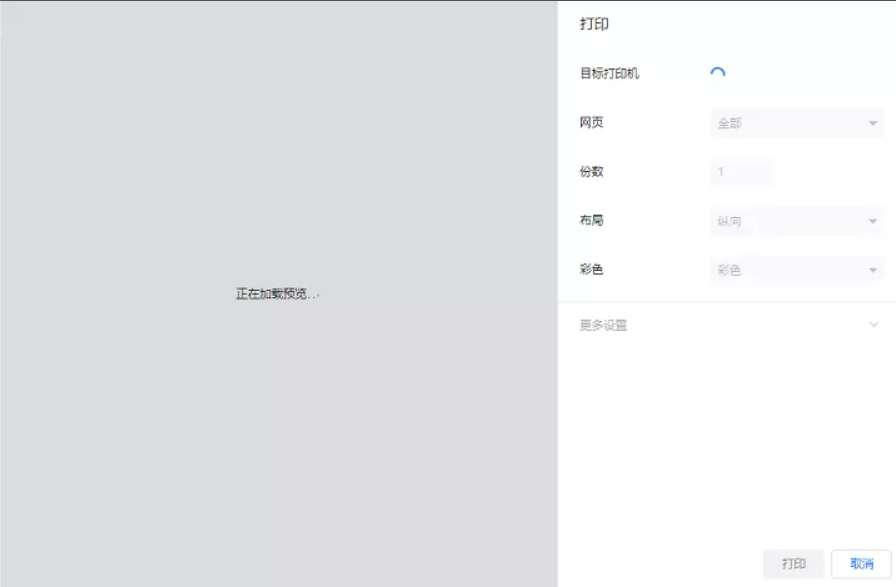
【问题原因】
凭证数据量比较大(导致打印界面出现卡死现象);
用户网络运行慢;
用户该电脑系统打印文件有问题;
有少量情况也会出现该浏览器加载不出来,其他浏览器没问题的情况。
【解决方案】
测试本地文件或将凭证下载成PDF文件来测试,如果慢可以换个网络试;
打印本地文件没问题,换其他浏览器(建议360极速或谷歌浏览器);
十三、点击打印时,打印机任务栏显示“错误-正在打印”
【问题现象】
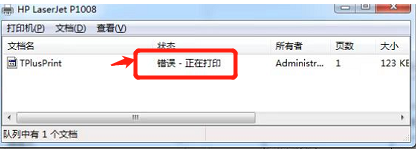
【问题原因】
正在运行的打印机不可用或正在处于脱机状态(可打印测试页来检测)。
【解决方案】
重启打印机,使打印机处于正常打印状况;
重新安装打印驱动(找打印机客服要打印机官网驱动,下载安装)。
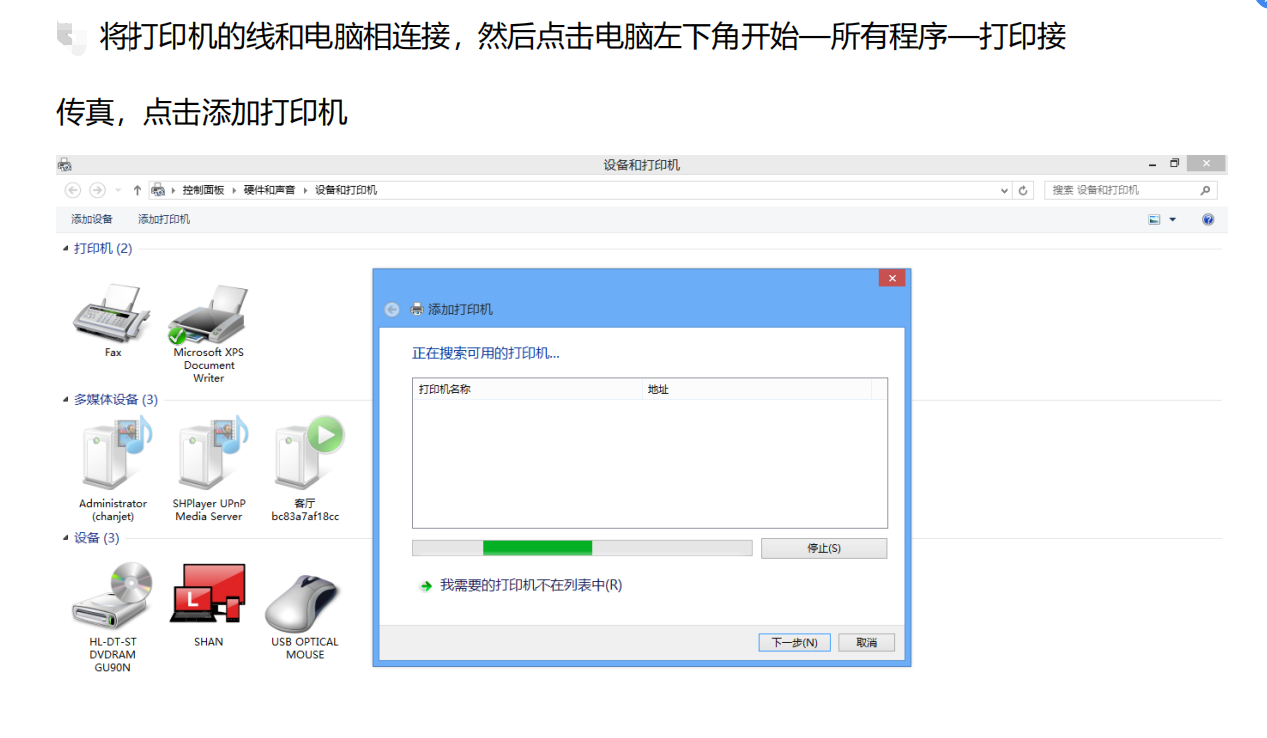
十四、畅捷通网络打印插件安装不了,系统弹出“转到 Microsoft Store”
【问题现象】
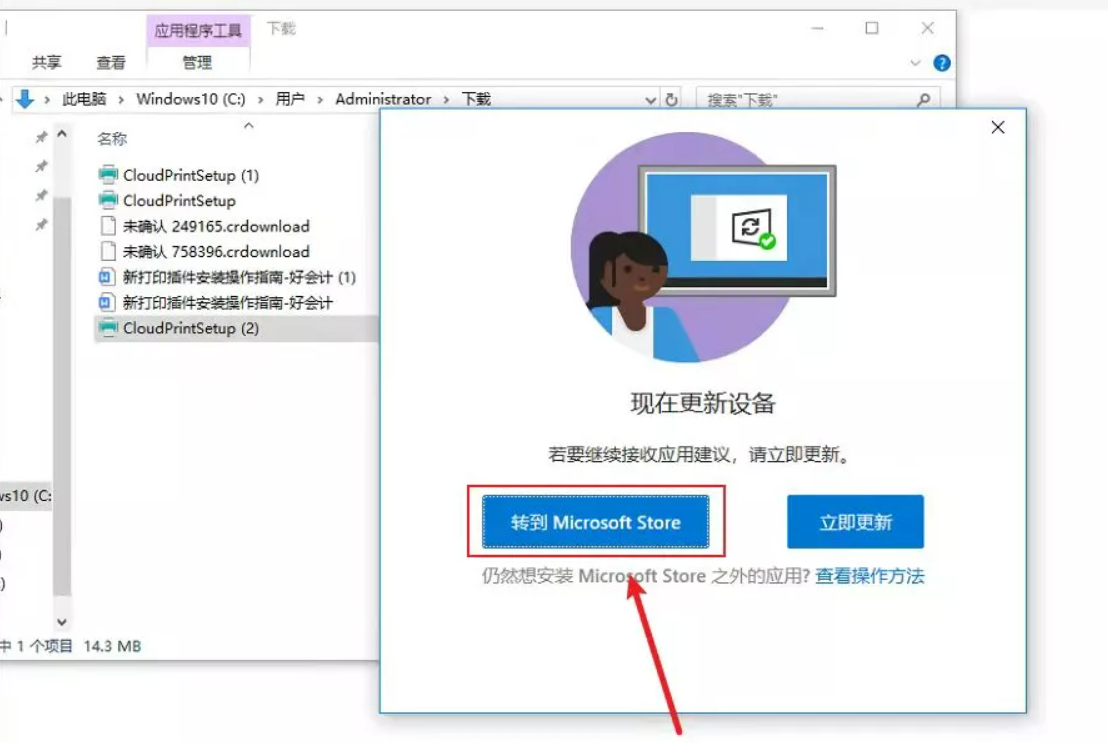
【问题原因】
由于用户windows系统是没有激活状况下,可能会导致下载安装包受到限制。
【解决方案】
激活下进行Windows系统或更新计算器系统后,再安装网络打印插件就好了 。
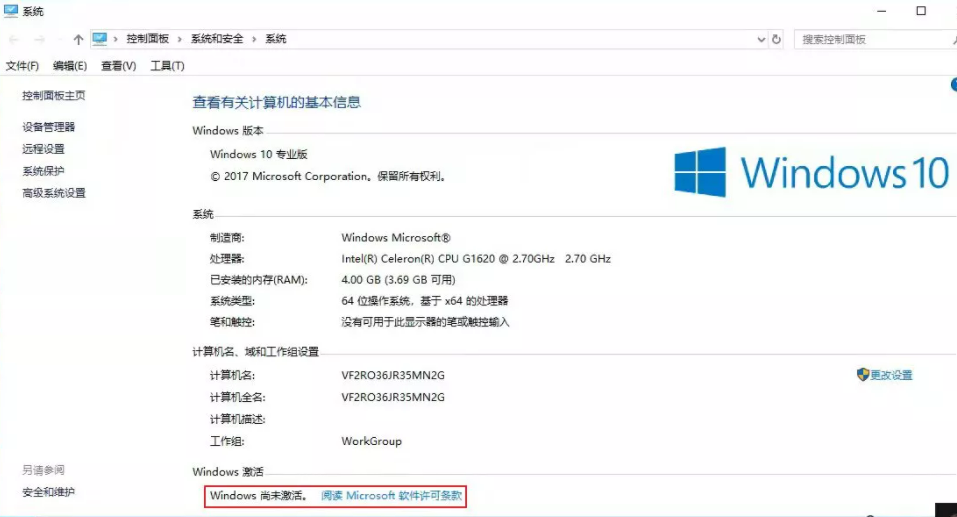
十五、畅捷通网络打印插件安装不了,系统弹出“NSIS Error”
【问题现象】
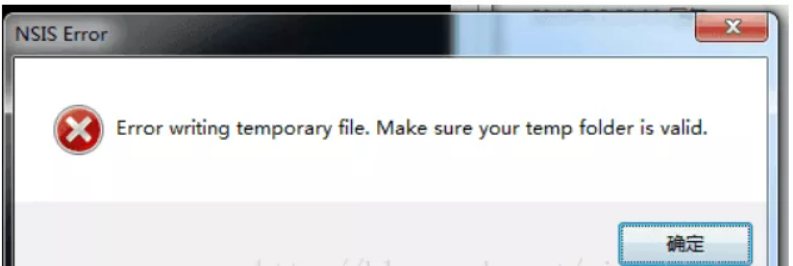
【问题原因】
用户电脑系统安装东西会出问题(用户电脑系统自身原因,可找电脑技术解决)。
【解决方案】
按window+R输入cmd;2.在cmd里面输入icacls C:\Users\Administrator\D
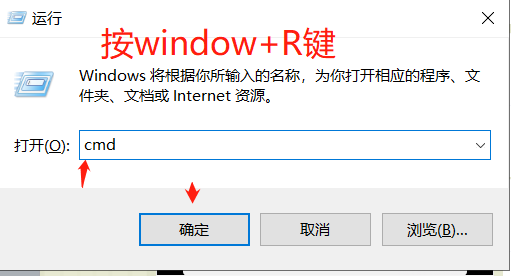
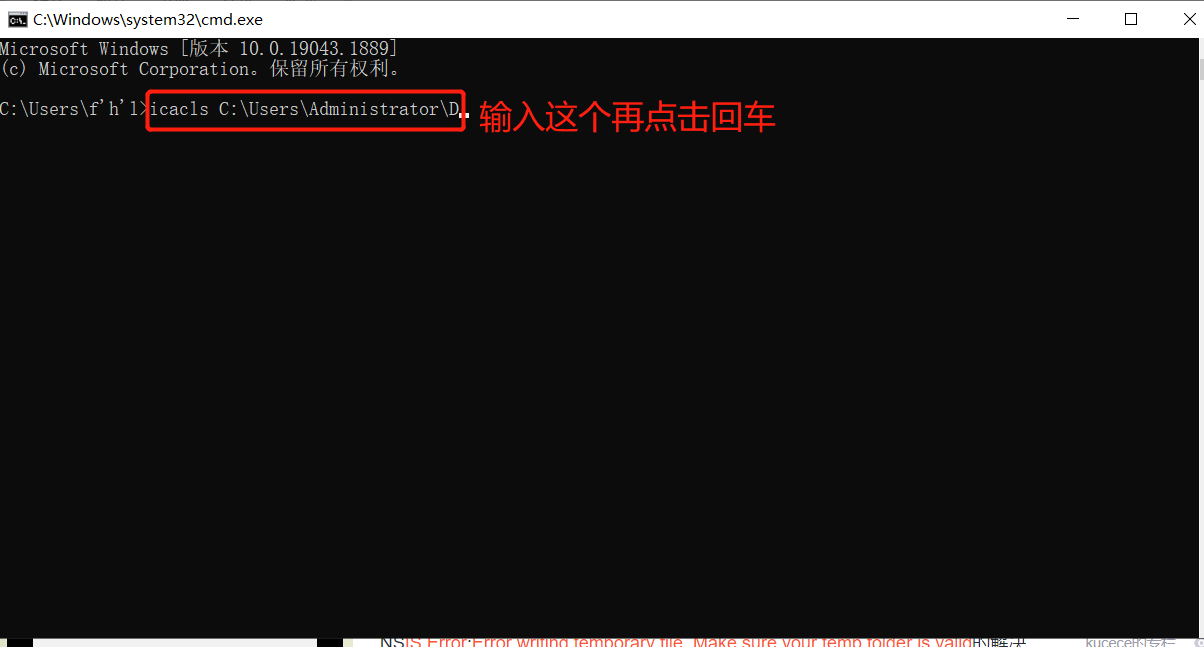
十六、控制面板里设备和打印机找不到打印机
【问题现象】
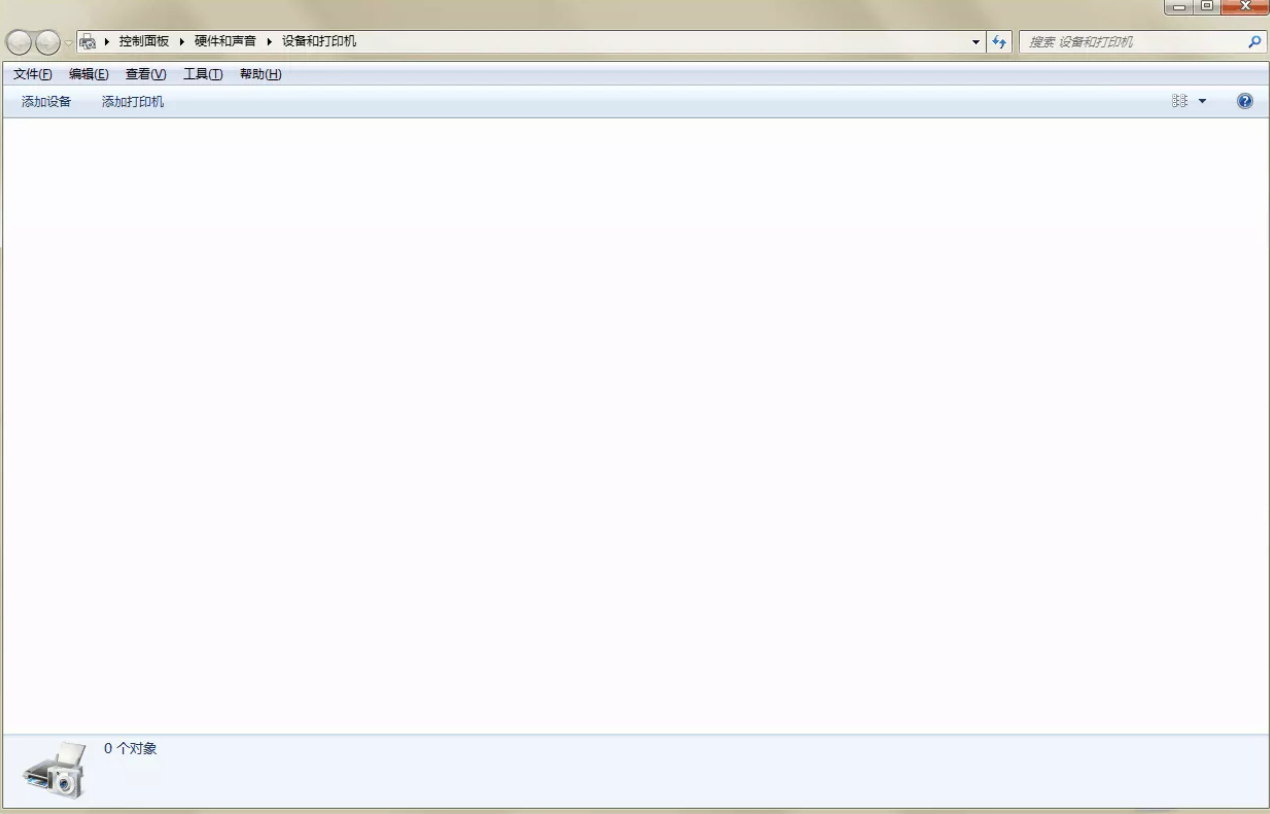
【问题原因】
虽然显示的“0个对象”,大框中显示一片空白,但是打印机驱动已经正常安装,因为用户电脑系统出问题了(建议直接找电脑技术解决)。
【解决方案】
直接找电脑技术工程师解决用户电脑系统问题;
Win7电脑重新安装IE就可以解决问题,WIN7系统的IE是IE 9开始,可以安装IE9或IE10来解决问题),具体操作可参考链接,来解决此问题:https://blog.csdn.net/banshurenliyaping/article/details/114577820
十七、PDF点击打印时弹出是另存为
【问题现象】
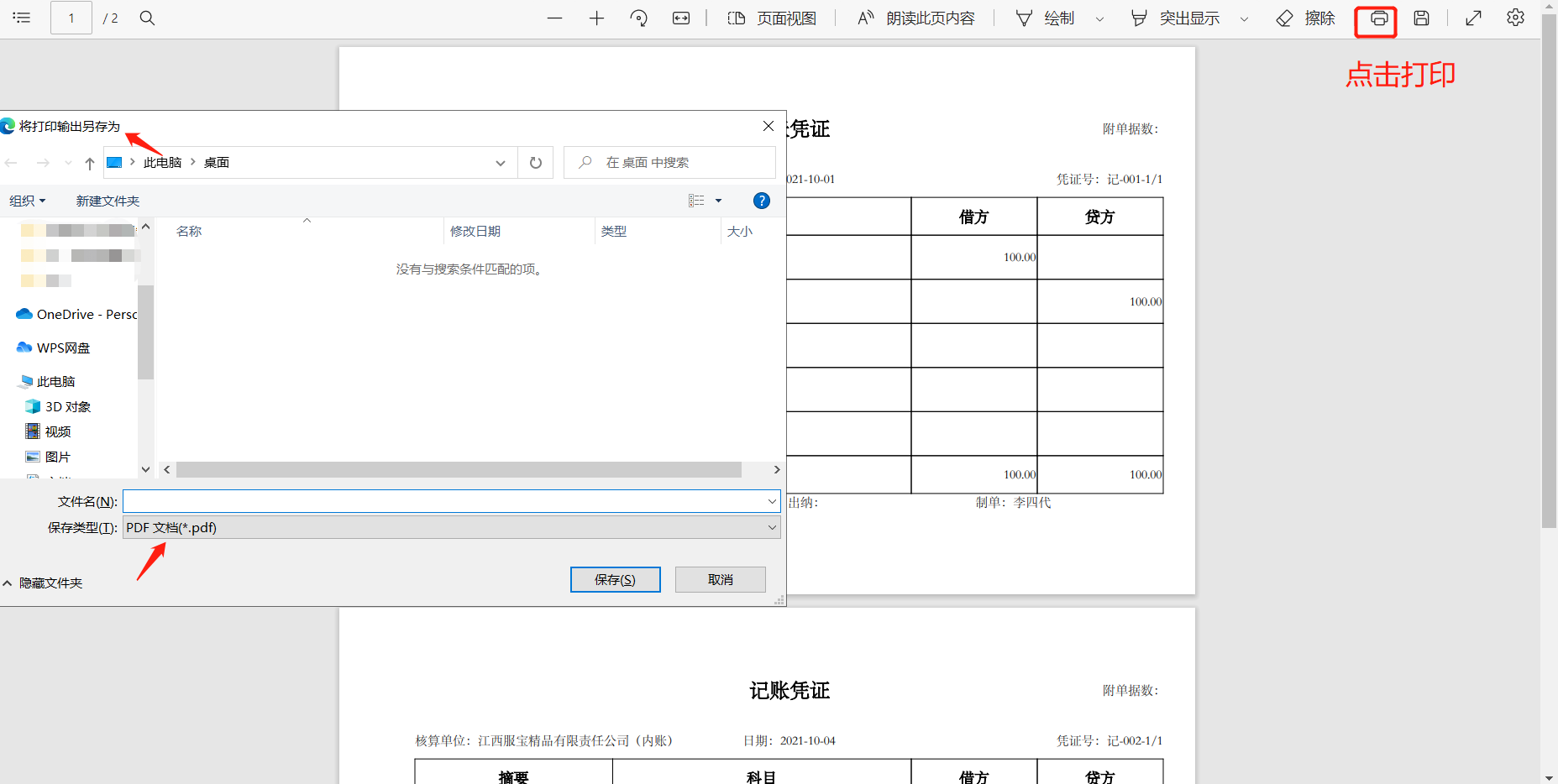
【问题原因】
打印机路径设置为“打印到文件”。打印到文件不是真正的打印,而是保存打印文件(例:Microsoft Print to PDF、Microsoft XPS Document Writer等)。
【解决方案】
PDF点击打印时,选择打印机为正常使用的打印机即可。
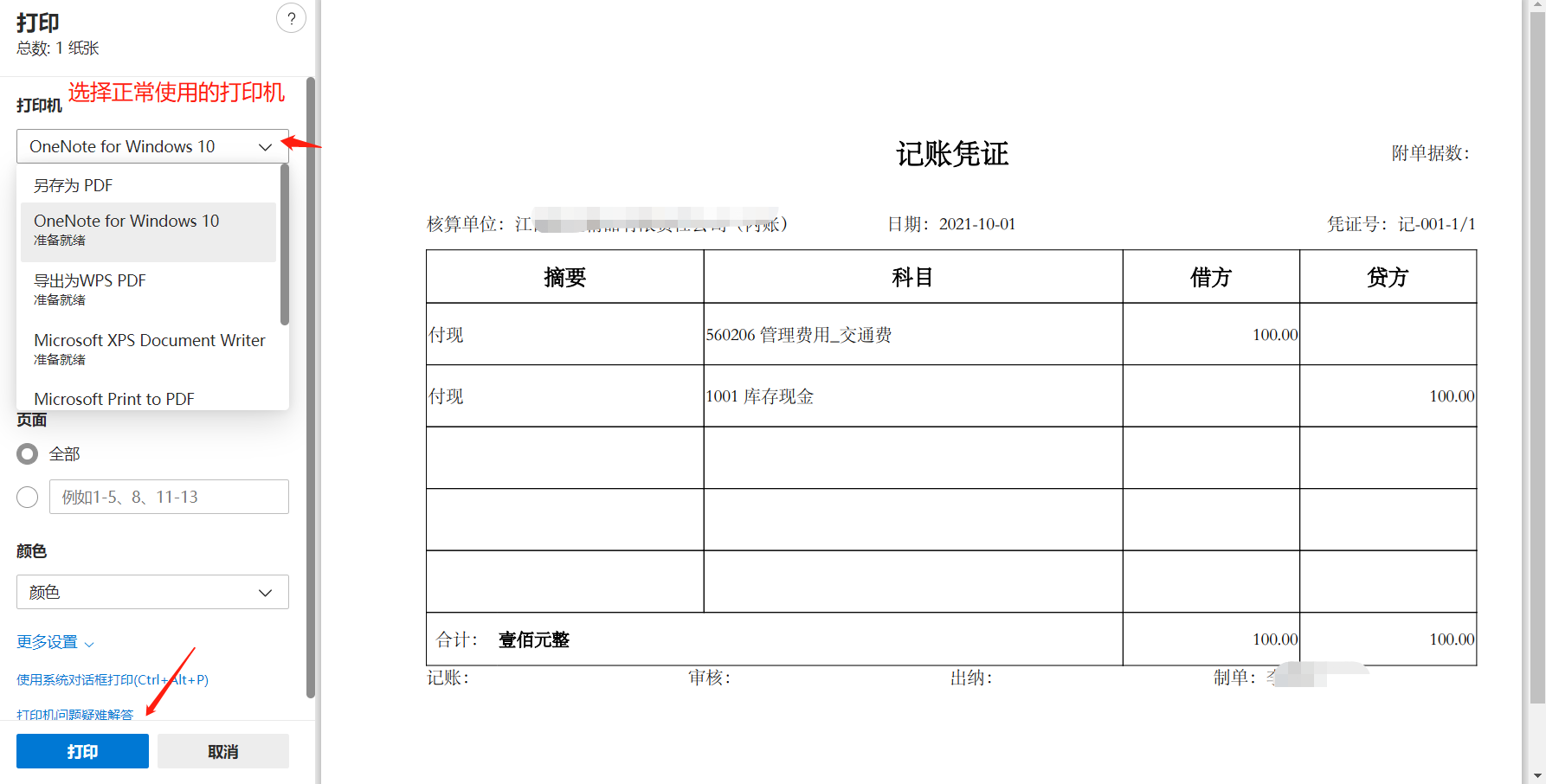
十八、打印出来的凭证借贷方向相同的科目会合并掉
【问题现象】

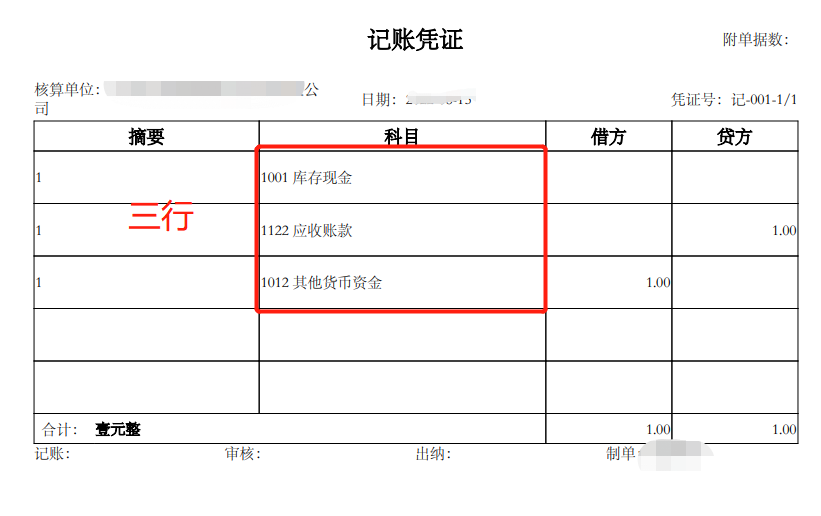
【问题原因】
点击打印时,在【打印设置】界面,勾选了科目级次,按科目相同合并,导致分录上的借贷方相同科目(库存现金科目)进行合并,最后显示一个库存现金。
【解决方案】
将【打印设置】界面,取消汇总打印里面的【科目级次】勾选。
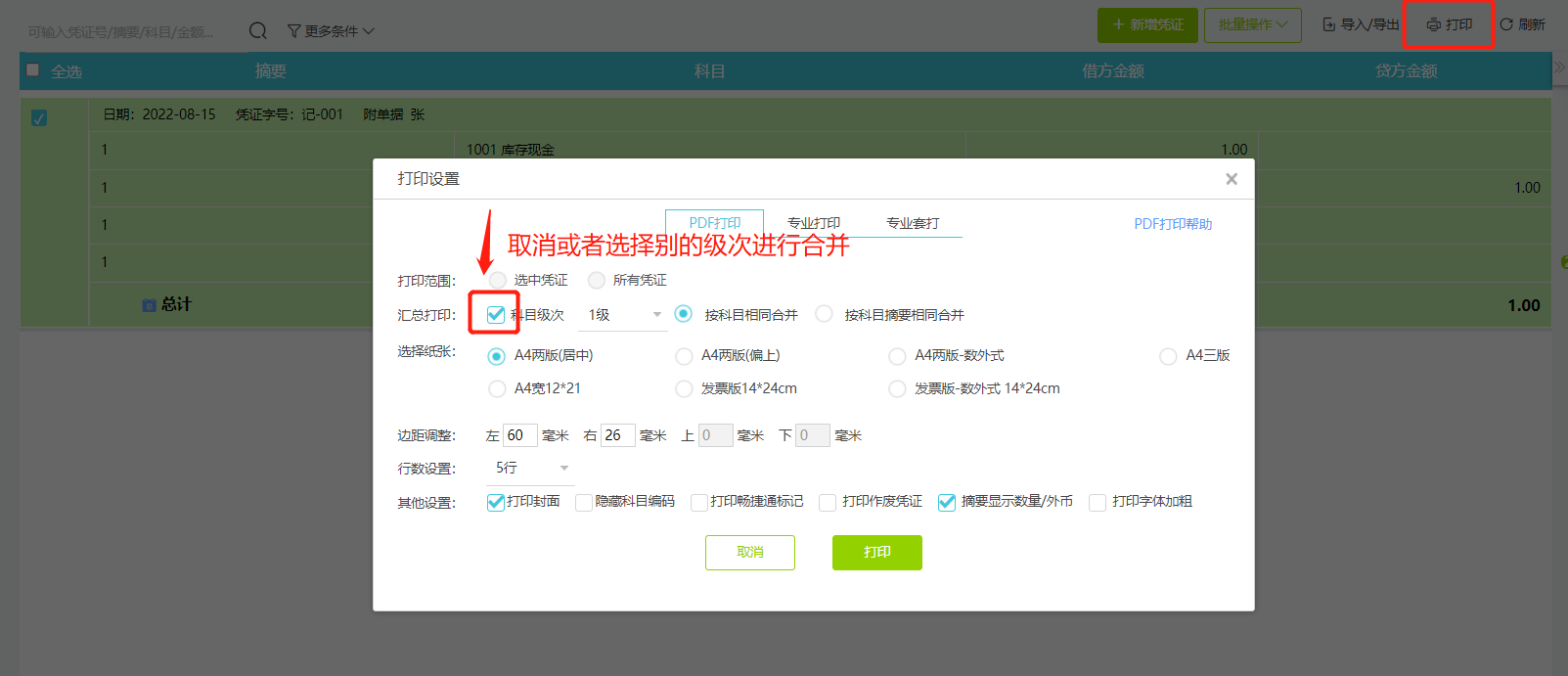
十九、打印出来的凭证是双面而不是单面
【问题现象】
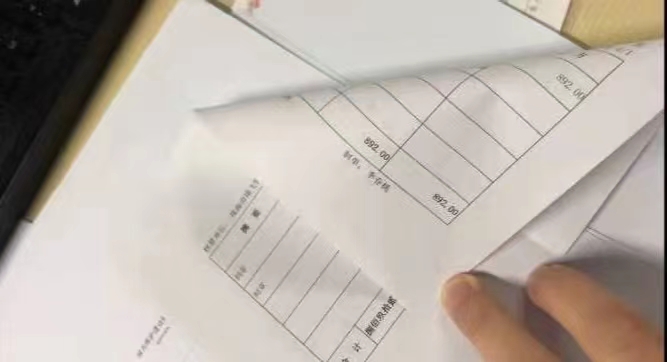
【问题原因】
这个是根据用户打印机支持双面打印,且打印机属性里默认选择的是双面,所以导致用户打印出来的时候是双面。
【解决方案】
先点击打印,在打开打印页面点击“属性”;
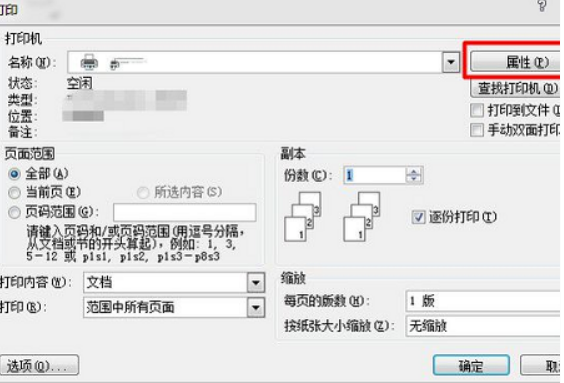
在打印机属性中选中双面打印选项下拉菜单;

选择“单面打印”,按确定。(按照实际要求确定选择那种打印模式);
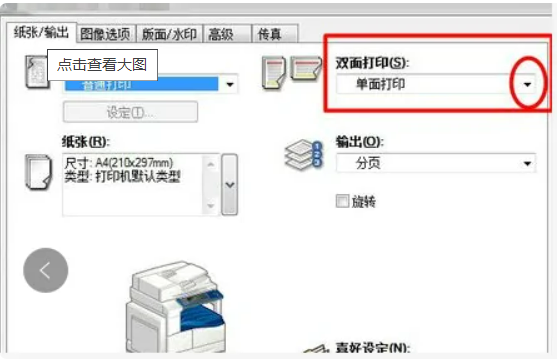
根据不同的打印机,双面的位置可能不一致,若PDF打印凭证,打印机若支持双面打印,可以在打印预览界面可以去掉勾选双面打印。
a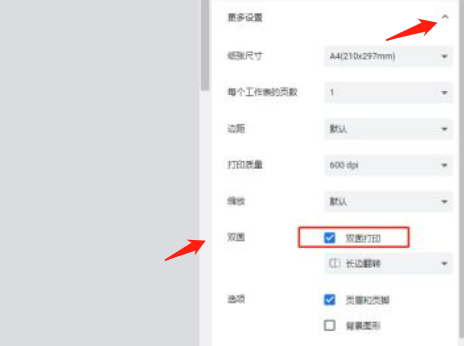
二十、PDF打印设置选择A4两版居中,预览有分割线但打印出来没有
【问题现象】
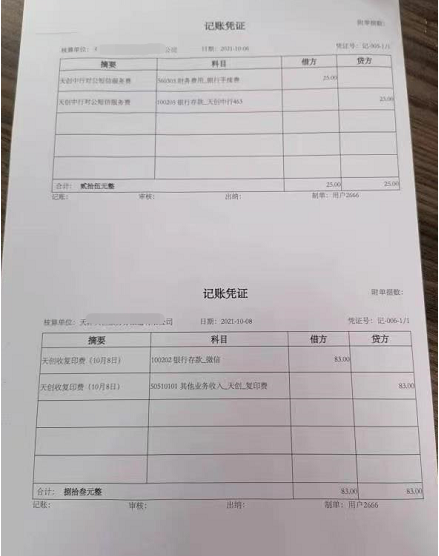
【问题原因】
这是用户自身打印机识别问题,因为软件上的pdf打印就相当于会生成一个pdf文件,再去打印这个文件。
【解决方案】
去打印机官网更新打印机驱动或有条件的话更换打印机。
二十一、PDF打印出来只打印奇数页或者只打印偶数页
【问题现象】
【问题原因】
用户选择系统模板尺寸与实际纸张尺寸不匹配(例:用户实际纸张是凭证纸14*24纸张尺寸,但用户在软件界面打印设置选择PDF里面的A4两版居中);
打印设置里面,打印范围选择了奇数页或者偶数页打印;
近期换过电脑更新过打印驱动,导致打印机驱动受到损坏。
【解决方案】
首先确认用户实际纸张尺寸,并选择好系统模板,优先于去打印机自定义纸张,若打印机不支持自定义的用户,选择较为适合的模板(例:发票版纸张,打印机不支持自定义,纸张竖着放置,可优先选择PDF,发票版,A5纸张);
去打印设置-打印范围里面选择全部范围;
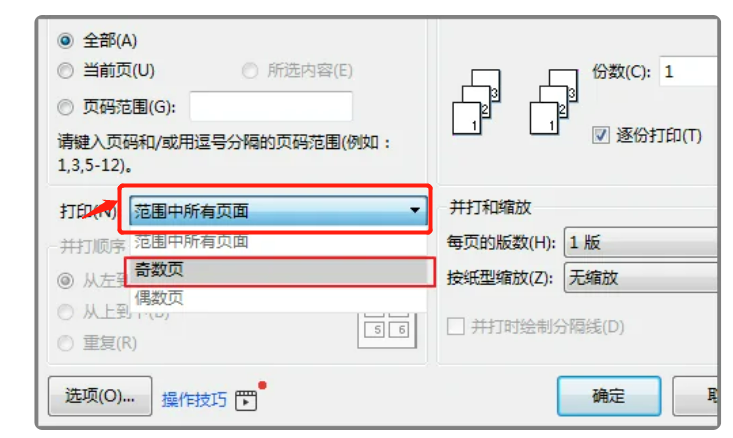
3、通过打印pdf等文件打印来排查是否为用户打印机自身问题,若为异常,找打印机官网客服咨询或再重新从官网下载打印机驱动。
二十二、PDF打印凭证出来很小
【问题现象】
【问题原因】
用户选择系统模板尺寸与实际纸张尺寸不是完全匹配或者完全不匹配;
打印机设置里面默认选择了缩放文件(根据不同的打印机,位置可能不一致)。
【解决方案】
先按实际纸张去【打印机首选项】或【打印机服务属性】自定义,再去选择适合纸张的系统模板(在电脑中设置的打印机属性应用于可以是所有的打印机,而打印机首选项中的设置,只对本台打印机产生作用);
根据不同打印机,默认缩放位置不一致(例:佳能打印机,打印控制界面取消勾选缩小文件打印)。
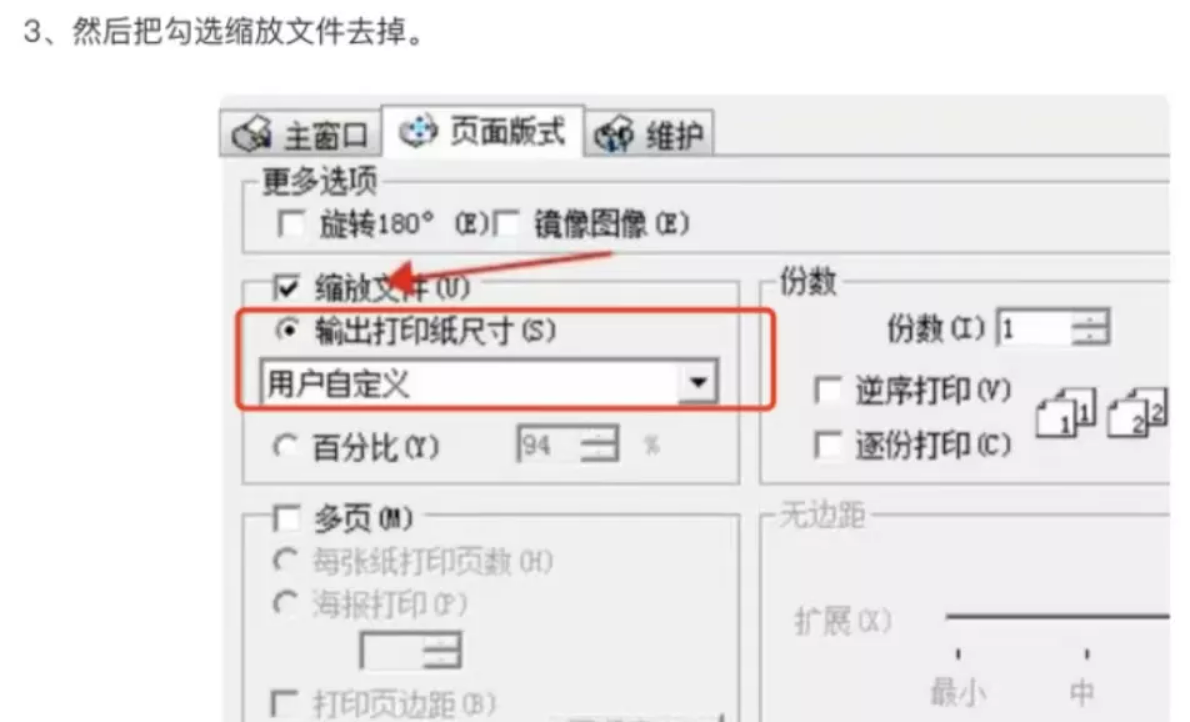
二十三、PDF打印预览正常,但打印出来的参数只有一半
【问题现象】
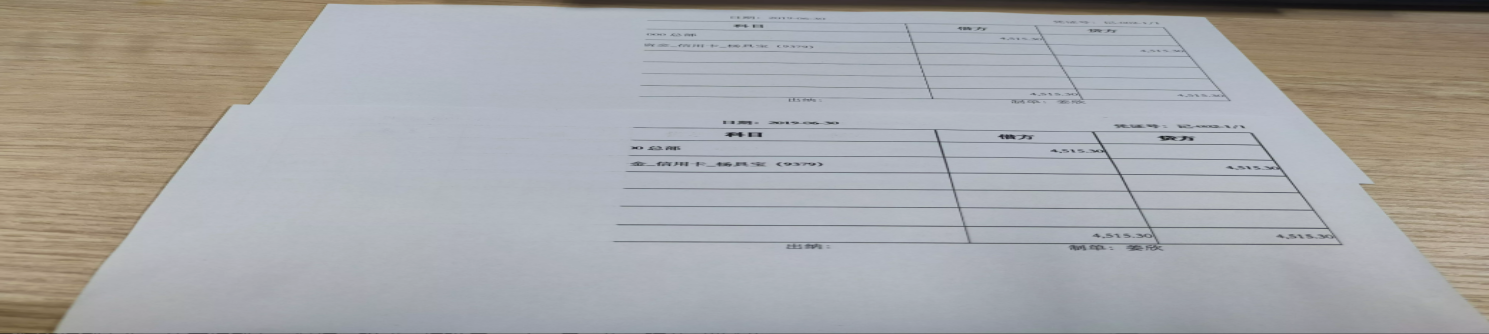
【问题分析】
打印机纸张尺寸设置不合适(选择的模板参数与实际纸张参数较大);
系统打印页边距设置超出纸张可接受的边缘,那么超出部分无法打印出来;
没有打印驱动或打印机驱动有问题。
【解决方案】
纸张设置错误也会导致凭证打印显示不全,例如:打印机里面装的是A4的纸张,然后打印参数纸张设置是A3的,这样多出了的部分,当然不会显示出来,请检查一下系统打印纸张设置参数是否与打印机中装的纸张一样;
一般情况下,打印机纸张的页边距是有趋于范围内的,那么超出部分是肯定无法打印的,我们通常设置凭证文件的页边距,为了不会出现打印不全的情况,我们输入的参数最好是靠近我们软件系统默认页边距参数;
优先去打印机自定义纸张,若打印机不支持自定义,选择较为适合的模板(例:发票版纸张,打印机不支持自定义,纸张竖放,可优先选择PDF,发票版,A5纸张)或【专业打印】-【系统自定义】,若不行去打印机官网下载驱动。
二十四、PDF打印凭证出来不合适
【问题现象】
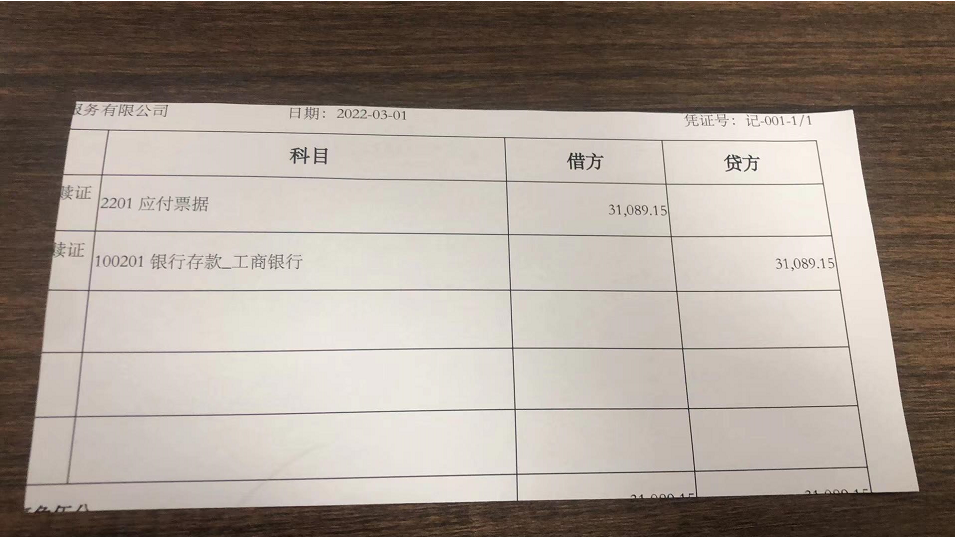
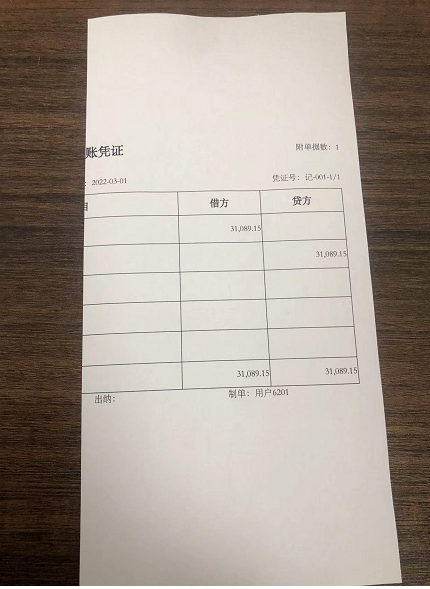
【问题原因】
打印机纸张尺寸设置与实际纸张不适合(横纵向尺寸设置不合适、纸张缩放设置不合适、打印机识别不了横纵向,打出来只有一种方向、打印机只能识别单独纸张、打印出来不完整等)。
【解决方案】
先判断打印机所能输出衡纵向方向,先把方向弄对来再处理纸张设置问题;
优先去打印机自定义纸张,按实际纸张去【打印机首选项】或【打印机服务属性】自定义,再去选择适合纸张的系统模板(在电脑中设置的打印机属性应用于可以是所有的打印机,而打印机首选项中的设置,只对本台打印机作用);
☆【打印机服务属性自定义】:(1)点击电脑的开始—控制面板—打印机和传真,选择打印机,点击打印服务器属性;
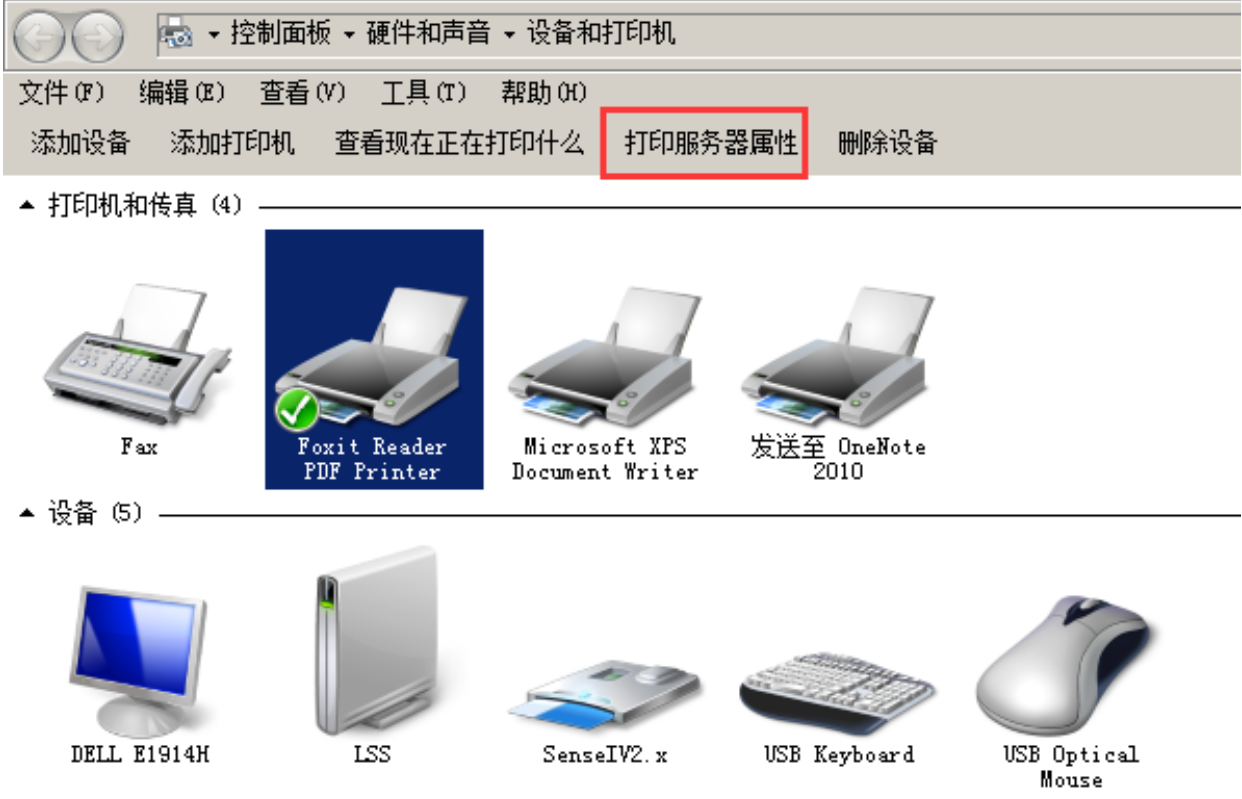
勾选创建新表单,输入表单名称,单位选择公制(M),再输入纸型大小,点击保存表单,点击确定。创建好之后,在所有表单(F)中可以看到我们刚刚新增的自定义纸型;
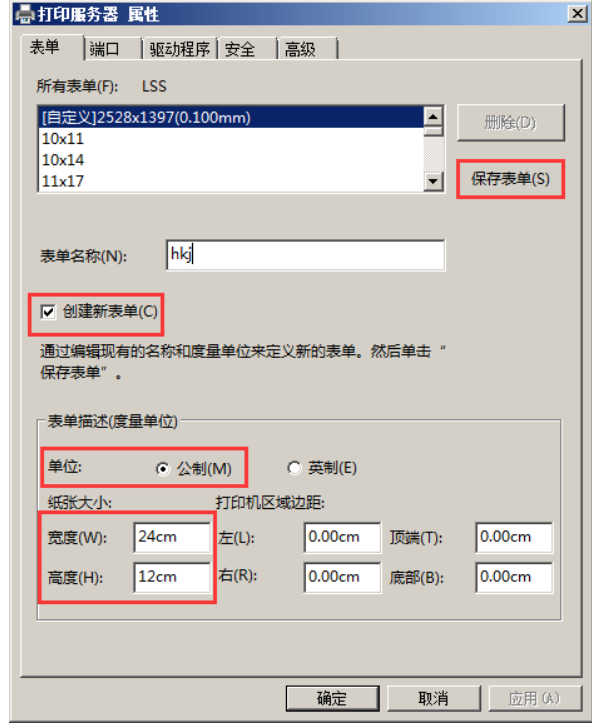
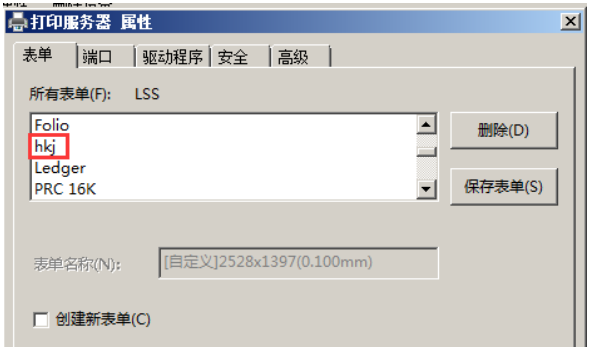
☆【打印机首选项自定义】:若软件设置中选择不到打印机服务属性自定义的纸张大小,则打开打印机的首选项,点击纸张/质量,再点击纸张选项下的自定义,输入您的自定义纸型,点击保存,应用,确定即可;
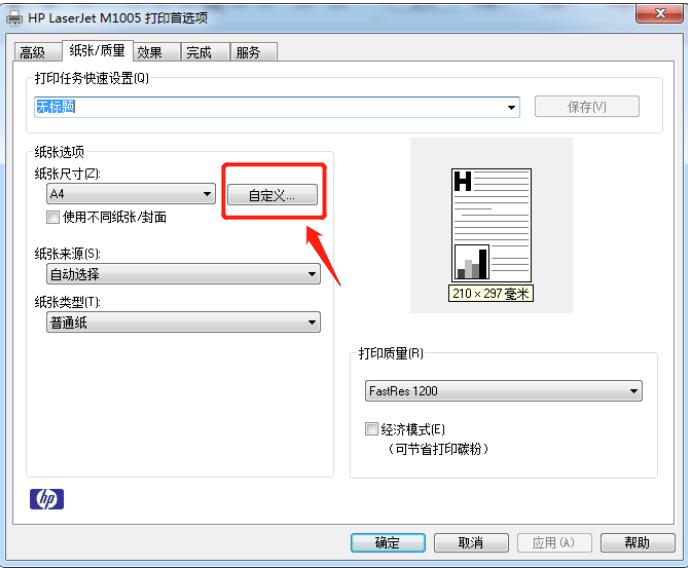
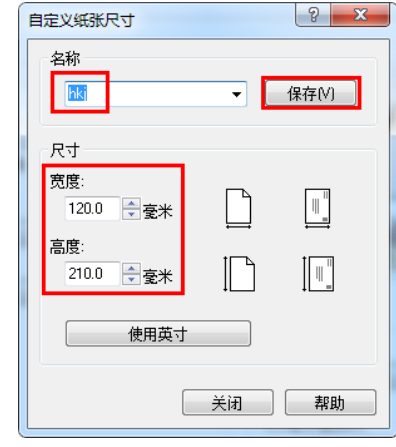
注:首先得看是不是共享打印机,如果是,只能在连接打印机的电脑上去设置,否则会提示没有权限还有情况就是没有打印机驱动导致无法自定义纸张。
☆【专业打印-系统自定义】:这个是作用于以上操作方式(打印机自定义)都不生效,然后系统模拟用户打印机纸张尺寸来的功能。
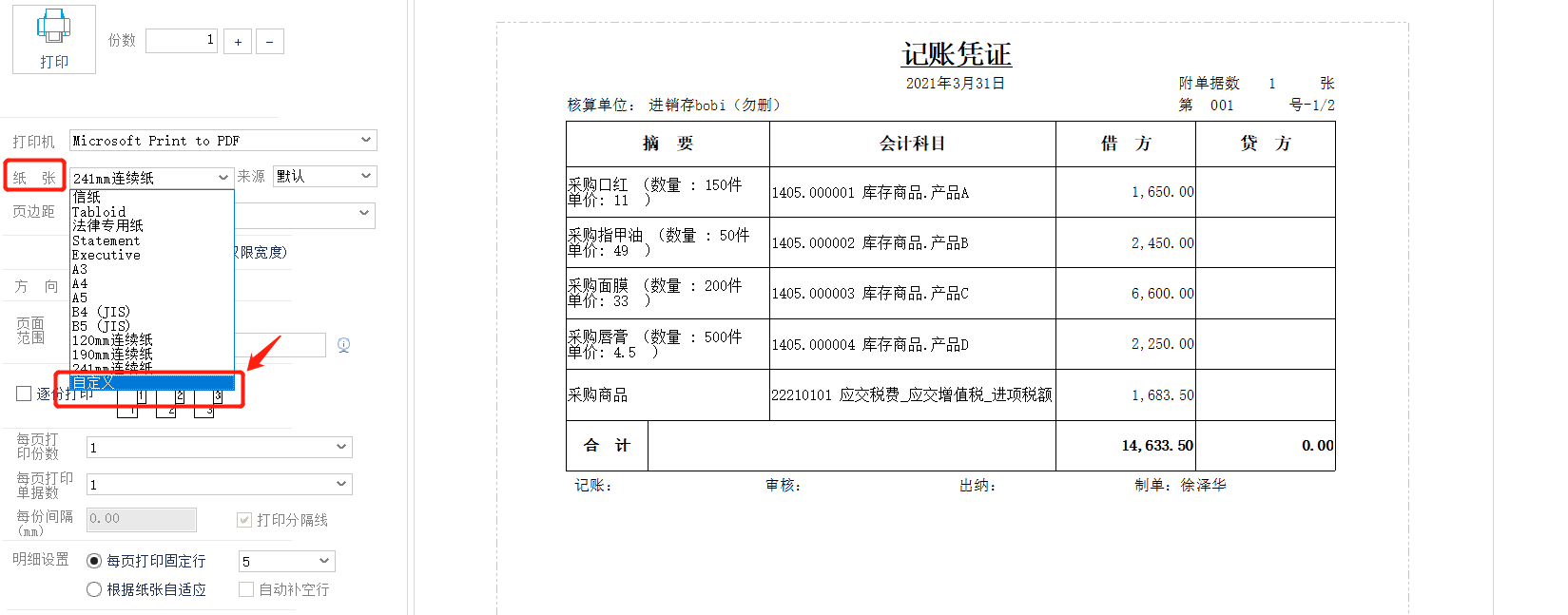
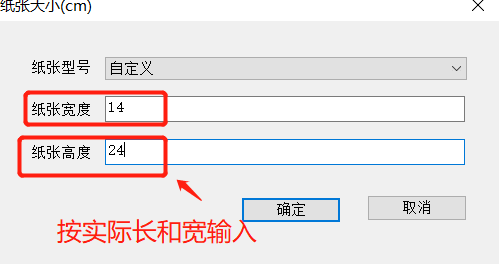
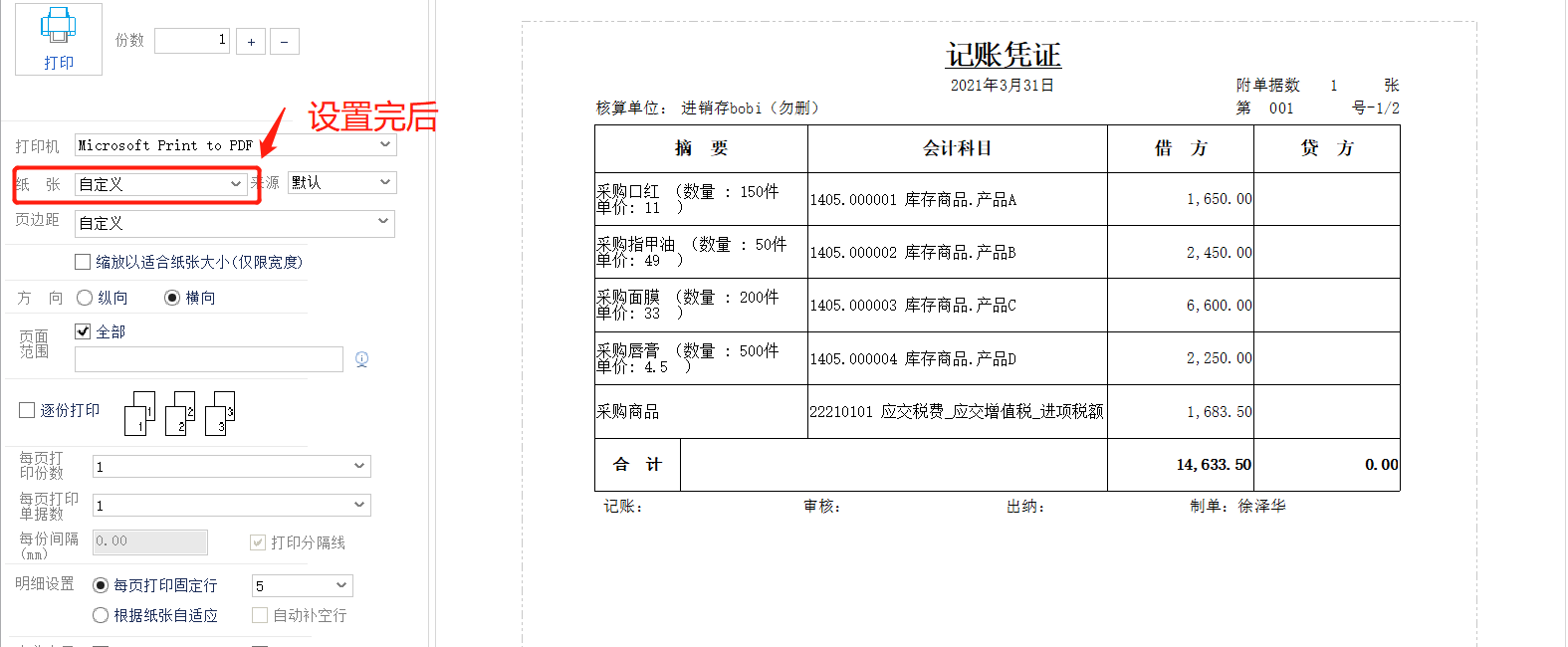
注:这个系统自定义,也要看打印机是否能识别出来,万能纸张设置【A4】。
二十五、PDF打印凭证出来有黑线、黑点
【问题现象】
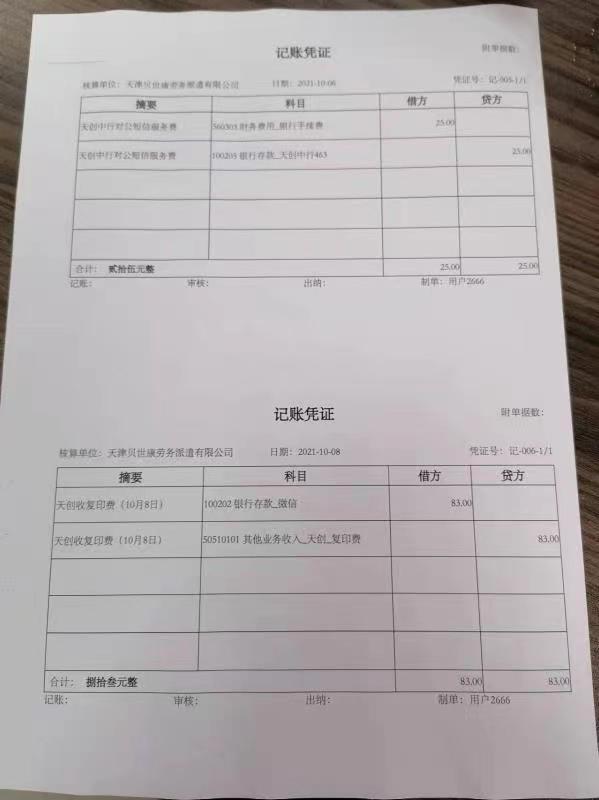
【问题原因】
打印这样可能是打印硬件里面的鼓芯或者充电棒磨损造成的。
【解决方案】
建议咨询打印机官方客服或手动把鼓芯慢慢用折叠的A4纸把黑色的擦掉。
二十六、PDF打印凭证出来参数重影
【问题现象】

【问题原因】
打印机出现的问题是对于正常的黑色文字打印出来有重影,已经严重影响阅读了,造成这样的原因可能是黑色墨盒没有对齐造成的或者墨盒损坏。
【解决方案】
建议咨询打印机官方客服或要去看打印机的喷头了,这里的调整是微调,并不是动手去掰墨盒(建议打印机专业客服指导)
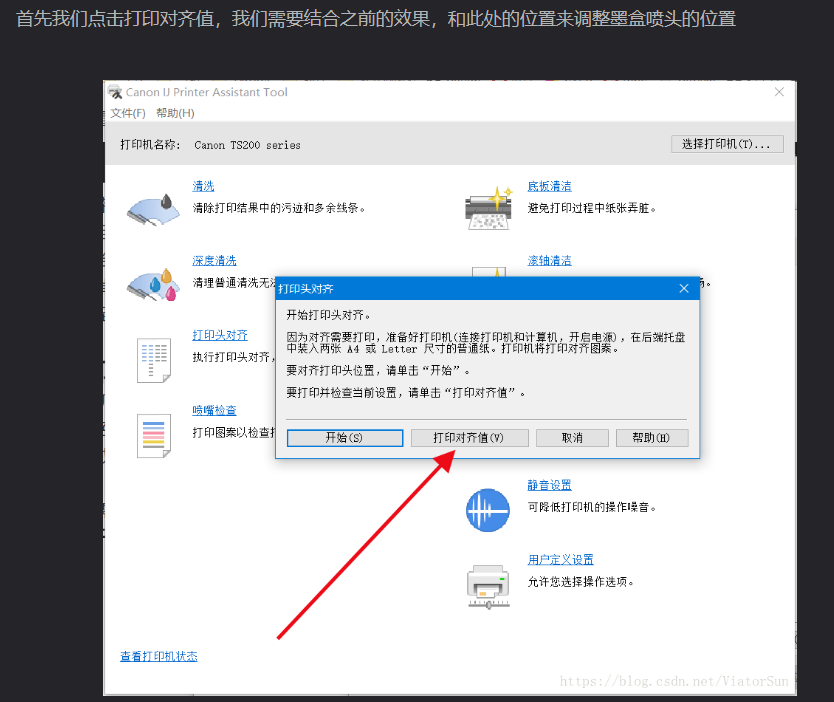
二十七、PDF打印凭证出来不需要体现数量外币式
【问题现象】

【问题原因】
系统模板选择了XX-数外式XX(PDF打印时选择了系统模板为发票版-数外式 14*24cm、A4两版-数外式)。
【解决方案】
首先用户选择系统模板尺寸与实际纸张尺寸进行匹配,其次选择系统模板不要选择带数外式即可。
二十八、PDF批量打印凭证出来,中间会穿插打印出空白凭证
【问题现象】
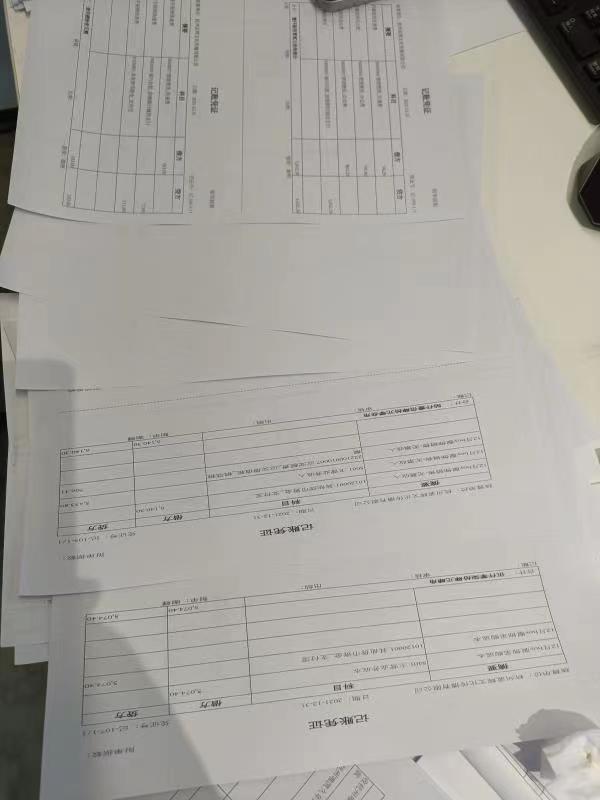
【问题原因】
可能原因是打印机驱动受到损坏或者下载的不是官方打印机驱动。
【解决方案】
建议咨询打印机官方客服或根据打印机型号去对应的打印机官网下载官网驱动,或者连接打印机数据线快速下载打印机驱动。
二十九、PDF打印预览正常,但打印凭证出来是乱码“PCL XL error”
【问题现象】
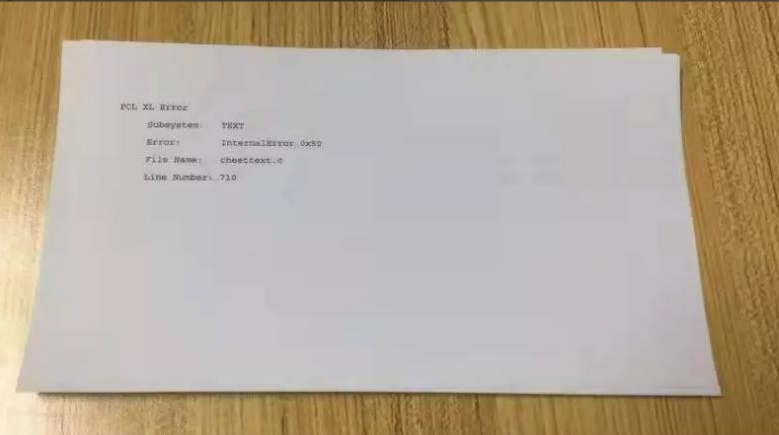
【问题原因】
输出标题为“PCL XL error”的错误信息页。通过检测发现,该错误信息代表着打印机驱动程序的打印机出现通信问题。
【解决方案】
1、建议咨询打印机官方客服或根据打印机型号去对应的打印机官网下载官网驱动,或者连接打印机数据线快速下载打印机驱动;
2、打印机纸张/质量→打印质量从“FastRes 1200”改为“600dpi”就好了。
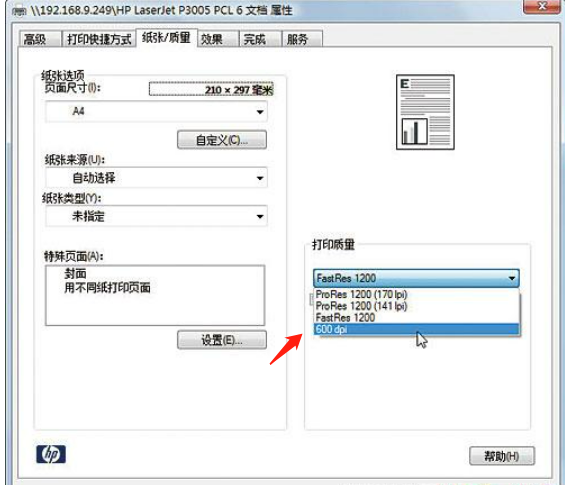
三十、PDF打印A4可以出纸,但发票纸张不出纸
【问题现象】
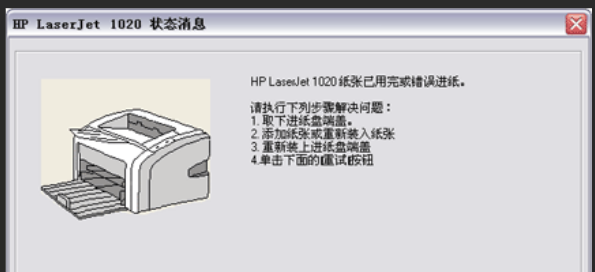
【问题原因】
打印机只支持A4纸张打印,其他纸张不支持打印。
【解决方案】
将发票纸手动放入进纸器进行打印测试是否出纸;
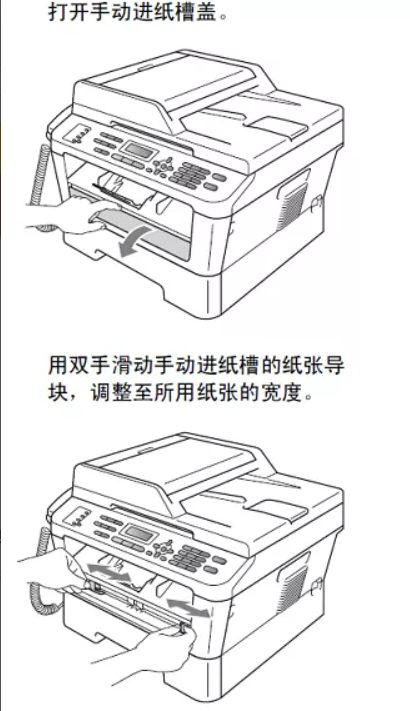
联系打印机官网客服咨询。
三十一、PDF打印每打一张纸张都需要在打印机上按OK键
【问题现象】

【问题原因】
1、打印机本身设置纸张尺寸与纸盘内的纸张尺寸不一样时,必须要按打印机上OK 键才能打印;
2、电脑上设置了手动进纸,而且手动进纸设置的纸张尺寸与打印机上的尺寸不一样时会出现。
【解决方案】
方法一、1. 打印机面板上按‘扳手设置按钮’;

按“向右箭头”找到“系统设置”按“OK”进入菜单;

按“向右箭头”找到“纸张设置”按“OK”进入菜单;

找到“默认纸张尺寸”按“OK”(选择自己常用的纸张尺寸再按OK);

注:方法一步骤建议找打印机官方客服进行指导操作。
方法二、1.打开控制面板—设备和打印机,可以看到已经安装的打印机图标;
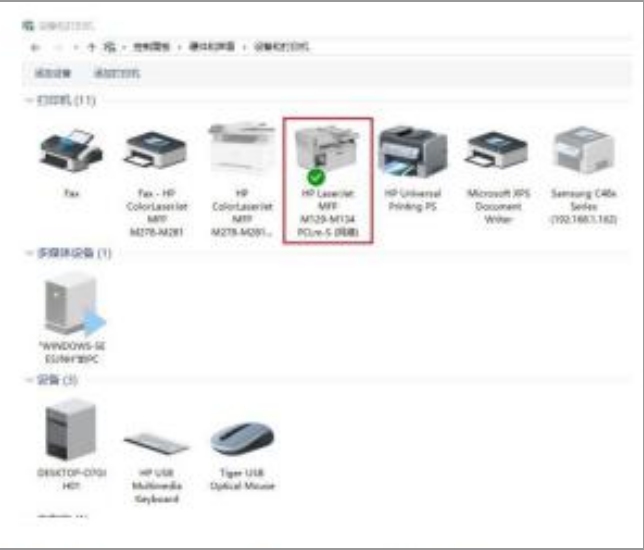
右击 打印机图标 选择打印首选项;
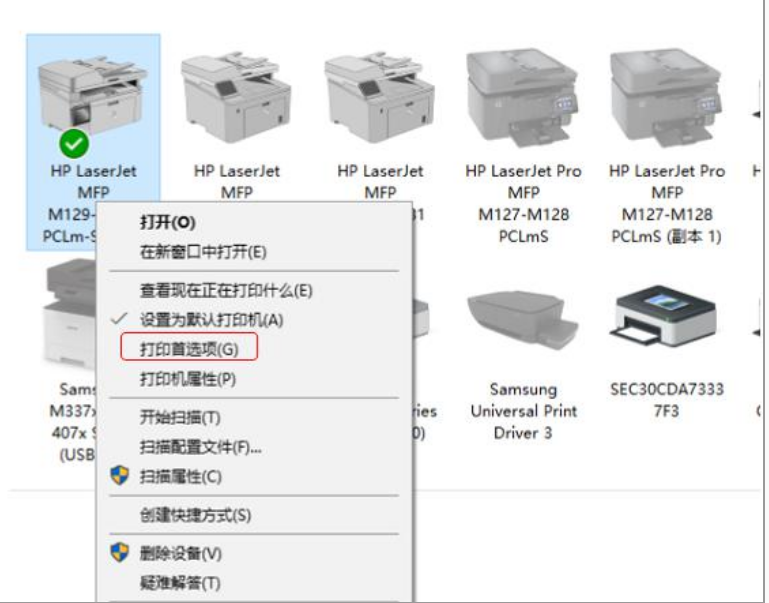
在打印机首选项中选择 纸张/质量 中 纸张来源 手动进纸改成 纸盒1(纸张尺寸要和纸盒里的纸张一致)按确认;
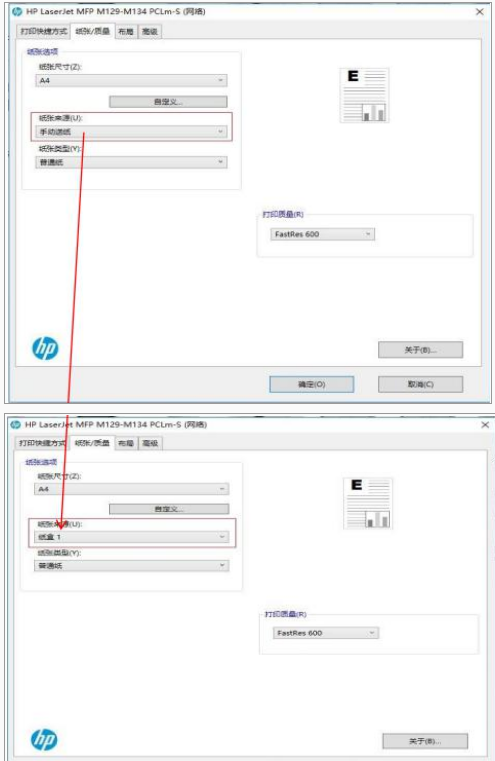
注:本方法以HP 打印机 –M132nw为例,若打印机尝试操作后依然提示需要打印机按键打印,请联系打印机对应官方厂商客服咨询具体设置步骤或开始步骤直接找打印机厂家咨询。
三十二、专业打印发票版241连续纸,总是会跳页
【问题现象】
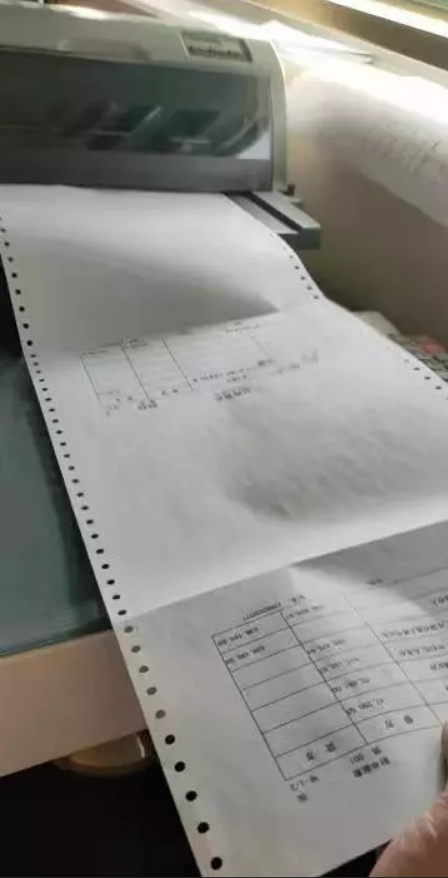
【问题原因】
一般是软件所选纸张与实际打印机纸张规格不一致造成;
打印机驱动有问题。
【解决方案】
打印机可自定义尺寸,按下面方式操作:
(1)打印首选项默认选项时应选择为打印的纸型(打印自定义设置的纸张);
(2)软件中凭证预览选择已在打印自定义的纸张尺寸,然后单据数选择1打印;
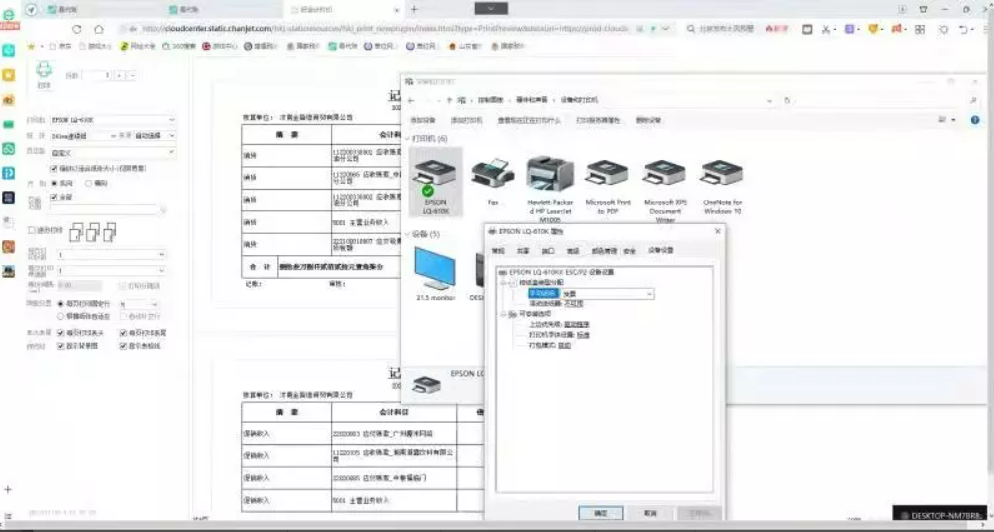
若打印机不能自定义,无法自定义发票版模板,发票纸张可以采取以下方式:(1)打印机首选项纸张方向纵向, 打印预览界面选择纸张A4纵向;
(2)发票版纸张在打印机放置横向;
打印预览-单据数选择2。
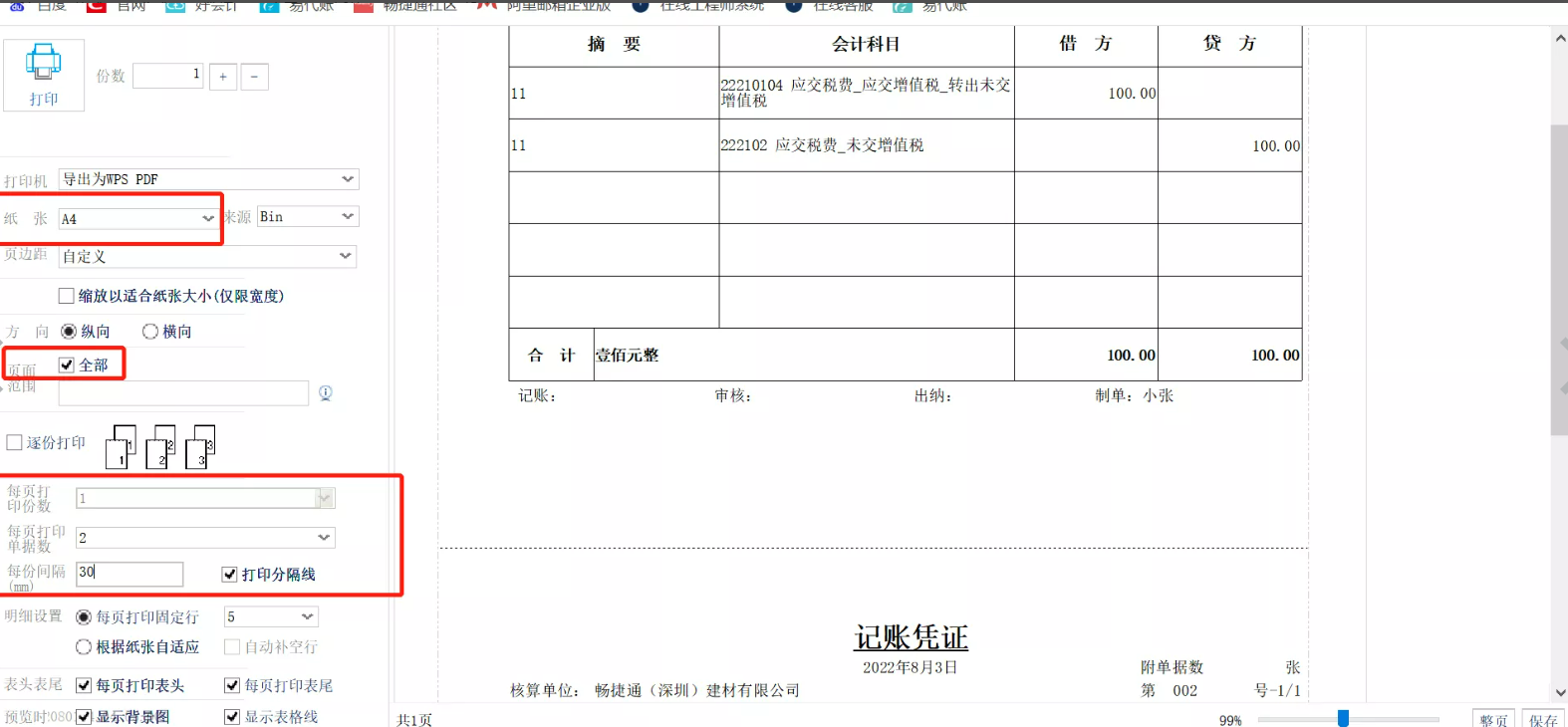
3、若以上步骤还是不行或者打印着打印每次往下跑的位置不一致的话,请联系打印机对应官方厂商客服咨询或者在打印机官网下载打印机驱动。
三十三、专业打印/专业套打进入打印预览页界面点击打印按钮,打印输出的是空白纸或者打印机不打印,但PDF打印正常,并且打印机也是正常
【问题现象】
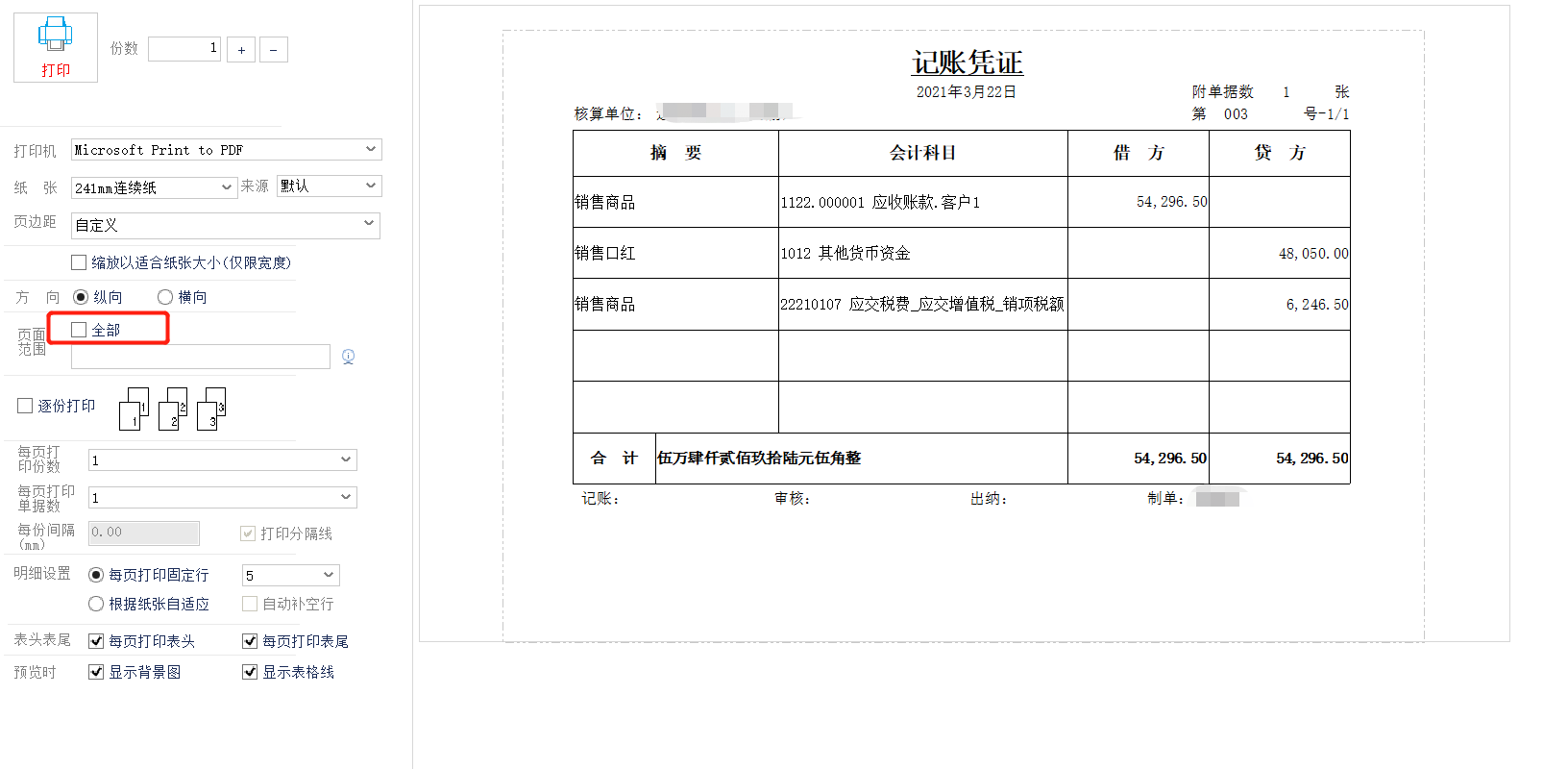
【问题原因】
软件系统对这个选项做了控制,来激发打印机去打印文件。
【解决方案】
专业打印/专业套打,进入打印预览的界面,需要勾选全部范围。
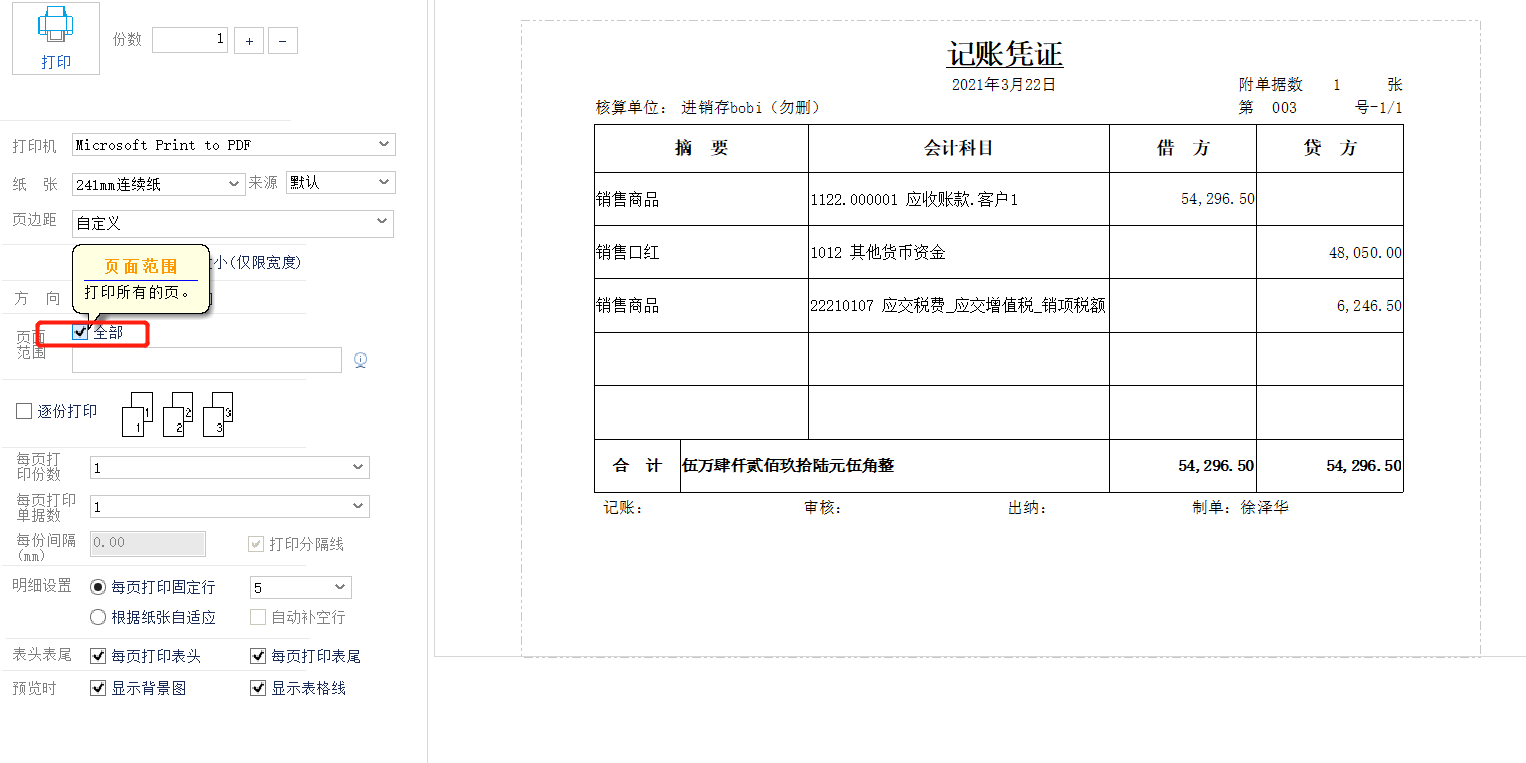
三十四、360浏览器使用专业版/专业套打,点击打印预览时没有跳转到新打开界面而是直接覆盖软件界面,导致打印完后无法回到软件界面
【问题现象】
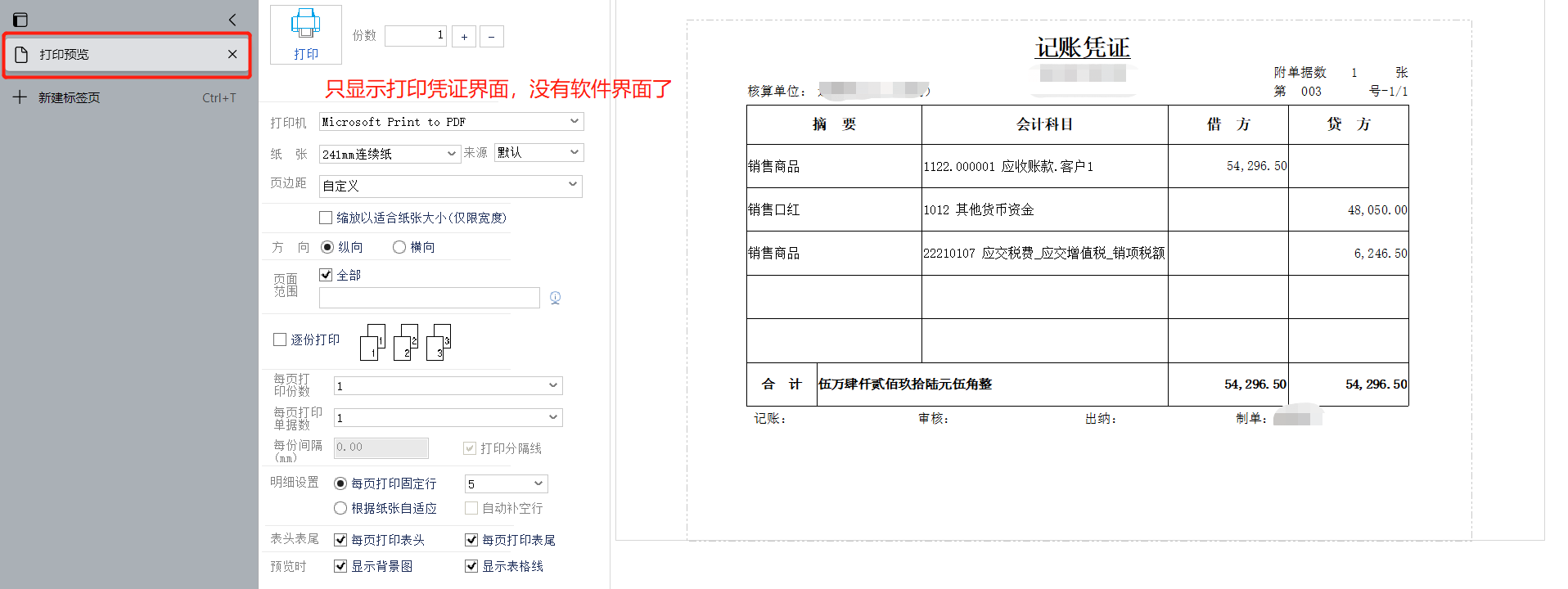
【问题原因】
360浏览器有个选项控制导致。
【解决方案】
进入360浏览器右侧【设置】-【标签设置】勾选点击链接打开新标签时,总是切换到新标签界面。
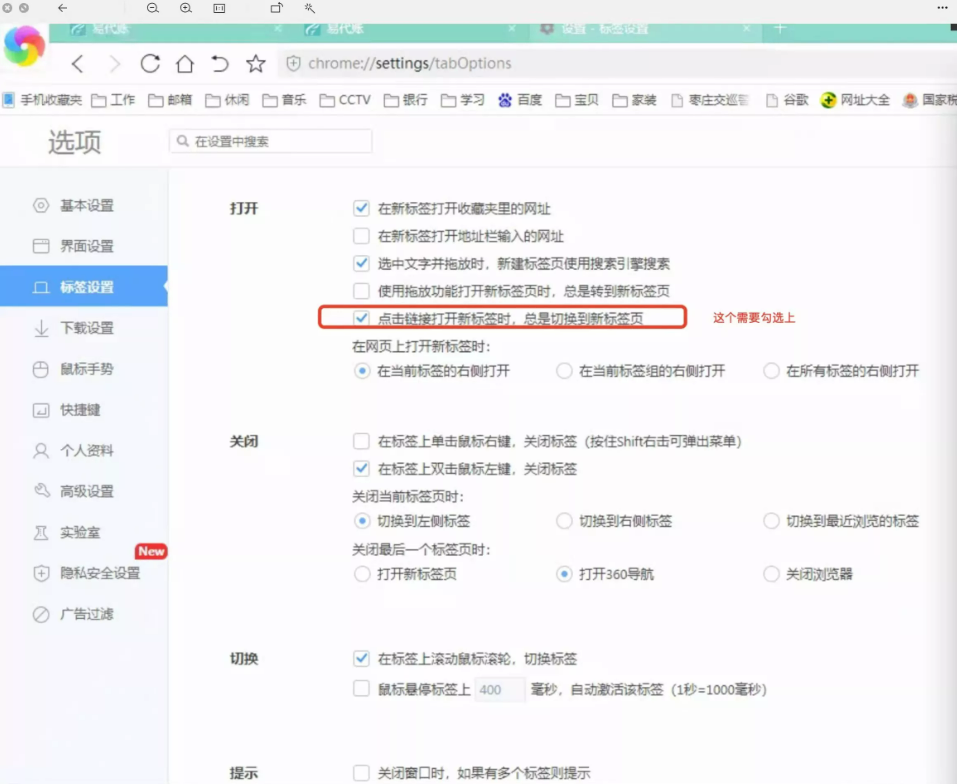
三十五、PDF打印/专业打印凭证字迹不清晰,打印出来断断续续
【问题现象】
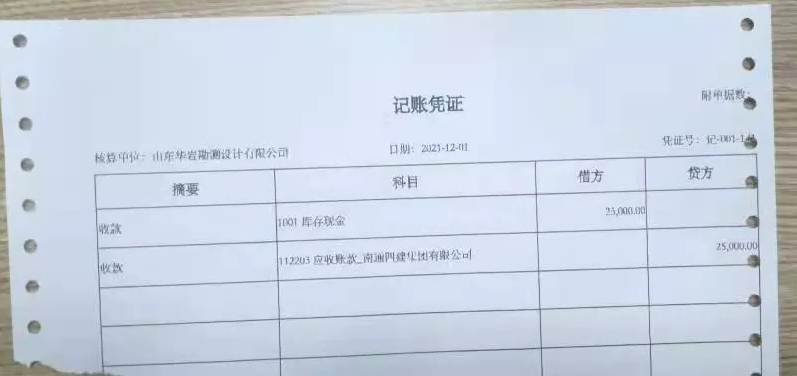
【问题原因】
打印机的针头出问题了或墨水的喷头出问题了。
【解决方案】
去打印机首选项那个位置,有个打印机质量调整清晰度,调整为最高的;
确认是什么打印机:喷墨式打印机还是针式打印机,喷墨的是喷头不好了。针式的打印机先尝试更换新墨盒试试看,如果还是效果不好,也有可能是打印头断针,喷墨的清洗喷头,针式的换针。如果是喷墨打印机如果墨还充足的情况下,用热气熏熏喷头试试看能否疏通墨汁正常打印(建议咨询打印机客服)。
三十六、专业打印预览或打印出来的凭证参数都是空白
【问题现象】
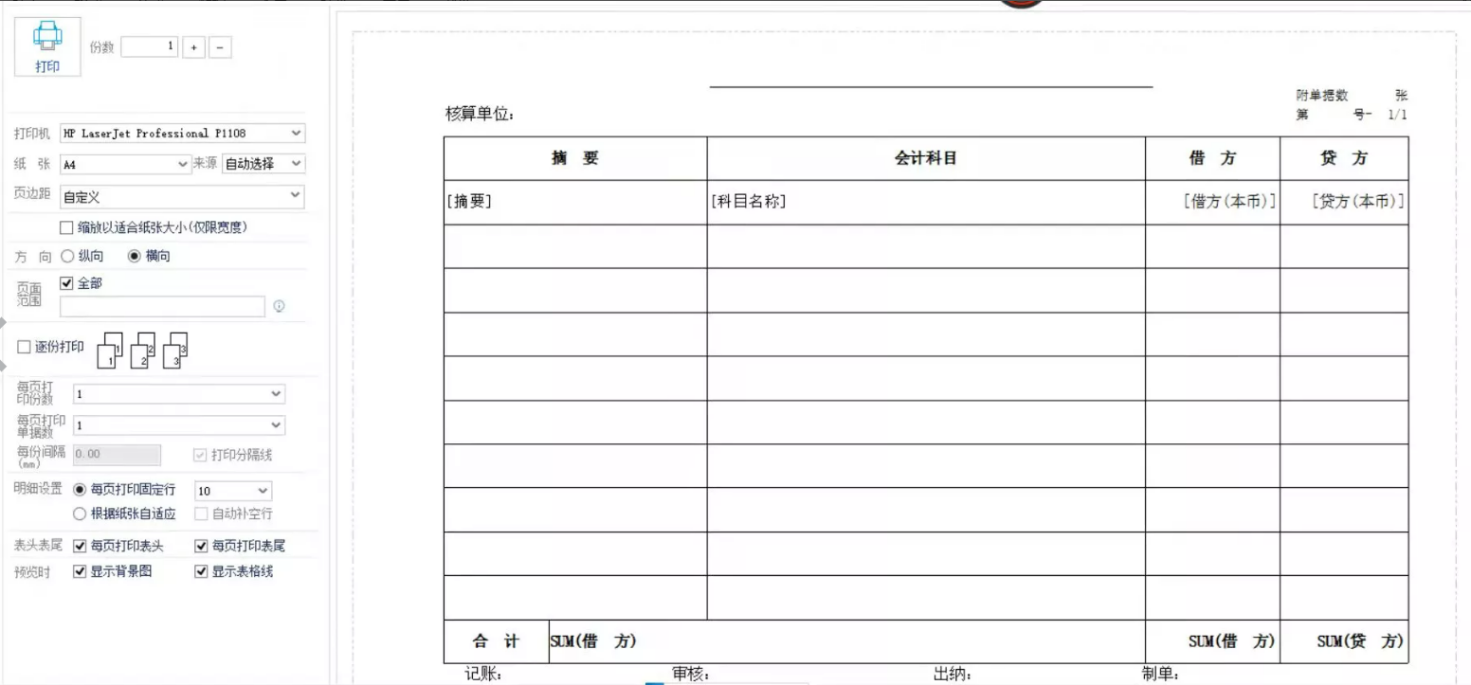
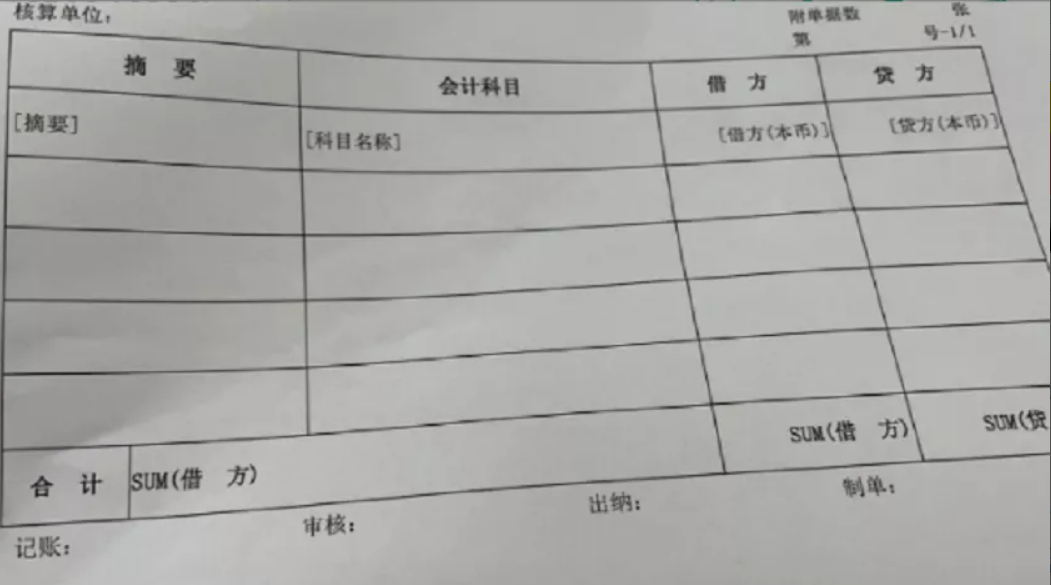
【问题原因】
网络运营商拦截此界面;(会导致打印域名受到拦截,导致预览空白)。
【解决方案】
1、查看是否是网络拦截修改dns或看电脑时间是否异常,修改正常时间;
2、方式一、在于前两步都不行的情况下操作使用,①若电脑端有everything工具(用工具快速搜索);②使用everything搜索hosts(常见路径:C:\Windows\System32\drivers\etc ,也可能存在不同的路径的情况下:C盘→Windows→System32→drivers→etc→hosts);③找到路径在哪了比如说:C:\Windows\System32\drivers\etc ,找到hosts文件进行并用记事本打开,将2行域名都加入到记事本里去。
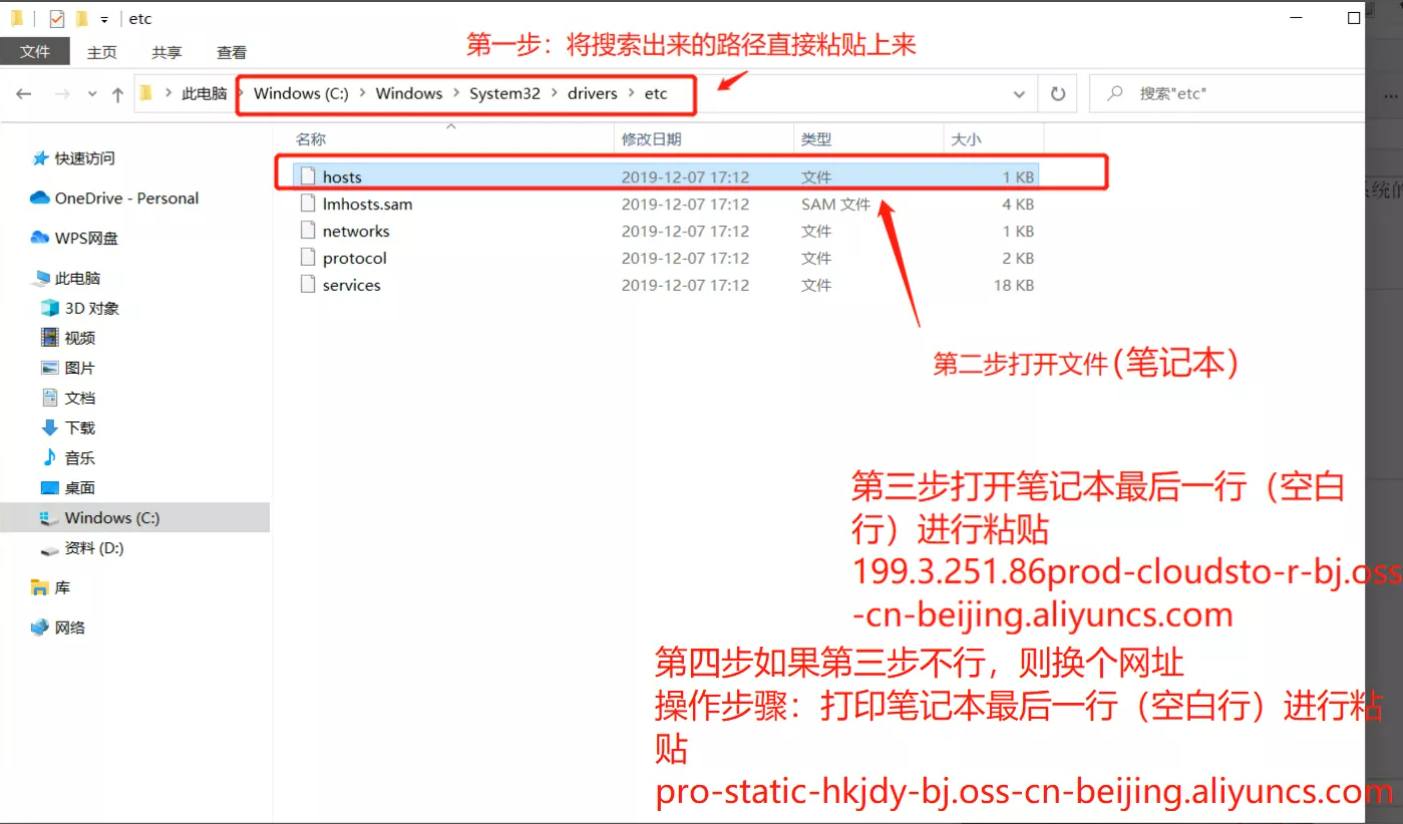
方式二、直接运行hosts可执行文件运行(搜索关键词带出hosts可执行文件)。

温馨提示:把可执行文件直接发送出去即可,但要打开hosts文件看下是不是会有空行(特别注意window11)。
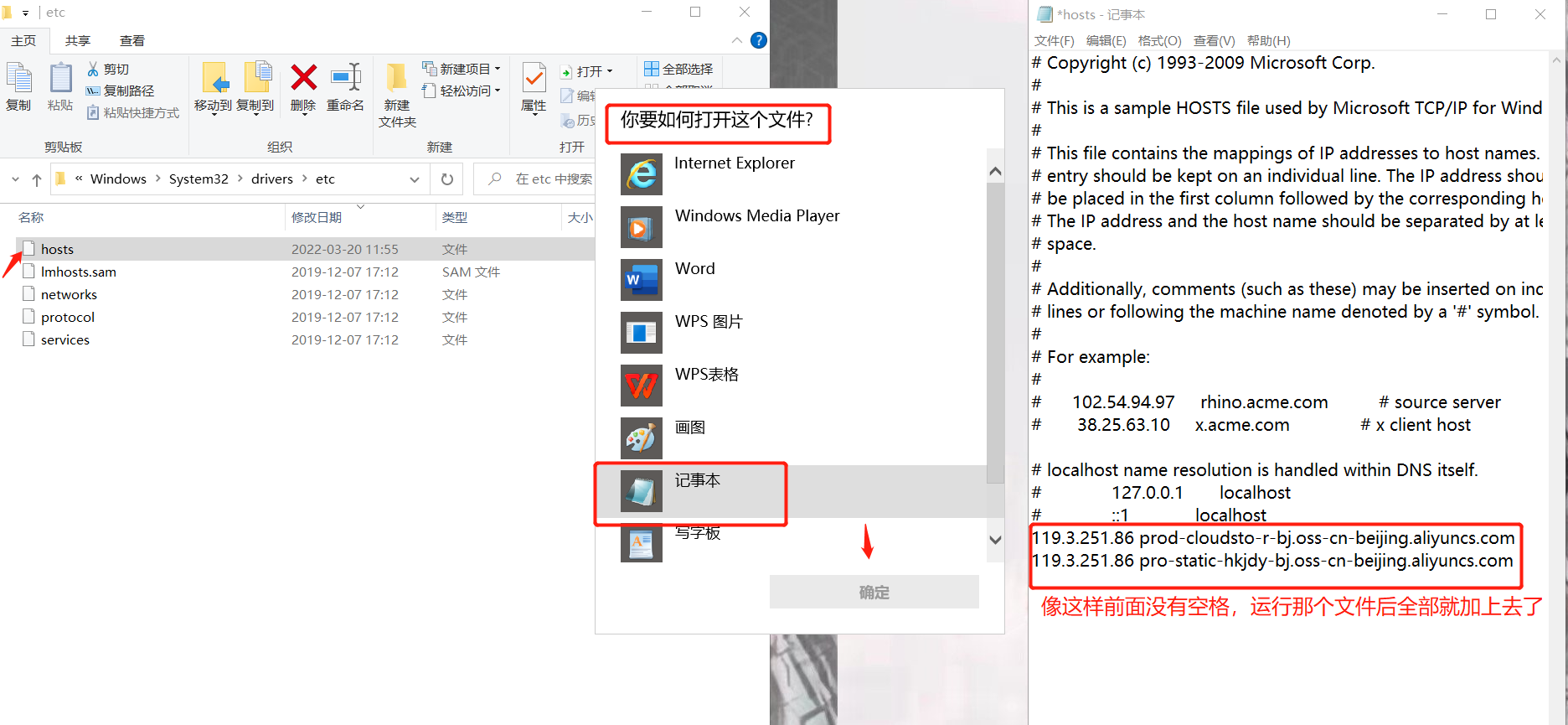
三十七、专业打印发票版14*24模版,打印出来效果很小
【问题现象】
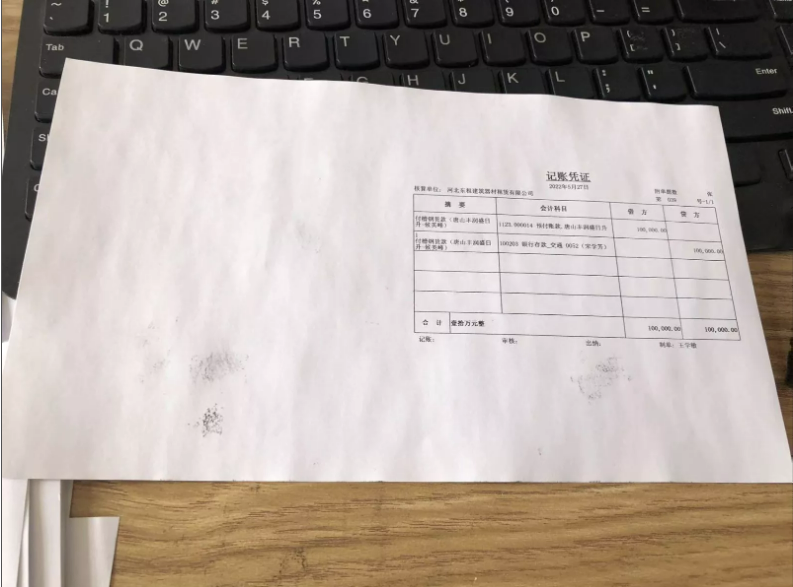
【问题原因】
用户选择系统模板尺寸与实际纸张尺寸不是完全匹配或者完全不匹配。
【解决方案】
针对发票纸张,都可以采取以下两种方式进行设置具体操作如下:
方式一、(1)打印机首选项纸张方向纵向, 打印预览界面纸张【A4】纵向;
(2)发票版纸张在打印机放置横向;
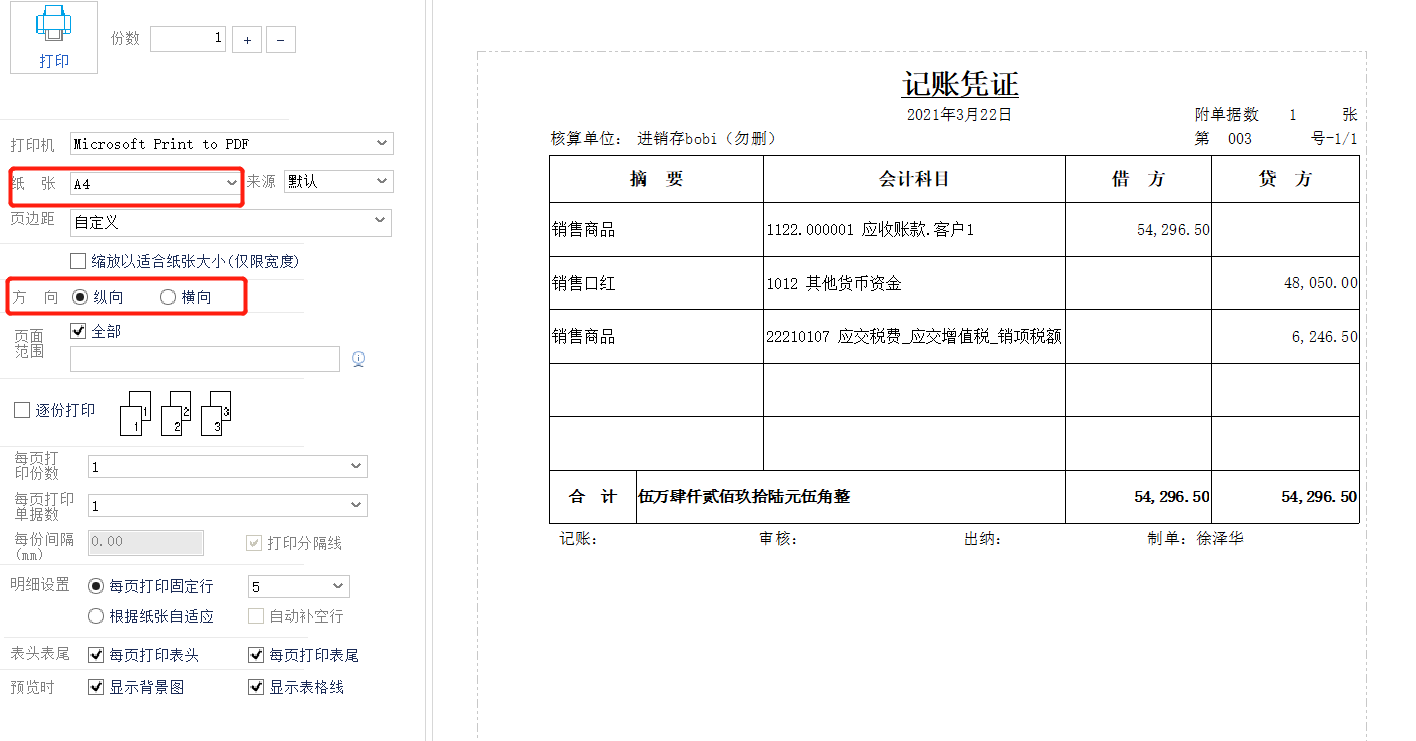
方式二、(1)打印机首选项纸张纵向, 打印预览界面纸张【发票版】横向;
发票版纸张在打印机放置纵向。
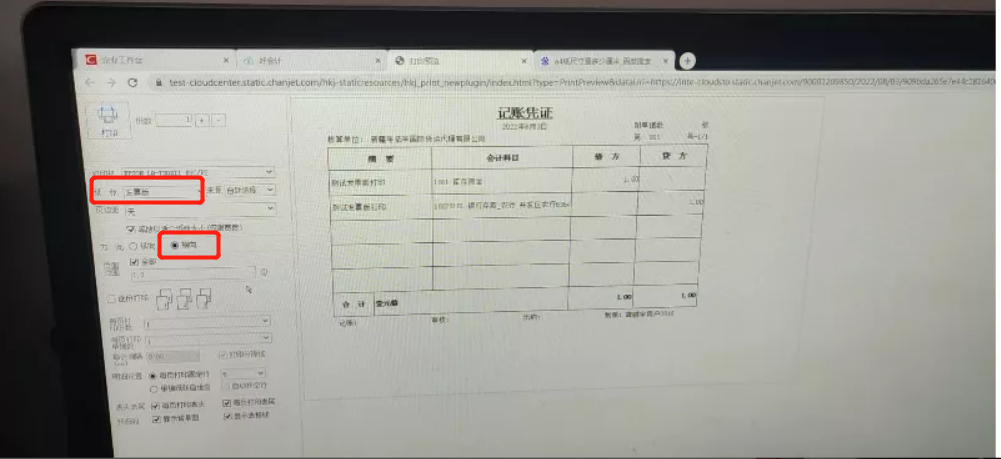
三十八、专业打印发票纸张,打印预览页面是文字显示乱码
【问题现象】
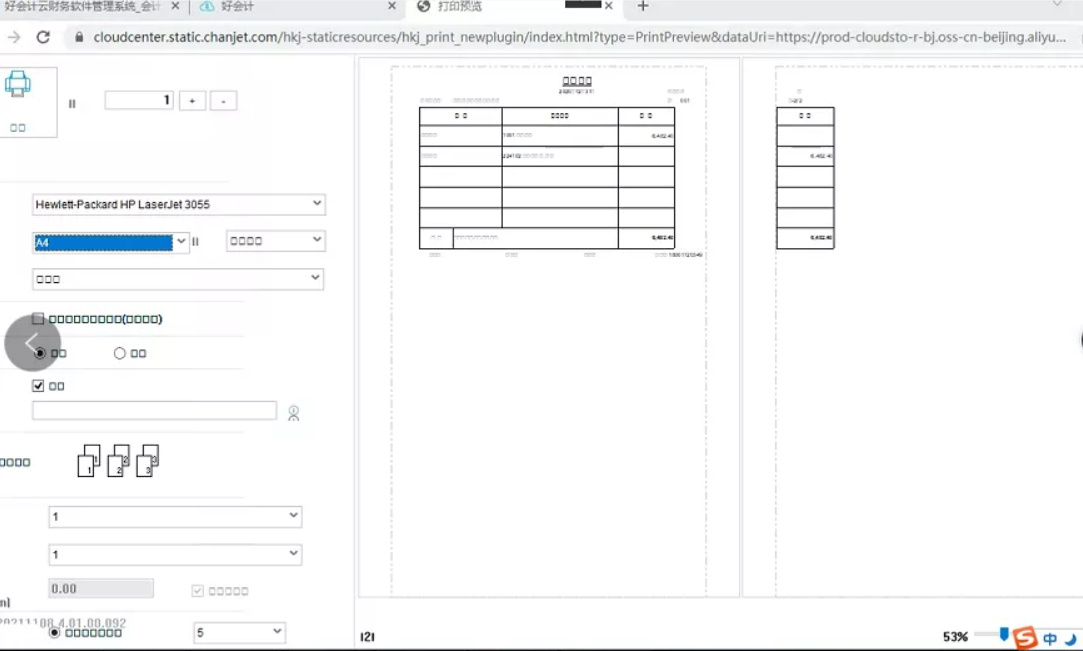
【问题分析】
电脑系统设置语言翻译出问题。
【解决方案】
依次点击电脑的控制面板→所有控制面→区域→格式:选择与window显示语言推荐(匹配)。
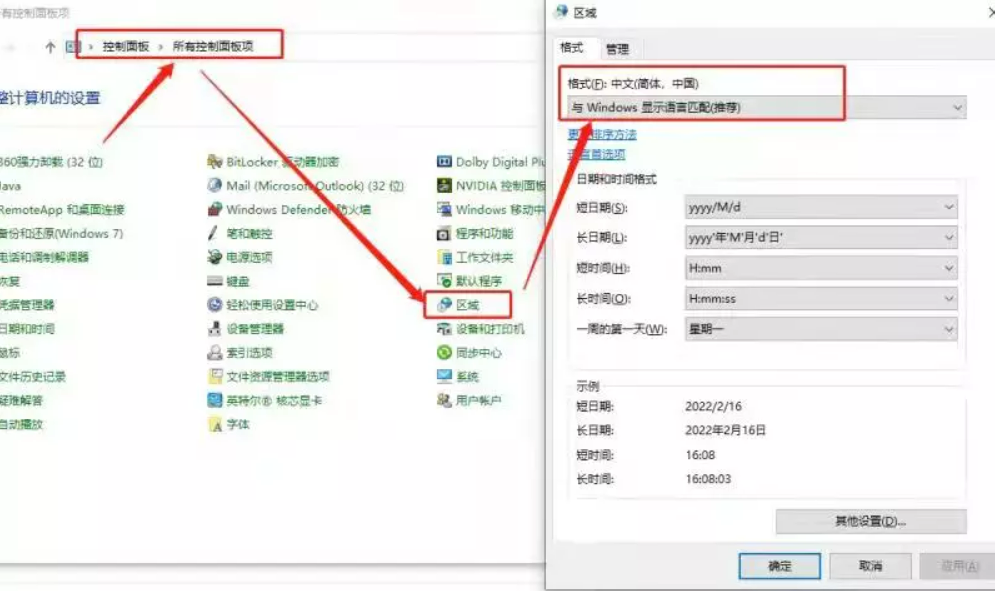
三十九、专业套打凭证打出来有黑影
【问题现象】

【问题原因】
墨盒有问题,导致定影不牢固,使墨粉都停留在鼓芯上,这样打出来的纸张到处都停留着墨粉,所以页面有黑影。
【解决方案】
首先需要该打印机支持激光打印,然后进行更新驱动以及看看墨盒是否正常(建议直接咨询打印机官方客服)。
四十、用友kpj101(黄色的西格玛纸张),用专业套打预览正常,但是打印出来金额那块贷方会出现金额不显示、打印偏太大、附件数不在位置上
【问题现象】
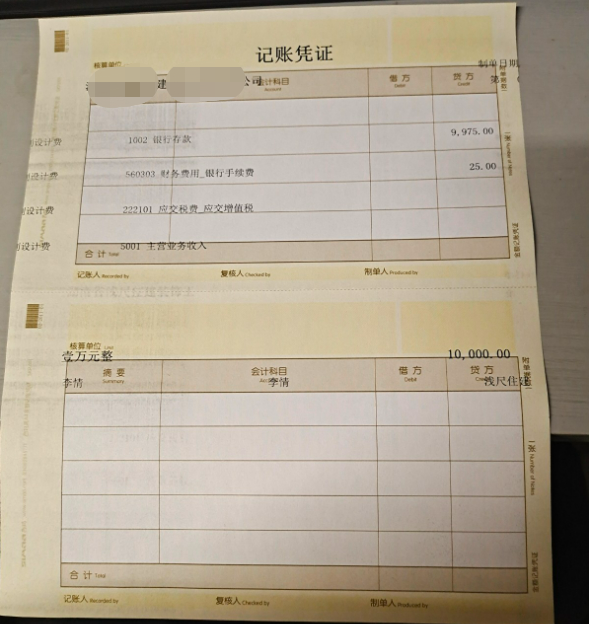
【问题原因】
用户打印机不识别除A4之外的纸张。
【解决方案】
专业套打预览纸张可先选择A4(210X127),因为kpj纸张套打也是127X210格式的,产生原因可能是打印机更能自己自动识别A4纸张,很难识别其他模板;
根据用户放纸在打印机里面设置高和宽,然后打印预览时选择打印机自定义的纸张,偏移量根据实际打印出的效果调整。
四十一、专业套打KPJ7.1-241*114.3-金额式-针式,针式打印机,纸张尺寸选择241mm连续纸,打印出来金额有偏差(出格)
【问题现象】
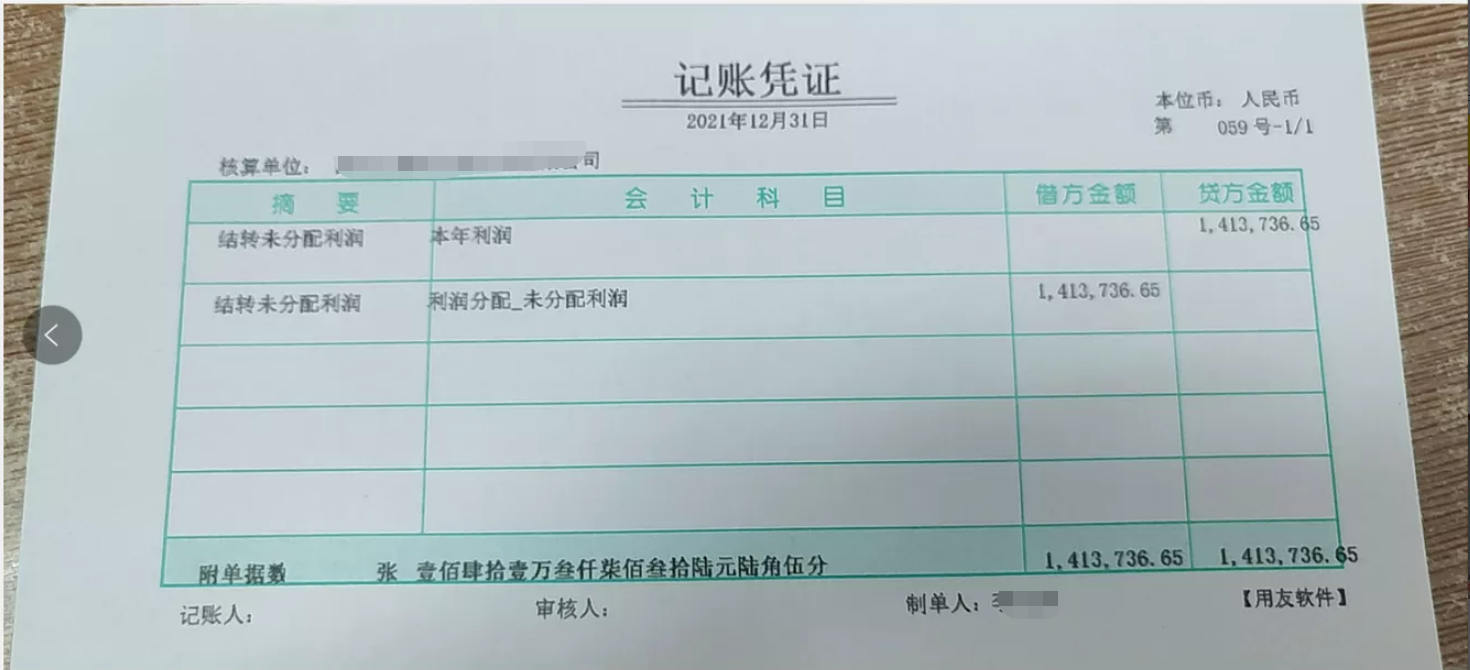
【问题原因】
用户选择系统模板尺寸与实际纸张尺寸不匹配(用户是定制纸张,按7.1西玛绿模板,打印出来不是太合适)。
【解决方案】
首先确认用户实际纸张尺寸,并选择好系统模板,然后去【打印机服务属性】自定义打印纸张尺寸(根据针式打印机在【打印机服务属性】自定义凭证纸张,然后专业套打凭证纸张选择好自定义纸张)。
四十二、专业套打打印用友kpj103,第一张凭证预览模板可以显示制单人与审核人,但当批量打印第二张之后,凭证模板预览时不显示制单人与审核人
【问题现象】
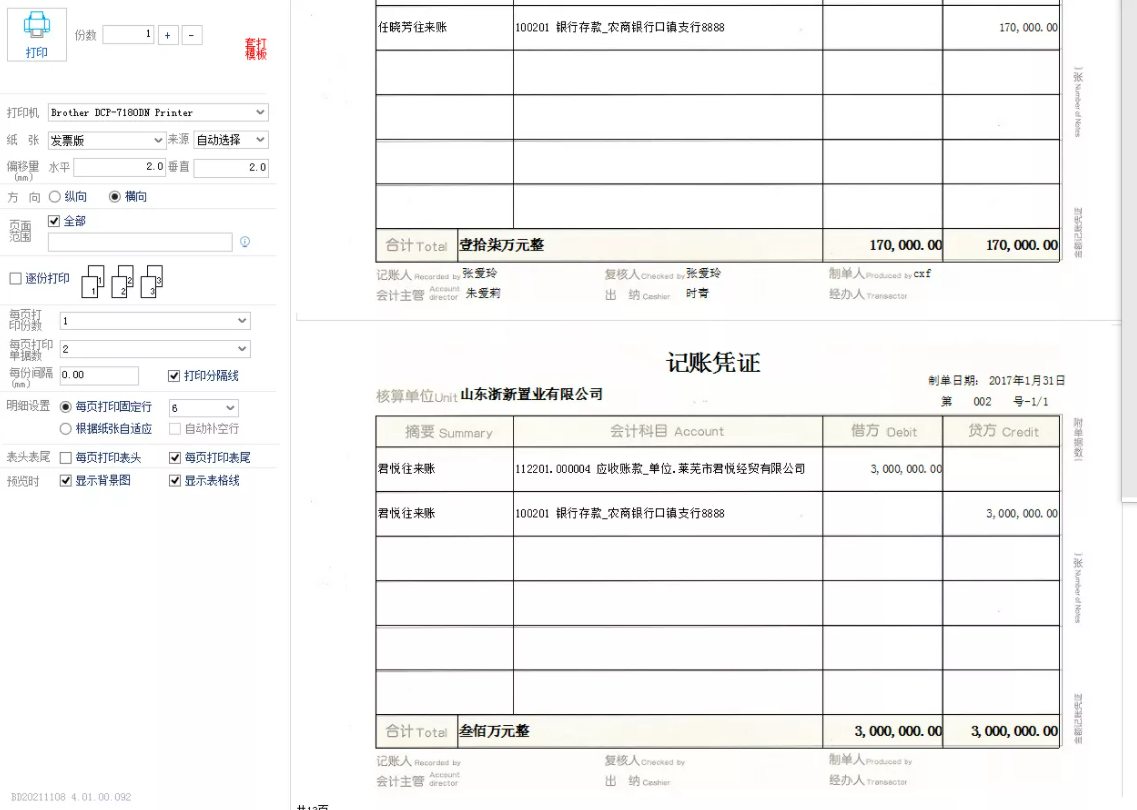
【问题原因】
用户实际纸张和系统预制的参数不符(用友KPJ103是一张一张的kpj103,则单据数选择1,行数为默认6行,然后最关键点查看表头表体是需要勾选的)。
【解决方案】
去打印机首选项里面自定义纸张尺寸为14X24(根据放纸的长和宽设置),然后凭证模板预览时选择打印机首选项自定义好的模板,单据数1,行数6。
四十三、专业套打,选择kp103的模板,打印机无法自定义,使用了系统自定义根据实际长和宽设置,但打印效果还是不对
【问题现象】
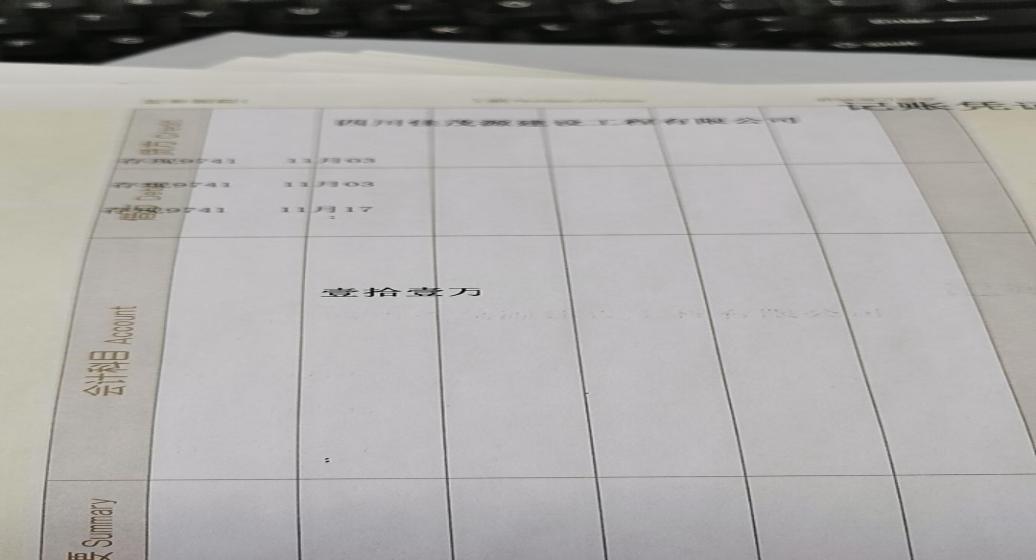
【问题原因】
用户选择系统模板尺寸与实际纸张尺寸不是完全匹配或者完全不匹配。
【解决方案】
1、打印预览时选择纸,选择executive,然后偏移量垂直调整量在20以上,具体调整偏移量根据客户打印实际情况调整(该方法多次有效用kpj103纸张);2、若没用的话,得卸载重装打印机驱动或选择A4慢慢调整。
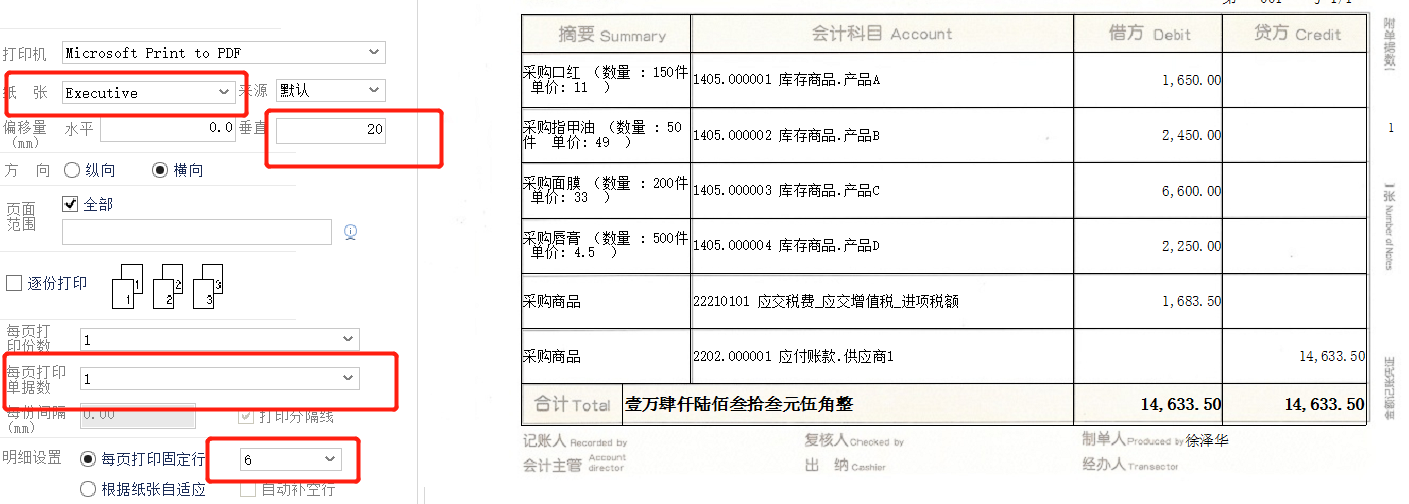
四十四、专业套打金蝶KPJ103打印出来不对
【问题现象】
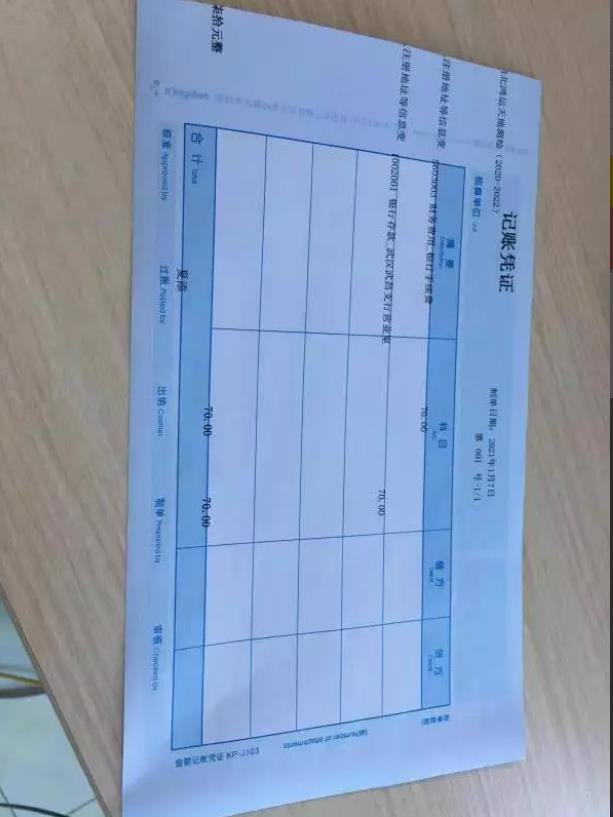
【问题原因】
用户选择系统模板尺寸与实际纸张尺寸不是完全匹配或者完全不匹配。
【解决方案】
无法打印机自定义的解决办法,采用以下操作(根据不同打印机不同效果):
方法一、选择已有模板:金蝶kpj103打印模板,打印预览纸张选择241连续纸张,然后再调整一下偏移量就好了;
方式二:(1)选择金蝶kpj103打印模板;(2)预览界面纸张选择宽14,高24和发票纸一样,横向,偏移量选择 10 ,5 ,打印机纸张纵向放置;
方法三:(1) 模板选择专业套打金蝶kpj101这个模板;(2)打印预览纸张里面选择Executive这个模板,方向横向;(3)偏移量水平:40,垂直23,方向为横向,单据数选择每页1,固定行为5 (具体根据打印效果设置)。
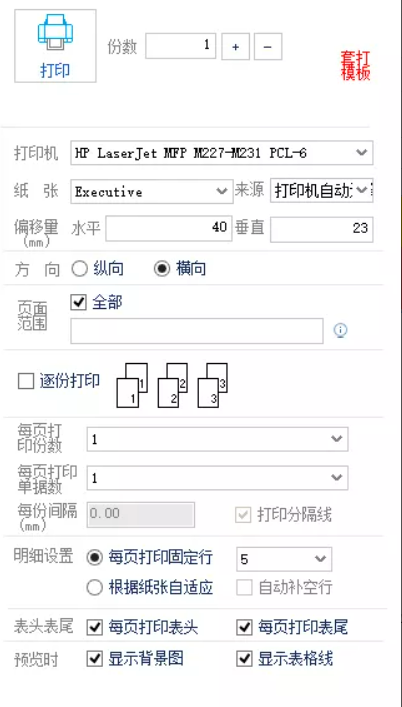
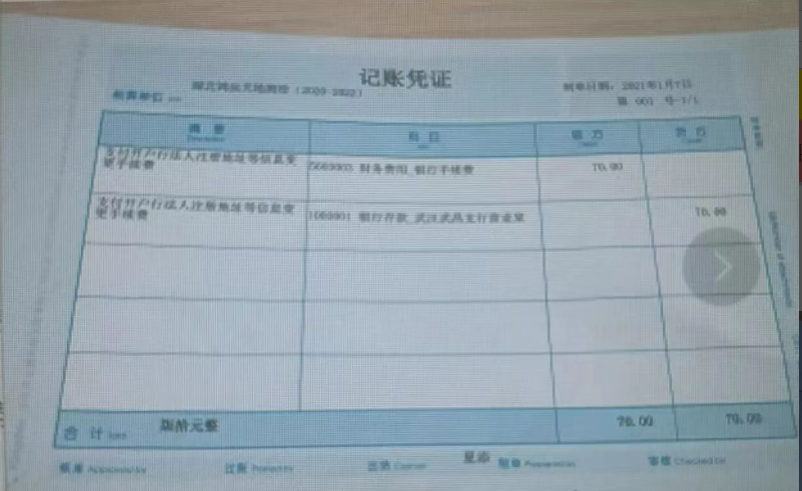
四十五、专业套打预览只能看到部分(图像预览不清晰)
【问题现象】
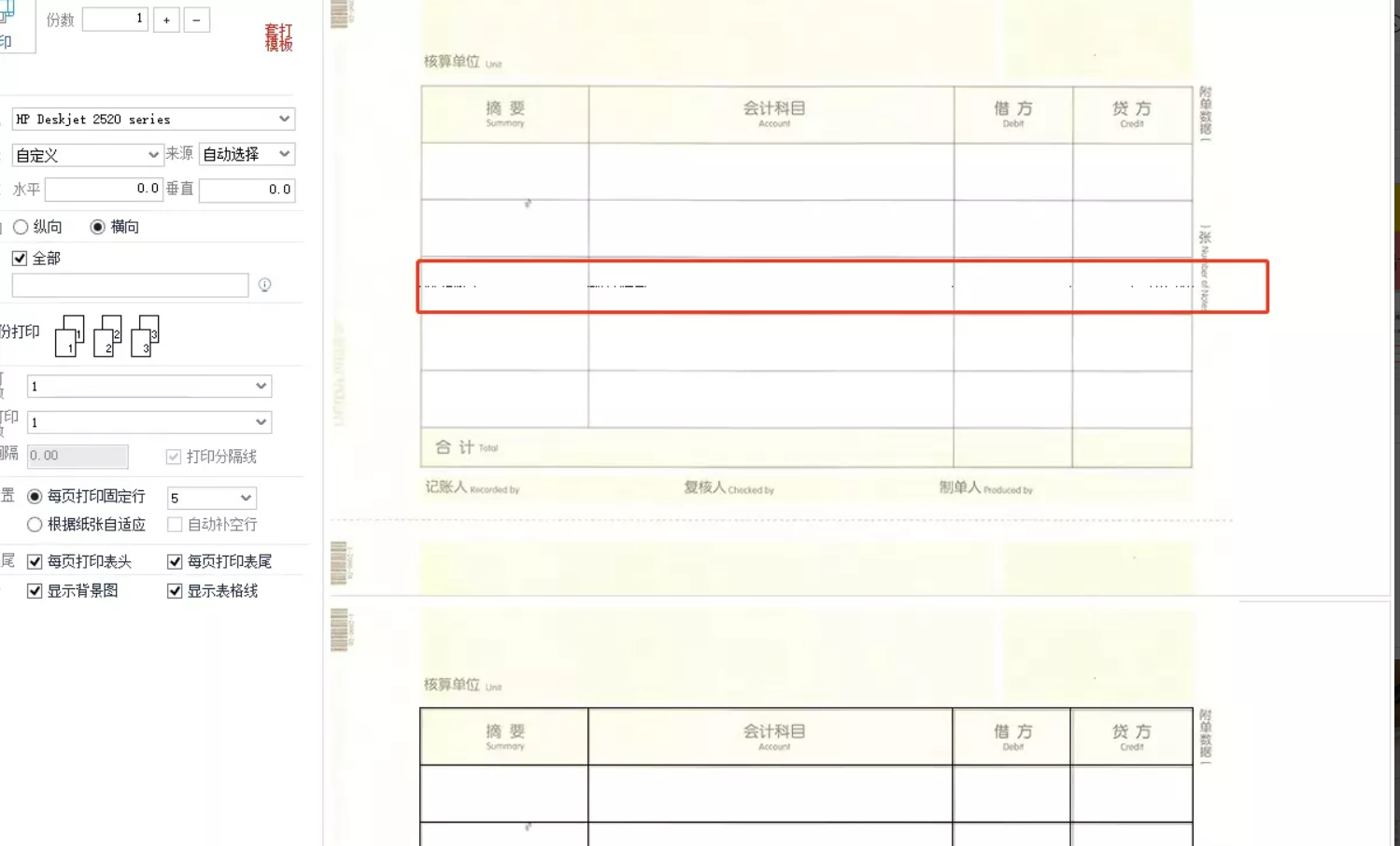
【问题原因】
原因是自定义纸张尺寸有问题,导致页边距特别大,预览的时候就只显示部分内容或者没有内容。建议先使用241连续纸验证下。
【解决方案】
1、专业套打预览纸张可先选择A4(210X127),因为kpj纸张套打也是127X210格式的,产生原因可能是打印机更能自己自动识别A4纸张,很难识别其他模板;
2、根据用户放纸在打印机里面设置高和宽,然后打印预览时选择打印机自定义的纸张,偏移量根据实际打印出的效果调整。
四十六、专业套打B010101-216*115.3-金额式-激光,一张里面有三联套打纸,已经按照一张的尺寸设置但是只能打印其中的一张无法连续打印
【问题现象】
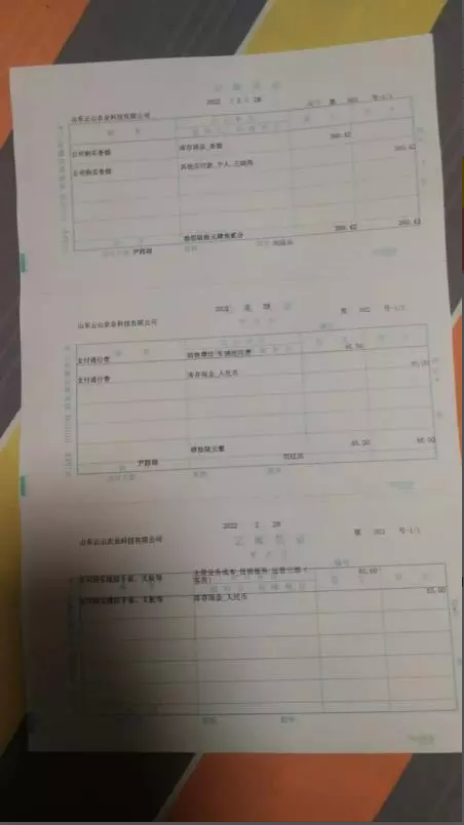
【问题原因】
B010101-216*115.3-金额式-激光纸张,一张三联的纸张,要设置为三联尺寸。
【解决方案】
首先选择专业套打B010101-216*115.3-金额式-激光,自定义纸张尺寸长34.5宽21.5 ,打印预览时单据数 选3个单据 ,其中每个间隔15左右 ,就可以连续打印一张三个凭证都打印出来(图片1是设置间距10,根据打印效果调整所以其他打印参数不变,调整间距为15)。
版权声明:本网站发表的全部原创内容(包括但不限于文字、视频、图片等)著作权均归畅捷通社区所有。未经授权许可,观众用户不得以任何载体或形式使用当前的内容。
畅捷通社区